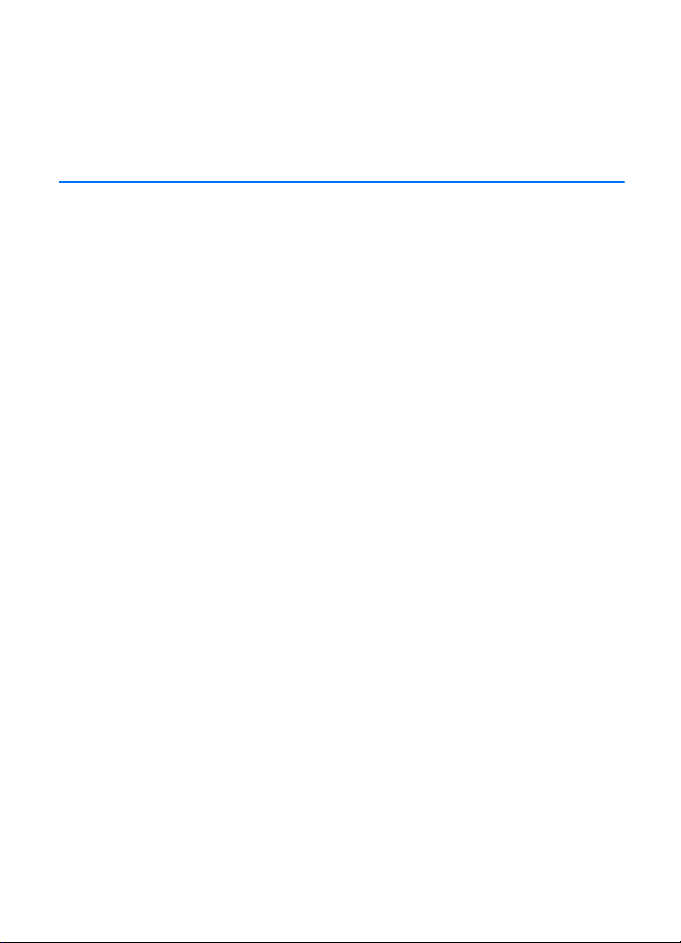
Nokia 6220 classic
Bedienungsanleitung
9207923
Ausgabe
3
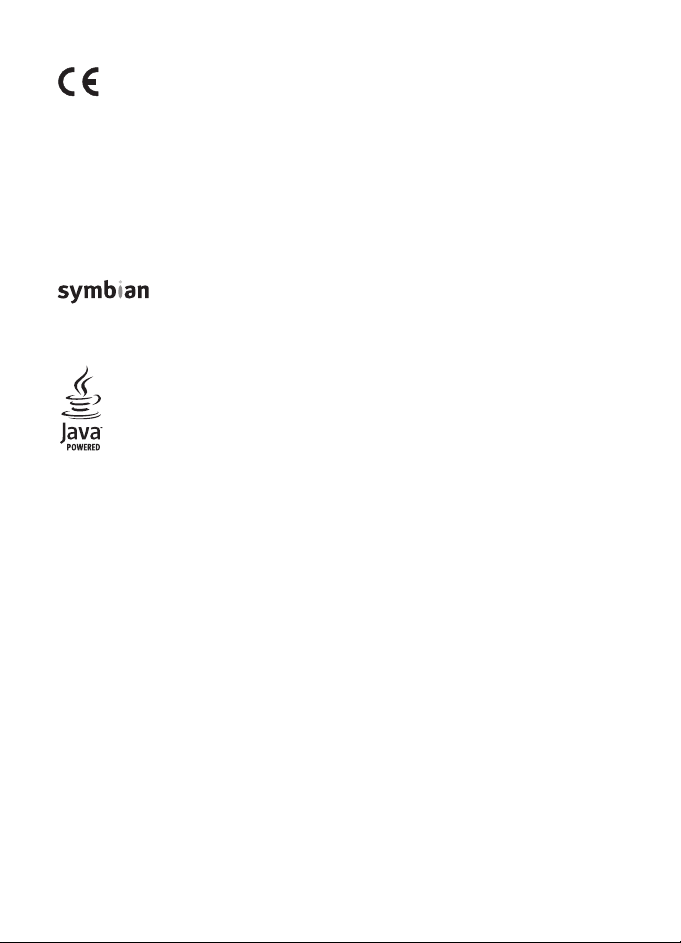
KONFORMITÄTSERKLÄRUNG
Hiermit erklärt NOKIA CORPORATION, dass sich das Gerät RM-328
0434
9
© 200 Nokia. Alle Rechte vorbehalten.
Nokia, Nokia Connecting People, Navi, Visual Radio und Nokia Care sind Marken oder eingetragene Marken
der Nokia Corporation. Nokia tune ist eine Tonmarke der Nokia Corporation. Andere in diesem Handbuch
erwähnte Produkt- und Firmennamen können Marken oder Handelsnamen ihrer jeweiligen Inhaber sein.
Der Inhalt dieses Dokuments darf ohne vorherige schriftliche Genehmigung durch Nokia in keiner Form,
weder ganz noch teilweise, vervielfältigt, weitergegeben, verbreitet oder gespeichert werden.
US Patent No 5818437 and other pending patents. T9 text input software Copyright © 1997-200 .
Tegic Communications, Inc. All rights reserved.
Java and all Java-based marks are trademarks or registered trademarks of
Sun Microsystems, Inc.
Portions of the Nokia Maps software are © 1996-200 The FreeType Project. All rights reserved.
This product is licensed under the MPEG-4 Visual Patent Portfolio License (i) for personal and
noncommercial use in connection with information which has been encoded in compliance with the
MPEG-4 Visual Standard by a consumer engaged in a personal and noncommercial activity and (ii) for
use in connection with MPEG-4 video provided by a licensed video provider. No license is granted or
shall be implied for any other use. Additional information, including that related to promotional, internal,
and commercial uses, may be obtained from MPEG LA, LLC. See <http://www.mpegla.com>.
Dieses Produkt ist im Rahmen der MPEG-4 Visual Patent Portfolio License lizenziert (i) für den
persönlichen und nicht kommerziellen Einsatz in Verbindung mit Informationen, die von einem
Verbraucher, der nicht zu Unternehmenszwecken handelt, in Übereinstimmung mit dem MPEG-4
Visual Standard zu persönlichen Zwecken und unentgeltlich erstellt wurden, und (ii) für den Einsatz
in Verbindung mit MPEG4-Videos, die von einem lizenzierten Videoanbieter zur Verfügung gestellt
wurden. Es wird weder implizit noch explizit eine Lizenz für andere Einsatzzwecke gewährt. Weitere
Informationen, inklusive solcher zur Verwendung für Werbezwecke sowie für den internen und
kommerziellen Einsatz, erhalten Sie von MPEG LA, LLC. Siehe <http://www.mpegla.com>.
Nokia entwickelt seine Produkte ständig weiter. Nokia behält sich das Recht vor, ohne vorherige
Ankündigung an jedem der in dieser Dokumentation beschriebenen Produkte Änderungen und
Verbesserungen vorzunehmen.
IN DEM NACH GELTENDEM RECHT GRÖSSTMÖGLICHEN UMFANG SIND NOKIA ODER SEINE
LIZENZGEBER UNTER KEINEN UMSTÄNDEN VERANTWORTLICH FÜR JEDWEDEN VERLUST VON DATEN
ODER EINKÜNFTEN ODER FÜR JEDWEDE BESONDEREN, BEILÄUFIGEN, FOLGE- ODER MITTELBAREN
SCHÄDEN, WIE AUCH IMMER DIESE VERURSACHT WORDEN SIND.
in Übereinstimmung mit den grundlegenden Anforderungen und den
übrigen einschlägigen Bestimmungen der Richtlinie 1999/5/EG befindet.
Den vollständigen Text der Konformitätserklärung finden Sie unter:
http://www.nokia.com/phones/declaration_of_conformity/.
This product includes software licensed from Symbian Software Ltd © 1998-200 .
Symbian and Symbian OS are trademarks of Symbian Ltd.
9
9
9
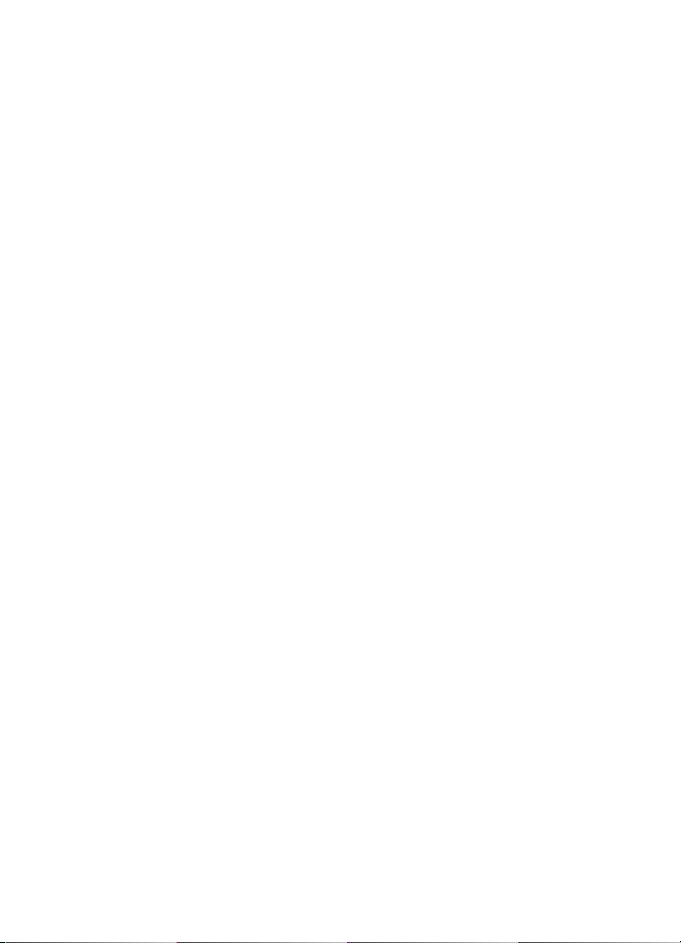
DER INHALT DIESES DOKUMENTS WIRD SO PRÄSENTIERT, WIE ER AKTUELL VORLIEGT. SOWEIT
NICHT DURCH DAS ANWENDBARE RECHT VORGESCHRIEBEN, WIRD WEDER AUSDRÜCKLICH NOCH
KONKLUDENT IRGENDEINE GARANTIE ODER GEWÄHRLEISTUNG FÜR DIE RICHTIGKEIT, VERLÄSSLICHKEIT
ODER DEN INHALT DIESES DOKUMENTS ÜBERNOMMEN, EINSCHLIESSLICH, ABER NICHT BESCHRÄNKT
AUF DIE STILLSCHWEIGENDE GARANTIE DER MARKTTAUGLICHKEIT UND DER EIGNUNG FÜR EINEN
BESTIMMTEN ZWECK. NOKIA BEHÄLT SICH DAS RECHT VOR, JEDERZEIT OHNE VORHERIGE ANKÜNDIGUNG
ÄNDERUNGEN AN DIESEM DOKUMENT VORZUNEHMEN ODER DAS DOKUMENT ZURÜCKZUZIEHEN.
Die Verfügbarkeit bestimmter Produkte und Anwendungen und Dienste für diese Produkte kann je nach
Region variieren. Wenden Sie sich für weitere Details und Informationen über verfügbare Sprachoptionen
an Ihren Nokia Händler.
Exportregelungen
Dieses Gerät kann Komponenten, Technik oder Software enthalten, die den Exportgesetzen
und -bestimmungen der USA oder anderer Länder unterliegen. Eine gesetzeswidrige Abweichung
ist untersagt.
HINWEIS ZU FCC/INDUSTRY CANADA
Ihr Gerät kann Störungen im Fernsehen oder Radio verursachen (wenn beispielsweise ein Telefon in
der Nähe eines Empfangsgeräts verwendet wird). Die FCC (Federal Communications Commission) oder
Industry Canada können von Ihnen verlangen, auf die Verwendung Ihres Telefons zu verzichten, wenn
solche Störungen nicht behoben werden können. Wenn Sie diesbezüglich Unterstützung benötigen,
wenden Sie sich an die zuständige Dienststelle vor Ort. Dieses Gerät entspricht Abschnitt 15 der
FCC-Richtlinien. Der Betrieb ist nur zulässig, wenn die folgenden beiden Bedingungen erfüllt sind: (1)
Dieses Gerät darf keine schädlichen Interferenzen erzeugen und (2) Dieses Gerät muss empfangene
Interferenzen aufnehmen, auch wenn diese zu Betriebsstörungen führen können. Jegliche Änderungen
oder Modifikationen, die nicht ausdrücklich von Nokia genehmigt wurden, könnten die Berechtigung
des Benutzers zum Betrieb dieses Geräts aufheben.
KEINE GARANTIE
Die Programme der Drittanbieter, die mit dem Gerät geliefert werden, wurden
möglicherweise von Personen oder Unternehmen erstellt oder unterliegen Rechten von
Personen oder Unternehmen, die nicht mit Nokia verbunden sind oder sonst zu Nokia in einer
Beziehung stehen. Nokia hat weder Urheberrechte noch andere geistige Eigentumsrechte
an diesen Drittanbieterprogrammen. Als solches übernimmt Nokia weder irgendeine
Verantwortung für den Endbenutzersupport oder die Funktionsfähigkeit dieser Programme
noch für die in diesen Programmen und in diesem Material enthaltenen Informationen.
Nokia übernimmt keine Garantie oder Gewährleistung für diese Drittanbieterprogramme.
DURCH DIE NUTZUNG DER PROGRAMME AKZEPTIEREN SIE, DASS DIE
PROGRAMME WIE BESEHEN OHNE GEWÄHRLEISTUNG ODER GARANTIE JEGLICHER ART,
OB AUSDRÜCKLICH ODER STILLSCHWEIGEND, UND IM MAXIMAL ZULÄSSIGEN RAHMEN
DES GELTENDEN GESETZES ZUR VERFÜGUNG GESTELLT WERDEN. WEITERHIN AKZEPTIEREN
SIE, DASS WEDER NOKIA NOCH EIN MIT NOKIA VERBUNDENES UNTERNEHMEN EINE
ZUSICHERUNG, GARANTIE ODER GEWÄHRLEISTUNG ÜBERNEHMEN, OB AUSDRÜCKLICH
ODER STILLSCHWEIGEND, EINSCHLIESSLICH, JEDOCH NICHT BESCHRÄNKT AUF
RECHTSMÄNGEL, GEBRAUCHSTAUGLICHKEIT ODER EIGNUNG FÜR EINEN BESTIMMTEN
ZWECK, ODER DAFÜR, DASS DIE PROGRAMME NICHT IRGENDWELCHE PATENTE,
URHEBERRECHTE, MARKEN ODER SONSTIGE RECHTE DRITTER VERLETZEN.
9207923 Ausgabe 3
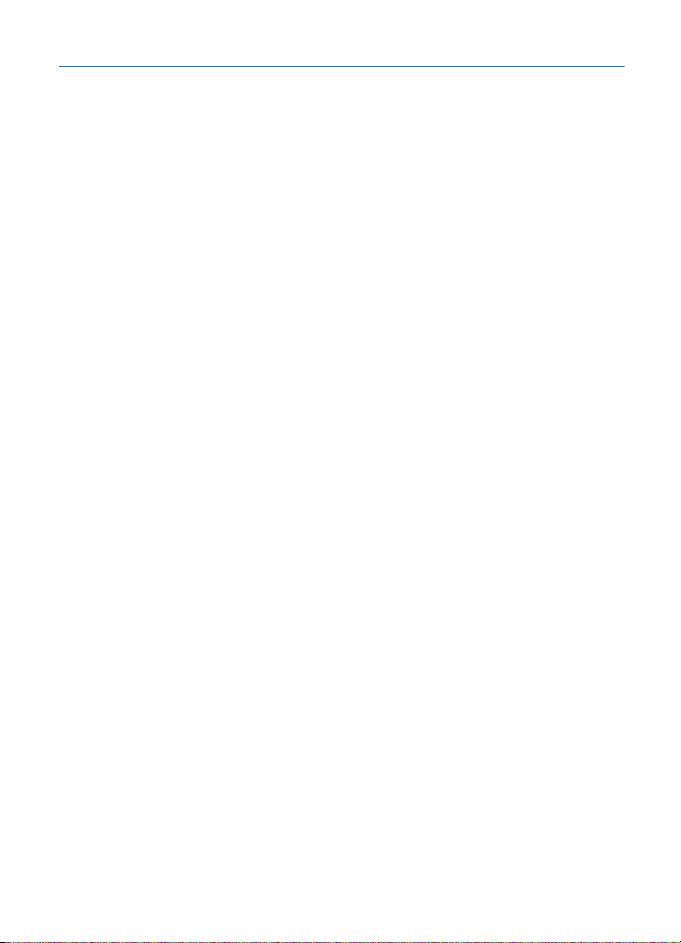
Inhalt
SICHERHEIT....................................... 6
Support ............................................. 8
Hilfe...................................................................... 8
Nokia Support- und
Kontaktinformationen..................................... 8
1. Erste Schritte................................ 9
(U)SIM-Karte und Akku einsetzen ............... 9
Speicherkarte.................................................. 10
Akku aufladen................................................. 11
Gerät ein- und ausschalten........................ 11
Konfigurationseinstellungen ...................... 13
Daten übertragen........................................... 13
2. Ihr Gerät...................................... 14
Überblick .......................................................... 14
Standby-Modus.............................................. 15
Anzeigen........................................................... 16
Bildschirmschoner ......................................... 17
Menü................................................................. 17
Lautstärkeregelung........................................ 18
Eigene Taste .................................................... 18
Tastensperre .................................................... 18
Zugriffscodes................................................... 18
Fernsperre ........................................................ 19
Laden!................................................................ 20
Persönlich......................................................... 20
Kompatibles Headset anschließen............ 20
USB-Datenkabel anschließen..................... 21
3. Anruffunktionen ........................ 21
Per Sprachanwahl anrufen.......................... 21
Anruf entgegennehmen oder
abweisen .......................................................... 23
Videoanrufe..................................................... 24
Anrufeinstellungen........................................ 25
Videozuschaltung .......................................... 27
Protokoll........................................................... 28
4. Standortbestimmung ................. 29
GPS .................................................................... 29
Assisted GPS.................................................... 29
GPS-Verbindung einrichten......................... 30
Standortanfragen........................................... 31
Karten................................................................ 31
Orientierungspunkte...................................... 36
GPS-Daten........................................................ 37
5. Texteingaben.............................. 38
Herkömmliche Texteingabe und
automatische Texterkennung ..................... 38
Text kopieren und löschen........................... 39
6. Mitteilungen .............................. 40
Erstellen und Senden von
Mitteilungen.................................................... 40
Eingang ............................................................. 41
Dienstmitteilungen........................................ 41
E-Mail................................................................ 41
Ausgang ............................................................ 42
Vorlese-Funktion ............................................ 43
Mitteilungen auf der SIM-Karte
anzeigen............................................................ 43
Cell Broadcast ................................................. 43
Dienstbefehle .................................................. 43
Mitteilungseinstellungen............................. 43
7. Kontakte..................................... 44
Speichern und Verwalten von
Kontaktinformationen .................................. 44
Kontaktgruppen.............................................. 45
Klingeltöne hinzufügen ................................ 45
8. Galerie ........................................ 46
Hauptansicht................................................... 46
Dateien herunterladen.................................. 46
Bilder bearbeiten............................................ 46
Videoclips bearbeiten.................................... 47
Bilder und Videoclips auf einem
TV-Gerät ansehen .......................................... 47
Bilder drucken ................................................. 47
Online-Abzüge ................................................ 48
Online-Freigabe.............................................. 49
4
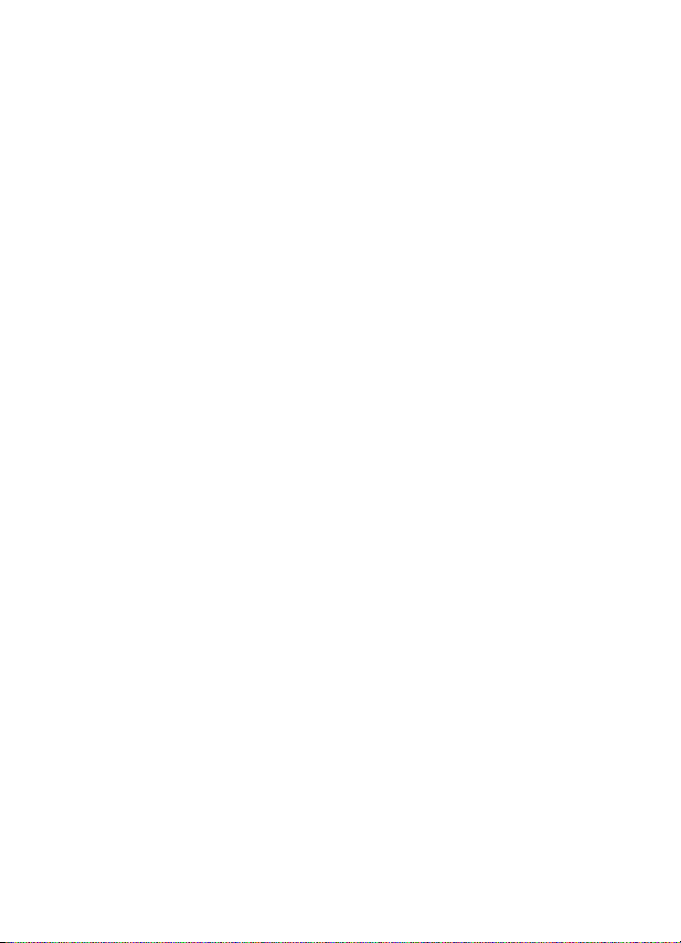
9. Kamera........................................ 50
Bilder aufnehmen .......................................... 51
Videoaufnahme .............................................. 54
Kameraeinstellungen.................................... 55
10. Medien ..................................... 57
Musik-Player................................................... 57
Nokia Podcasting........................................... 59
UKW-Radio...................................................... 62
RealPlayer ........................................................ 63
Aufnahme ........................................................ 64
11. Internet .................................... 64
Surfen im Internet......................................... 64
Suchen .............................................................. 67
12. Personalisierung ...................... 68
Themen ............................................................. 68
Profile................................................................ 68
13. Zeitverwaltung......................... 69
Uhr ..................................................................... 69
Kalender ........................................................... 69
14. Office-Programme................... 69
Aktive Notizen ................................................ 69
Notizen ............................................................. 70
Rechner............................................................. 70
Umrechner ....................................................... 70
Mobiles Wörterbuch ..................................... 71
Adobe Reader.................................................. 71
Quickoffice ...................................................... 72
15. Einstellungen........................... 72
Sprachbefehle ................................................. 72
Telefoneinstellungen..................................... 73
Sprache ............................................................. 75
16. Datenverwaltung..................... 76
Programme installieren oder
deinstallieren................................................... 76
Dateimanager.................................................. 77
Lizenzen ............................................................ 78
Gerätemanager ............................................... 79
17. Verbindungen .......................... 80
Datenübertragung.......................................... 80
PC Suite............................................................. 81
Bluetooth Verbindung................................... 81
USB-Verbindung............................................. 83
Remote-Synchronisation ............................. 84
Push-to-talk-Funktion.................................. 84
Verbindungs-Manager.................................. 85
18. Zubehör.................................... 86
19. Akku- und
Ladegerätinformationen................ 86
Richtlinien zur Ermittlung der
Echtheit von Nokia Akkus............................ 87
Pflege und Wartung...................... 88
Zusätzliche
Sicherheitshinweise ....................... 90
Index............................................... 94
5
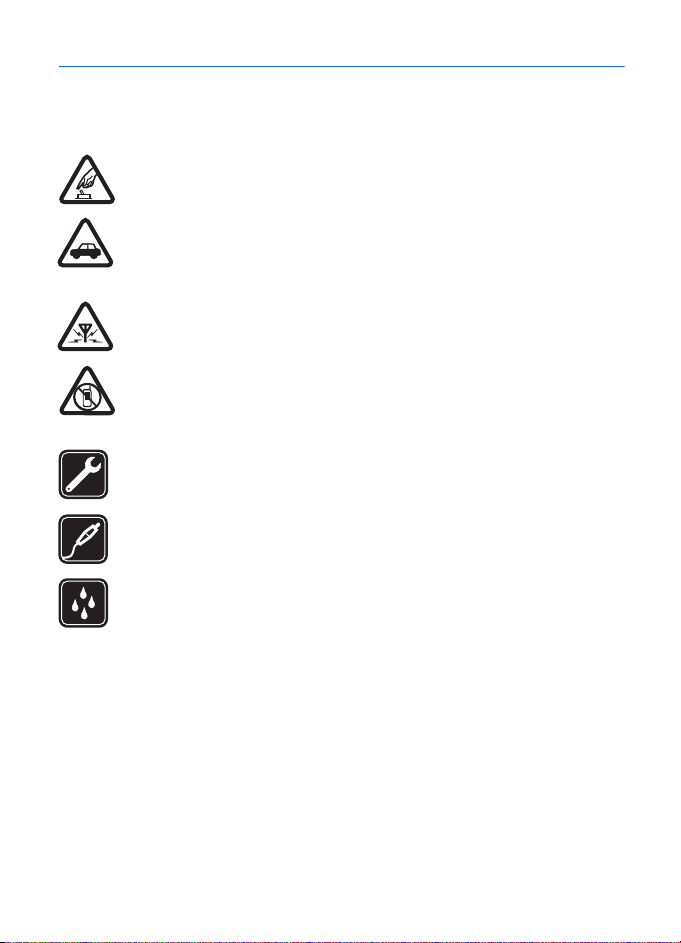
SICHERHEIT
Lesen Sie diese einfachen Richtlinien. Deren Nichtbeachtung kann gefährliche Folgen haben
oder gegen Vorschriften verstoßen. Lesen Sie die ausführliche Bedienungsanleitung für
weitere Informationen.
EINSCHALTEN
Schalten Sie das Gerät nicht ein, wenn der Einsatz von Mobiltelefonen verboten
ist, es Störungen verursachen oder Gefahr entstehen kann.
VERKEHRSSICHERHEIT GEHT VOR
Beachten Sie alle vor Ort geltenden Gesetze. Die Hände müssen beim Fahren
immer für die Bedienung des Fahrzeugs frei sein. Die Verkehrssicherheit muss
beim Fahren immer Vorrang haben.
STÖRUNGEN
Bei mobilen Geräten kann es zu Störungen durch Interferenzen kommen,
die die Leistung beeinträchtigen können.
IN GEFAHRBEREICHEN AUSSCHALTEN
Beachten Sie alle Gebote und Verbote. Schalten Sie das Gerät in Flugzeugen,
in der Umgebung von medizinischen Geräten, Kraftstoffen und Chemikalien
sowie in Sprenggebieten aus.
QUALIFIZIERTER KUNDENDIENST
Installation und Reparatur dieses Produkts darf nur durch qualifiziertes
Fachpersonal erfolgen.
ZUBEHÖR UND AKKUS
Verwenden Sie nur zugelassenes Zubehör und zugelassene Akkus. Schließen
Sie keine inkompatiblen Produkte an.
WASSERDICHTIGKEIT
Ihr Gerät ist nicht wasserdicht. Halten Sie es trocken.
■ Informationen zu Ihrem Gerät
Das in dieser Bedienungsanleitung beschriebene mobile Gerät ist für den Einsatz
in GSM 850/900/1800/1900- und UMTS 900/2100-Netzen zugelassen. Weitere
Hinweise zu Mobilfunknetzen erhalten Sie von Ihrem Diensteanbieter.
Beachten Sie bei der Nutzung der Funktionen in diesem Gerät alle geltenden Gesetze und
ortsüblichen Gepflogenheiten, den Datenschutz sowie sonstige Rechte Dritter einschließlich
des Urheberrechts.
Aufgrund des Urheberrechtsschutzes kann es sein, dass einige Bilder, Musikdateien
und andere Inhalte nicht kopiert, verändert oder übertragen werden dürfen.
6
SICHERHEIT
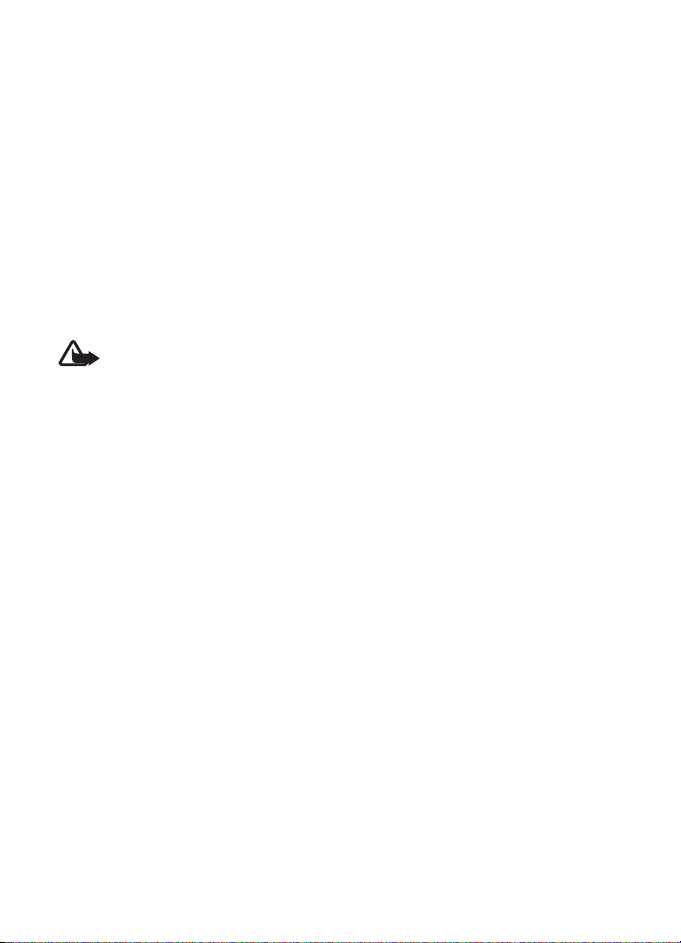
Ihr Gerät unterstützt verschiedene Verbindungsmethoden. Wie Computer auch, kann Ihr
Gerät Viren oder anderen schädlichen Inhalten ausgesetzt sein. Gehen Sie daher vorsichtig
mit Mitteilungen, Verbindungsanfragen, dem Nutzen von Internetseiten und Herunterladen
von Inhalten um. Installieren und verwenden Sie nur Programme und andere Software aus
vertrauenswürdigen Quellen, die ausreichende Sicherheit und Schutz gegen schädliche
Software bieten, wie zum Beispiel Programme, die „Symbian signed“ sind oder den
Java Verified™-Test bestanden haben. Erwägen Sie die Installation von Programmen mit
Antivirus-Funktion oder anderen Schutzprogrammen auf Ihrem Gerät und verbundenen
Computern.
Auf Ihrem Gerät sind u. U. Lesezeichen und Verknüpfungen zu Internetseiten von
Drittanbietern vorinstalliert. Möglicherweise können Sie mit Ihrem Gerät auch auf die
Internetseiten anderer Drittanbieter zugreifen. Diese Internetseiten stehen in keiner
Verbindung zu Nokia, und Nokia bestätigt oder übernimmt keine Haftung für diese
Internetseiten. Wenn Sie auf solche Internetseiten zugreifen wollen, sollten Sie
Vorsichtsmaßnahmen bezüglich Sicherheit und Inhalt treffen.
Warnung: Wenn Sie außer der Erinnerungsfunktion andere Funktionen des Geräts
verwenden möchten, muss es eingeschaltet sein. Schalten Sie das Gerät nicht ein,
wenn es durch den Einsatz mobiler Geräte zu Störungen kommen oder Gefahr
entstehen kann.
Die Office-Programme unterstützen die von Microsoft Word, PowerPoint und Excel
(Microsoft Office 2000, XP und 2003) bekannten allgemeinen Funktionen. Es können
jedoch nicht alle Dateiformate angezeigt und bearbeitet werden.
Von allen im Gerät gespeicherten wichtigen Daten sollten Sie entweder Sicherungskopien
anfertigen oder Abschriften aufbewahren.
Bei längerem Betrieb, z. B. bei einem aktiven Videoanruf und bei einer
HighSpeed-Datenverbindung, kann sich das Gerät erwärmen. Dies ist in den meisten Fällen
normal. Sollten Sie jedoch das Gefühl haben, dass das Gerät nicht mehr ordnungsgemäß
funktioniert, bringen Sie es zum nächsten Fachhändler.
Wenn Sie das Gerät an ein anderes Gerät anschließen, lesen Sie dessen
Bedienungsanleitung, um detaillierte Sicherheitshinweise zu erhalten. Schließen
Sie keine inkompatiblen Produkte an.
■ Netzdienste
Für die Verwendung des Mobiltelefons benötigen Sie Zugriff auf die Dienste eines
Mobilfunknetzbetreibers. Für viele Funktionen sind besondere Netzdienste erforderlich.
Diese Netzdienste sind unter Umständen nicht in allen Netzen verfügbar oder Sie müssen
möglicherweise spezielle Vereinbarungen mit Ihrem Diensteanbieter treffen, bevor Sie
diese nutzen können. Ihr Diensteanbieter kann Ihnen zusätzliche Informationen für die
Verwendung der Dienste und über die damit verbundenen Kosten geben. Bei einigen Netzen
können außerdem Einschränkungen gegeben sein, die Auswirkung auf Ihre Verwendung der
Netzdienste haben. Einige Netze unterstützen z. B. nicht alle sprachabhängigen Zeichen und
Dienste.
SICHERHEIT
7
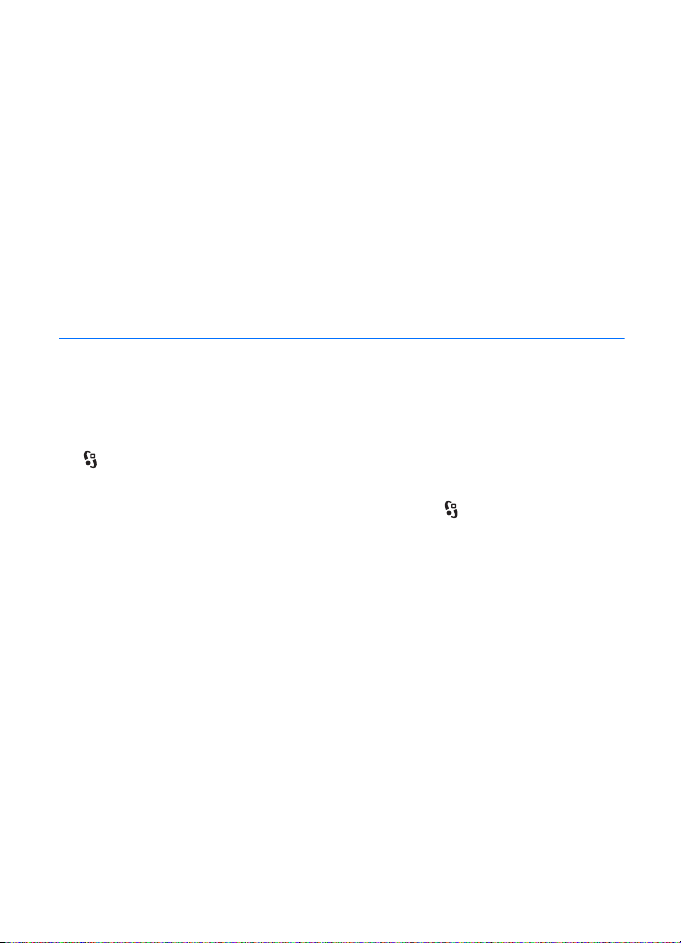
Ihr Diensteanbieter hat möglicherweise verlangt, dass bestimmte Funktionen in Ihrem
Gerät deaktiviert oder nicht aktiviert wurden. In diesem Fall werden sie nicht im Menü Ihres
Geräts angezeigt. Ihr Gerät kann ebenfalls besonders konfiguriert sein, z. B. Änderungen an
Bezeichnungen und der Reihenfolge der Menüs und der Symbole. Bitte wenden Sie sich für
weitere Informationen an Ihren Diensteanbieter.
Dieses Gerät unterstützt WAP 2.0-Protokolle (HTTP und SSL) über TCP/IP. Einige Funktionen
dieses Geräts, wie Surfen im Internet, E-Mail, Push to talk und Multimedia-Mitteilungen
erfordern die Unterstützung der betreffenden Technik durch das Mobilfunknetz.
■ Herausnehmen des Akkus
Bevor Sie den Akku herausnehmen, müssen Sie das Gerät immer ausschalten und es vom
Ladegerät trennen.
Support
■ Hilfe
Das Gerät verfügt über eine kontextsensitive Hilfe. Um auf die Hilfe zuzugreifen,
während ein Programm geöffnet ist, wählen Sie Optionen > Hilfe. Um zwischen
der Hilfe und dem im Hintergrund geöffneten Programm zu wechseln, wählen
Sie und halten Sie die Taste gedrückt. Wählen Sie anschließend das
Programm aus der Liste der geöffneten Programme aus.
Um die Hilfe über das Hauptmenü zu öffnen, wählen Sie > Hilfe > Hilfe. Wählen
Sie ein Programm, um eine Liste der Hilfethemen anzuzeigen, und wählen Sie den
zugehörigen Hilfetext. Um eine Stichwortliste zu öffnen, wählen Sie Optionen >
Suchen.
■ Nokia Support- und Kontaktinformationen
Die neueste Ausgabe dieser Bedienungsanleitung, zusätzliche Informationen sowie
Downloads und Dienste rund um Ihr Nokia Produkt finden Sie unter www.nokia.com/support
oder den Nokia Internetseiten in Ihrer Sprache.
Auf den Internetseiten finden Sie Informationen zu Nokia Produkten und
Dienstleistungsangeboten. Wenn Sie sich an den Kundendienst wenden
möchten, finden Sie unter www.nokia.com/customerservice eine Liste
der regionalen Nokia Care Kontakt Center.
Unter www.nokia.com/repair finden Sie eine Liste der Nokia Care Points in Ihrer
Nähe, die Wartungs- und Reparaturarbeiten übernehmen.
8
Support
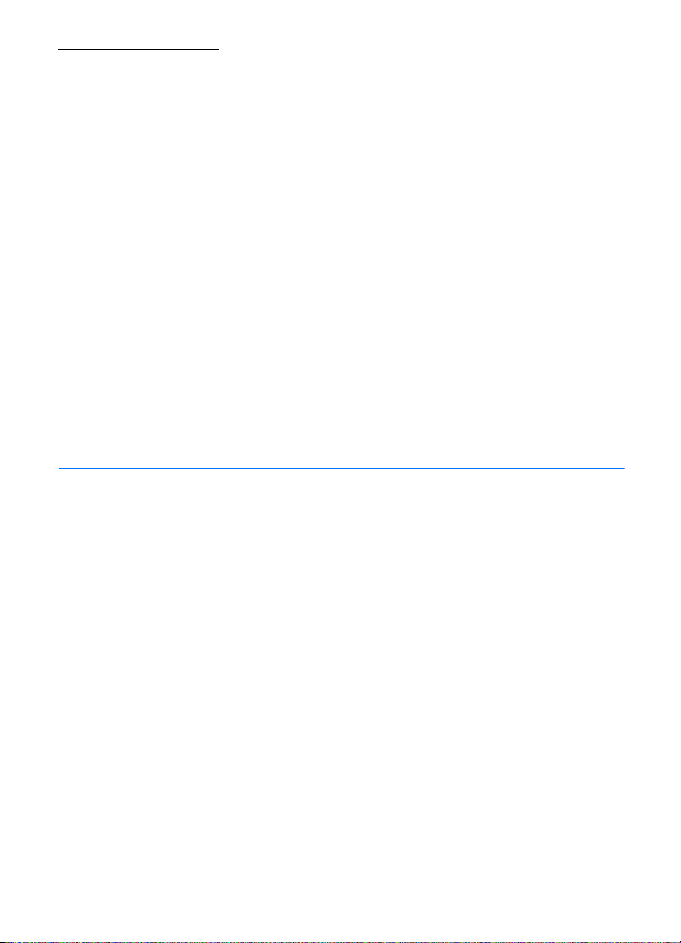
Software-Updates
Nokia kann Software-Updates bereitstellen, die neue Merkmale, erweiterte Funktionen
oder eine bessere Systemleistung bieten. Diese Updates können Sie dann eventuell über den
Nokia Software Updater (PC-Software) anfordern. Um die Gerätesoftware zu aktualisieren,
benötigen Sie das Programm Nokia Software Updater und einen kompatiblen PC mit dem
Betriebssystem Microsoft Windows 2000, XP oder Vista, einem Breitband-Internetzugang
und ein kompatibles Datenkabel, um Ihr Gerät an den PC anzuschließen.
Weitere Informationen zum Herunterladen des Nokia Software Updaters erhalten Sie
unter www.nokia.com/softwareupdate oder den Nokia Internetseiten in Ihrer Sprache.
Unterstützt das verwendete Funknetz die Übertragung von Software-Updates, können
Sie die Updates auch direkt über Ihr Gerät abrufen. Weitere Informationen finden Sie unter
„Software aktualisieren“ auf Seite 79.
Das Herunterladen von Software-Updates kann bedeuten, dass große Datenmengen
über das Netz Ihres Diensteanbieters übertragen werden. Wenden Sie sich bezüglich
der Preise für die Datenübertragung an Ihren Diensteanbieter.
Stellen Sie vor dem Starten des Updates sicher, dass der Akku ausreichend geladen ist.
Schließen Sie das Gerät andernfalls an das Ladegerät an.
1. Erste Schritte
■ (U)SIM-Karte und Akku einsetzen
Dieses Gerät verwendet Akkus vom Typ BP-5M.
1. Öffnen Sie die rückseitige Abdeckung des Geräts: Drehen Sie das Gerät um,
schieben Sie die Abdeckung in Richtung Unterkante des Geräts (1) und
nehmen Sie die Abdeckung ab (2). Fassen Sie den Akku am unteren Ende
an und nehmen Sie ihn nach oben heraus (3).
2. Schieben Sie die (U)SIM-Karte in die SIM-Kartenhalterung (4).
Achten Sie darauf, dass der goldfarbene Kontaktbereich auf der Karte nach
unten zum Gerät weist und dass die abgeschrägte Ecke zum Steckplatz der
Kartenhalterung weist.
Erste Schritte
9
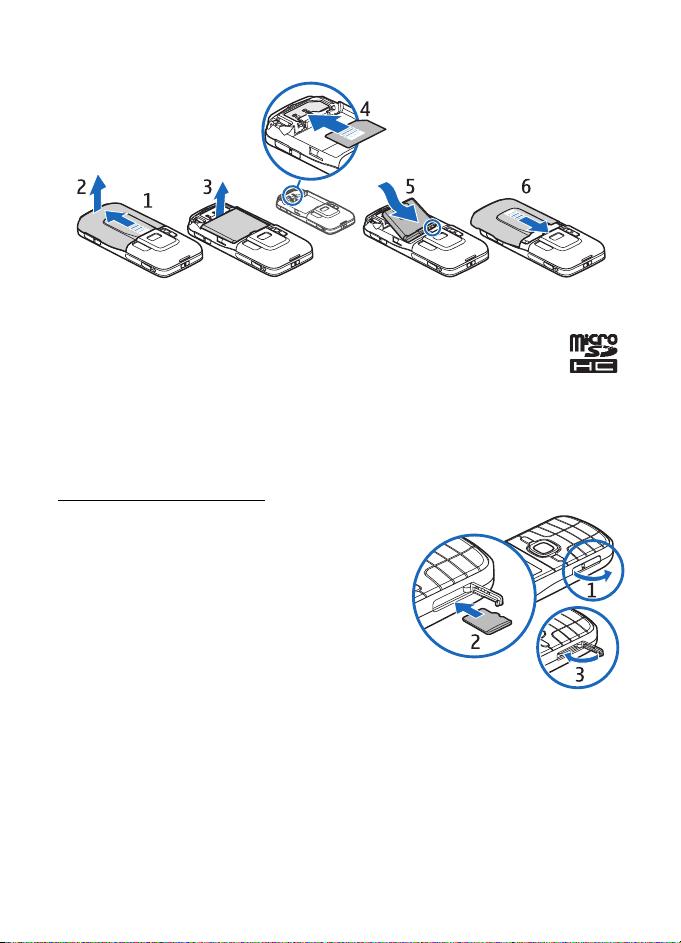
3. Setzen Sie den Akku wieder ein (5). Bringen Sie die rückseitige Abdeckung
wieder an (6).
■ Speicherkarte
Verwenden Sie nur kompatible microSD- und microSDHC-Karten, die von
Nokia für die Verwendung mit diesem Gerät zugelassen sind. Nokia hält bei
Speicherkarten die allgemeinen Industriestandards ein, aber es ist möglich, dass
Marken einiger Hersteller nicht vollständig mit diesem Gerät kompatibel sind.
Durch die Verwendung einer nicht kompatiblen Speicherkarte kann sowohl die
Karte als auch das Gerät beschädigt werden. Außerdem können die auf der Karte
gespeicherten Daten beschädigt werden.
Speicherkarte einsetzen
Die Speicherkarte ist möglicherweise im
Lieferumfang des Geräts enthalten und eventuell
bereits in das Gerät eingesetzt.
1. Öffnen Sie die Klappe des
Speicherkartensteckplatzes (1).
2. Setzen Sie die Speicherkarte mit dem
goldfarbenen Kontaktbereich nach unten
weisend in den Steckplatz ein (2).
3. Schieben Sie die Karte vorsichtig in den
Steckplatz, bis sie einrastet. Schließen Sie die
Klappe des Speicherkartensteckplatzes
ordnungsgemäß (3).
10
Erste Schritte
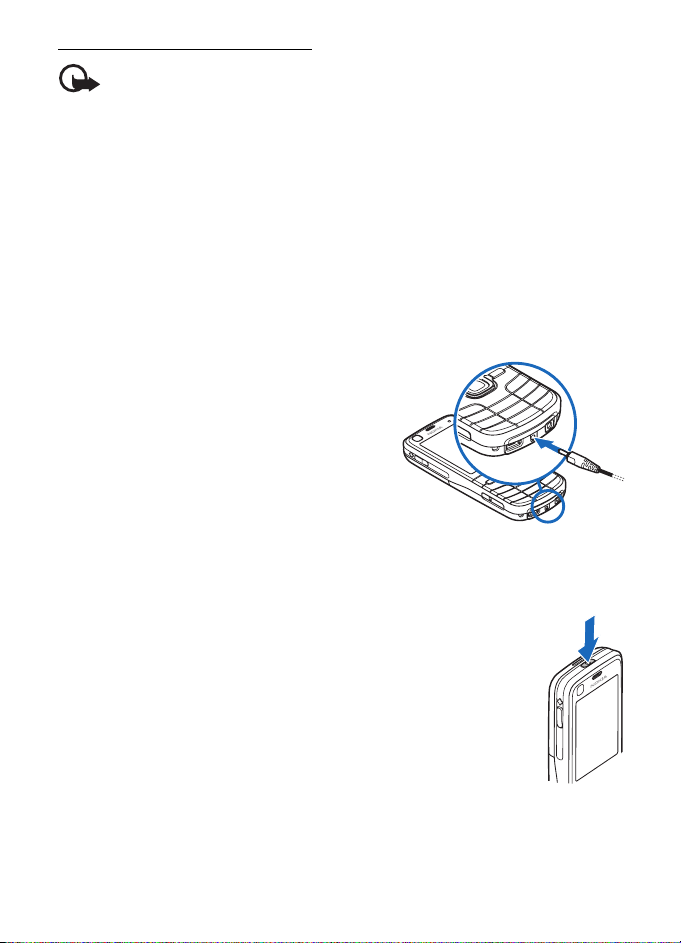
Speicherkarte herausnehmen
Wichtig: Entfernen Sie die Speicherkarte niemals, wenn ein Programm auf
sie zugreift. Dies kann zu Schäden an der Speicherkarte und dem Gerät sowie
an den auf der Karte gespeicherten Daten führen.
1. Drücken Sie kurz die Ein-/Aus-Taste.
2. Navigieren Sie zu Speicherk. entnehm. und wählen Sie OK > Ja.
3. Öffnen Sie die Klappe des Speicherkartensteckplatzes.
4. Drücken Sie vorsichtig auf die Karte, um sie freizugeben.
5. Ziehen Sie die Karte heraus und wählen Sie OK.
6. Schließen Sie die Steckplatzabdeckung.
■ Akku aufladen
1. Schließen Sie das Ladegerät an eine Netzsteckdose an.
2. Schließen Sie den Stecker des Ladegeräts
an den Anschluss für das Ladegerät am
Gerät an.
Ist der Akku vollständig entladen, dauert
es möglicherweise einige Minuten, bis die
Ladeanzeige in der Anzeige eingeblendet
wird oder Sie Anrufe tätigen können.
Die Ladezeit hängt von dem verwendeten
Ladegerät und Akku ab.
■ Gerät ein- und ausschalten
Halten Sie die Ein-/Aus-Taste gedrückt.
Wenn Sie zur Eingabe eines PIN-Codes aufgefordert werden,
geben Sie diesen ein und wählen Sie OK.
Wenn Sie zur Eingabe eines Sperrcodes aufgefordert werden,
geben Sie diesen ein und wählen Sie OK. Die Voreinstellung
für den Sperrcode lautet 12345.
Weitere Informationen zu Zugriffscodes finden Sie unter
„Zugriffscodes“ auf Seite 18.
Um die richtige Zeitzone, Uhrzeit und Datum einzustellen, wählen
Sie das Land aus, in dem Sie sich befinden, und geben Sie die
Ortszeit und das gültige Datum ein. Siehe auch „Uhr“ auf Seite 69.
Erste Schritte
11
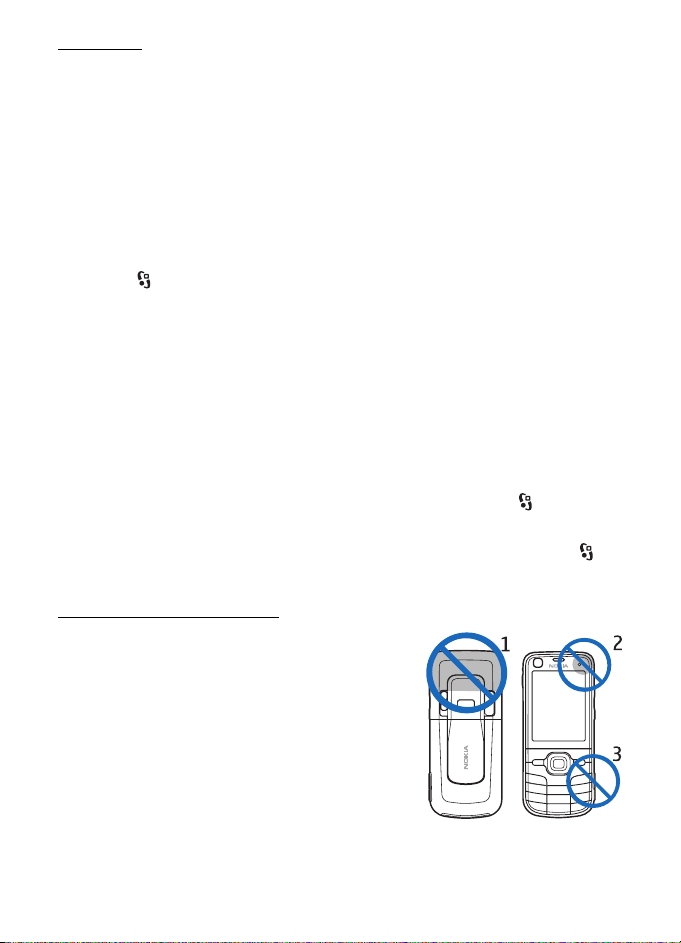
My Nokia
My Nokia ist ein kostenloser Dienst, über den Sie regelmäßig Kurzmitteilungen
mit Tipps, Tricks und Supportinformationen zu Ihrem Nokia Gerät erhalten.
Wenn My Nokia in Ihrem Land verfügbar ist und von Ihrem Diensteanbieter
unterstützt wird, werden Sie nach dem Einstellen der Uhrzeit und des Datums
des Geräts eingeladen, sich bei My Nokia anzumelden.
Wählen Sie die Sprache für den Dienst aus. Wenn Sie die Sprache ändern, wird das
Gerät neu gestartet. Für die Anmeldung bei My Nokia wählen Sie OK und befolgen
Sie die Anweisungen im Display.
Wenn Sie sich zu einem späteren Zeitpunkt bei My Nokia anmelden möchten,
wählen Sie > Programme > My Nokia.
Nach der Einladung zur Anmeldung bei My Nokia wird das Programm
„Willkommen“ gestartet. Mit dem Programm „Willkommen“ können
Sie auf folgende Programme zugreifen:
SettingWiz. – Zum Konfigurieren der Verbindungseinstellungen. Weitere
Informationen finden Sie unter „Einstellungsassistent“ auf Seite 13.
Austausch – Zum Kopieren oder Synchronisieren von Daten anderer kompatibler
Geräte.
Einführung – Erfahren Sie, welche Funktionen das Gerät bietet und wie Sie
diese verwenden. Um die Einführung später zu starten, wählen Sie > Hilfe >
Einführung und dann den gewünschten Punkt der Einführung.
Wenn Sie das Programm „Willkommen“ später öffnen möchten, wählen Sie >
Hilfe > Willkommen!.
Einbaulage der Antennen
Mobilfunkantenne (1)
GPS-Antenne (2)
Bluetooth Antenne (3)
Ihr Gerät hat möglicherweise interne und externe
Antennen. Wie bei jedem anderen Funkgerät sollten Sie
die Antenne während des Funkverkehrs nicht unnötig
berühren. Das Berühren der Antenne beeinträchtigt die
Qualität der Funkverbindung und kann dazu führen, dass
der Stromverbrauch des Geräts höher ist als erforderlich,
wodurch möglicherweise die Betriebsdauer des Akkus
verkürzt wird.
12
Erste Schritte
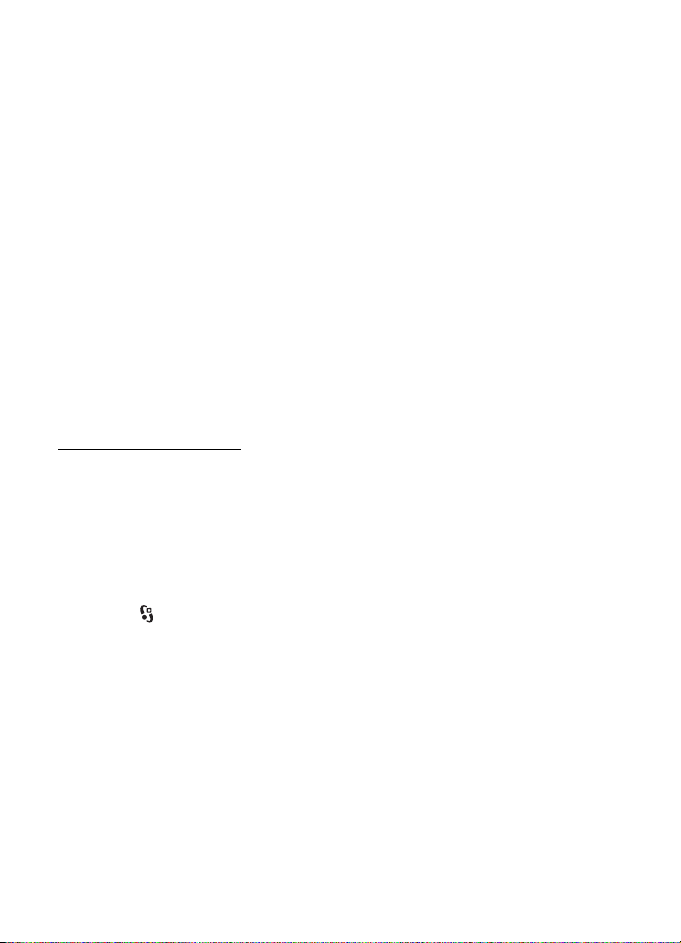
■ Konfigurationseinstellungen
Für die Verwendung von Diensten, wie Multimedia-Mitteilungen, Push-to-talk,
E-Mail, Synchronisierung, Streaming und die Nutzung des Browsers, benötigt
das Gerät die entsprechenden Konfigurationseinstellungen. Ihr Gerät konfiguriert
automatisch die Einstellungen für Browser, Multimedia-Mitteilungen,
Zugangspunkte und Streaming auf Grundlage der verwendeten SIM-Karte.
Sollte dies nicht der Fall sein, können Sie die Einstellungen mithilfe des
Einstellungsassistenten konfigurieren. Sie können diese Einstellungen
möglicherweise auch direkt als Konfigurationsmitteilung empfangen.
Nach dem Empfang der Einstellungen können diese auf dem Gerät gespeichert
werden. Weitere Informationen zur Verfügbarkeit erhalten Sie von Ihrem
Diensteanbieter oder einem autorisierten Nokia Händler in Ihrer Nähe.
Wenn Sie eine Konfigurationsmitteilung erhalten haben und die Einstellungen
nicht automatisch gespeichert und aktiviert werden, wird auf dem Display 1 neue
Mitteilung angezeigt. Um die Einstellungen zu speichern, wählen Sie Zeigen >
Optionen > Speichern. Eventuell müssen Sie einen PIN-Code Ihres
Diensteanbieters eingeben.
Einstellungsassistent
Der Einstellungsassistent konfiguriert die Einstellungen Ihres Geräts für Dienste
und E-Mail anhand der Informationen Ihres Diensteanbieters. Möglicherweise
können auch andere Einstellungen konfiguriert werden.
Um diese Dienste zu verwenden, müssen Sie sich möglicherweise an Ihren
Diensteanbieter wenden, um eine Datenverbindung oder sonstige Dienste
zu aktivieren.
Wählen Sie > Einstell. > SettingWiz..
■ Daten übertragen
Wenn Sie Informationen, wie etwa Kontakte, von Ihrem alten Gerät übertragen
möchten, lesen Sie den Abschnitt „Datenübertragung“ auf Seite 80.
Erste Schritte
13
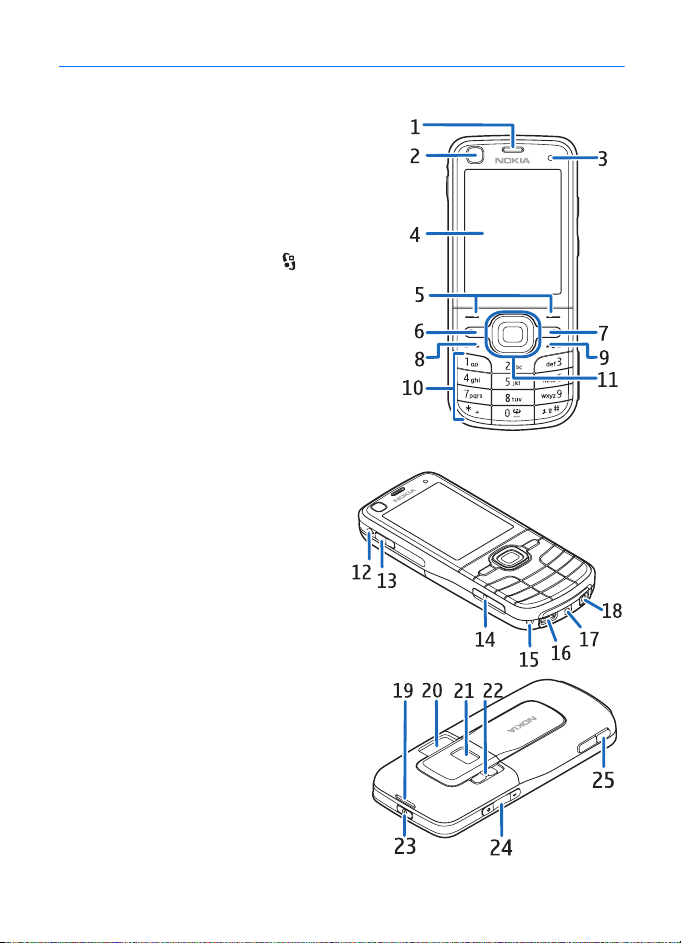
2. Ihr Gerät
■ Überblick
Hörer (1)
Zusatzkamera (2)
Lichtsensor (3)
Display (4)
Linke und rechte Auswahltaste (5)
Menütaste (6), nachfolgend als „ “ bezeichnet
Löschtaste (7)
Anruftaste (8)
Endetaste (9)
Zifferntasten (10)
Navi™-Taste, nachfolgend als
Navigationstaste bezeichnet, und Statuslicht
in der Umrandung der Navigationstaste (11)
GPS-Leuchtanzeige (12)
Eigene Taste (13)
microSD-Kartensteckplatz (14)
Mikrofon (15)
Micro-USB-Anschluss (16)
Anschluss für das Ladegerät (17)
Nokia AV-Anschluss (2,5 mm) (18)
Lautsprecher (19)
Kamerablitzlicht (20)
Hauptkamera (21)
Abdeckung des Kameraobjektivs (22)
Ein-/Aus-Taste (23)
Lautstärketaste (24)
Kamerataste (25)
14
Ihr Gerät
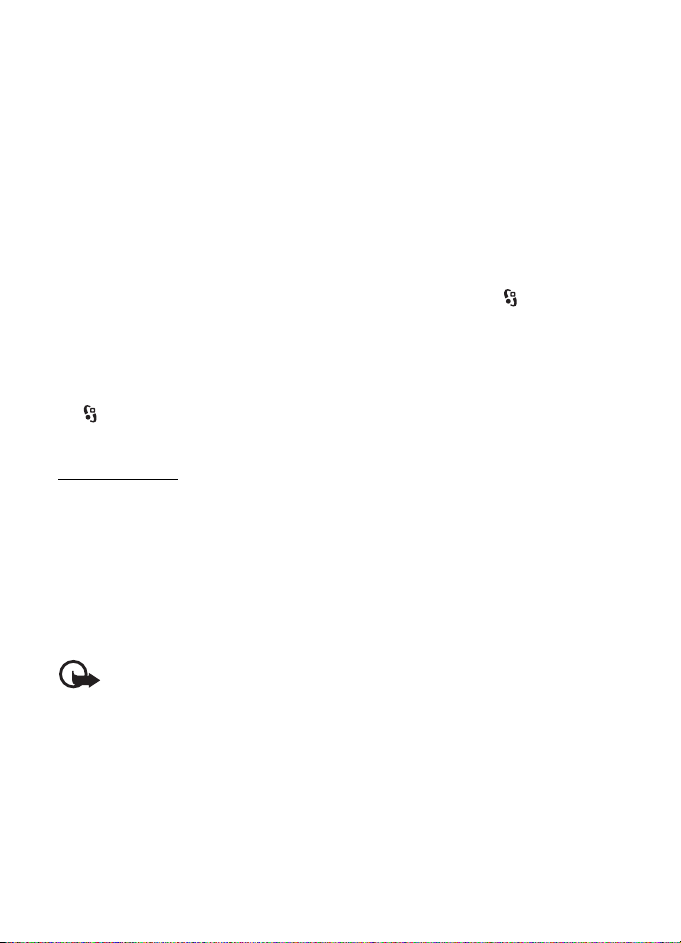
■ Standby-Modus
Wenn das Gerät eingeschaltet und bei einem Netz registriert ist, befindet sich
das Gerät im Standby-Modus und ist betriebsbereit.
Um eine Liste der zuletzt gewählten Nummern zu öffnen, drücken Sie die
Anruftaste.
Wenn Sie die Sprachbefehle oder Sprachanwahl verwenden möchten, halten
Sie die rechte Auswahltaste gedrückt.
Zum Ändern des Profils drücken Sie die Ein-/Aus-Taste und wählen Sie ein
Profil aus.
Um eine Verbindung zum Internet aufzubauen, halten Sie 0 gedrückt.
Um das Design für die Ausgangsanzeige festzulegen, wählen Sie > Einstell. >
Tel.-einstell. > Allgemein > Personalisieren > Standby-Modus > Standby-Thema.
Das ausgewählte Standby-Thema legt fest, welche Programme oder Ereignisse
Sie zu einer Schnellzugriffsliste im Standby-Modus oder zu den Navigationstasten
hinzufügen können. Um die Programme oder Ereignisse auszuwählen, wählen
Sie > Einstell. > Tel.-einstell. > Allgemein > Personalisieren > Standby-
Modus > Schnellzugriffe.
Offline-Profil
Um das Offline-Profil schnell zu aktivieren, drücken Sie kurz die Ein-/Aus-Taste
und wählen Sie Offline. Um das Offline-Profil zu verlassen, drücken Sie kurz
die Ein-/Aus-Taste und wählen Sie ein anderes Profil aus.
Wenn das Offline-Profil aktiv ist, sind alle Verbindungen zu einem Mobilfunknetz
deaktiviert. Sie können jedoch Ihr Gerät ohne SIM-Karte verwenden und Radio
oder Musik über den Musik-Player hören. Denken Sie daran, das Gerät
auszuschalten, wenn der Einsatz von Mobiltelefonen verboten ist.
Wichtig: Bei aktiviertem Offline-Profil können Sie keine Anrufe tätigen oder
entgegennehmen oder andere Funktionen nutzen, die eine Verbindung zum
Mobilfunknetz erfordern. Möglicherweise können jedoch immer noch Notrufe an
die in Ihrem Gerät programmierte offizielle Notrufnummer getätigt werden. Wenn
Sie Anrufe tätigen wollen, müssen Sie zuerst die Telefonfunktion durch Wechseln
des Profils aktivieren. Wenn das Gerät gesperrt wurde, müssen Sie den Sperrcode
eingeben.
Ihr Gerät
15
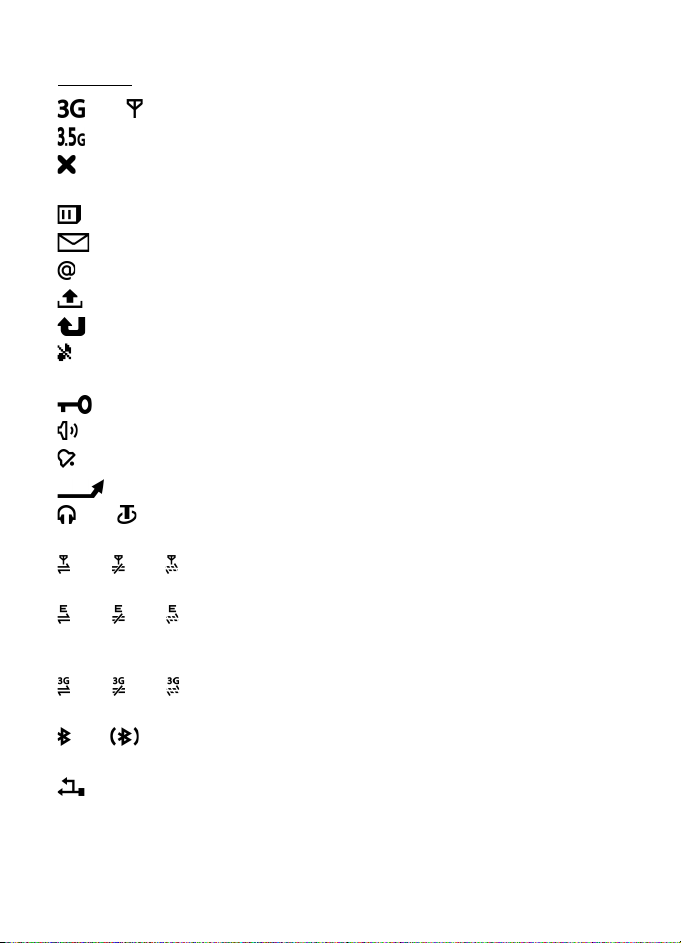
■ Anzeigen
Symbole
oder – Das Gerät ist mit einem UMTS- oder GSM-Netz verbunden.
– HSDPA-Unterstützung (Netzdienst) im UMTS-Netz ist aktiviert.
– Das Gerät befindet sich im Offline-Modus und ist nicht mit einem
Mobilfunknetz verbunden.
– Eine Speicherkarte ist in das Gerät eingesetzt.
– Im Eingang befinden sich ungelesene Mitteilungen.
– In Ihrer Remote-Mailbox ist eine neue E-Mail eingegangen.
– Im Ausgang befinden sich noch zu sendende Mitteilungen.
– Sie haben Anrufe in Abwesenheit erhalten.
– Die Klingeltonart ist auf Lautlos gesetzt und Kurzmitteilungssignal und
E-Mail-Signal sind auf Aus gesetzt.
– Das Tastenfeld des Geräts ist gesperrt.
– Der Lautsprecher ist aktiviert.
– Eine Erinnerung ist aktiv.
– Alle ankommenden Anrufe werden an eine andere Nummer umgeleitet.
oder – Ein Headset oder eine induktive Schleifeneinheit ist an das Gerät
angeschlossen.
oder oder – Eine GPRS-Paketdatenverbindung ist aktiv, die Verbindung
wird gehalten bzw. eine Verbindung ist verfügbar.
oder oder – Eine Paketdatenverbindung ist in einem Teil des Netzes aktiv,
der EGPRS unterstützt; die Verbindung wird gehalten; eine Verbindung ist
verfügbar. Ihr Gerät verwendet nicht unbedingt EGPRS für den Datentransfer.
oder oder – Eine UMTS-Paketdatenverbindung ist aktiv; die Verbindung
wird gehalten; eine Verbindung ist verfügbar.
oder – Die Bluetooth Funktion ist aktiviert; Daten werden über eine
Bluetooth Verbindung übertragen.
– Eine USB-Verbindung ist aktiv.
Möglicherweise werden weitere Anzeigen angezeigt.
16
Ihr Gerät
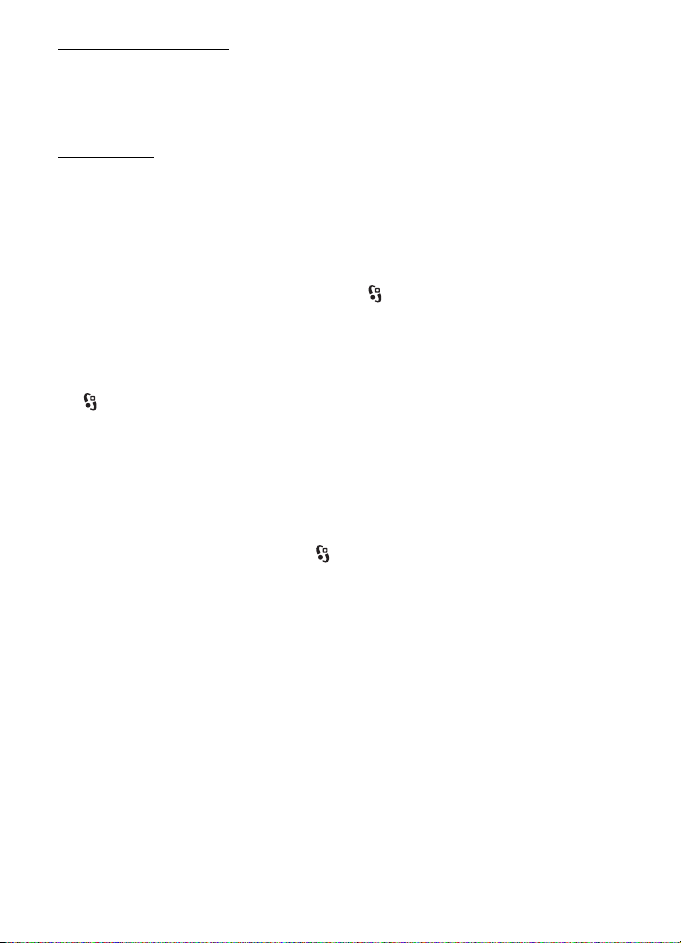
GPS-Leuchtanzeige
Die GPS-Leuchtanzeige blinkt, während Ihr Gerät versucht, eine GPS-Verbindung
herzustellen; wenn die GPS-Verbindung hergestellt ist, leuchtet die Anzeige
permanent.
Statuslicht
Sie können festlegen, dass das Licht in der Umrandung der Navigationstaste
langsam blinkt, wenn das Gerät eingeschaltet ist. Das Licht leuchtet einige
Sekunden lang in Abständen von ca. 20 Sekunden auf. Um Sie auf versäumte
Ereignisse hinzuweisen, blinkt das Licht eine Stunde nach Beginn des
versäumten Ereignisses schneller.
Um das Statuslicht zu aktivieren, wählen Sie > Einstell. > Tel.-einstell. >
Allgemein > Personalisieren > Standby-Modus > Statuslicht > Ein.
■ Bildschirmschoner
Um die Einstellungen für den Bildschirmschoner festzulegen, wählen
Sie > Einstell. > Tel.-einstell. > Allgemein > Personalisieren > Display >
Bildschirmschoner. Um die Wartezeit festzulegen, nach der der Bildschirmschoner
aktiviert wird, wählen Sie Wartezeit bis B.-schoner. Um die Aktivierungsdauer des
Bildschirmschoners festzulegen, wählen Sie Dauer d. Bildschirmschon..
■ Menü
Über das Menü können Sie auf die Funktionen Ihres Geräts zugreifen. Um in das
Hauptmenü zu gelangen, wählen Sie .
Um ein Programm oder einen Ordner zu öffnen, navigieren Sie zu dem Programm
oder Ordner und drücken Sie die Navigationstaste.
Wenn Sie die Reihenfolge der Funktionen im Menü ändern, weicht sie ggf.
von der in dieser Bedienungsanleitung beschriebenen Standardreihenfolge ab.
Um ein Element in einem Programm zu markieren bzw. eine Markierung
aufzuheben, drücken Sie #. Um mehrere aufeinander folgende Elemente
zu markieren bzw. die Markierung aufzuheben, halten Sie # gedrückt
und navigieren Sie nach oben oder unten.
Um die Menüansicht zu ändern, wählen Sie Optionen > Menüansicht ändern
und einen Ansichtstyp.
Zum Schließen eines Programms oder eines Ordners wählen Sie Zurück und
Schließen so oft wie nötig, um wieder zur Ausgangsanzeige zu gelangen,
oder wählen Sie Optionen > Beenden.
Ihr Gerät
17
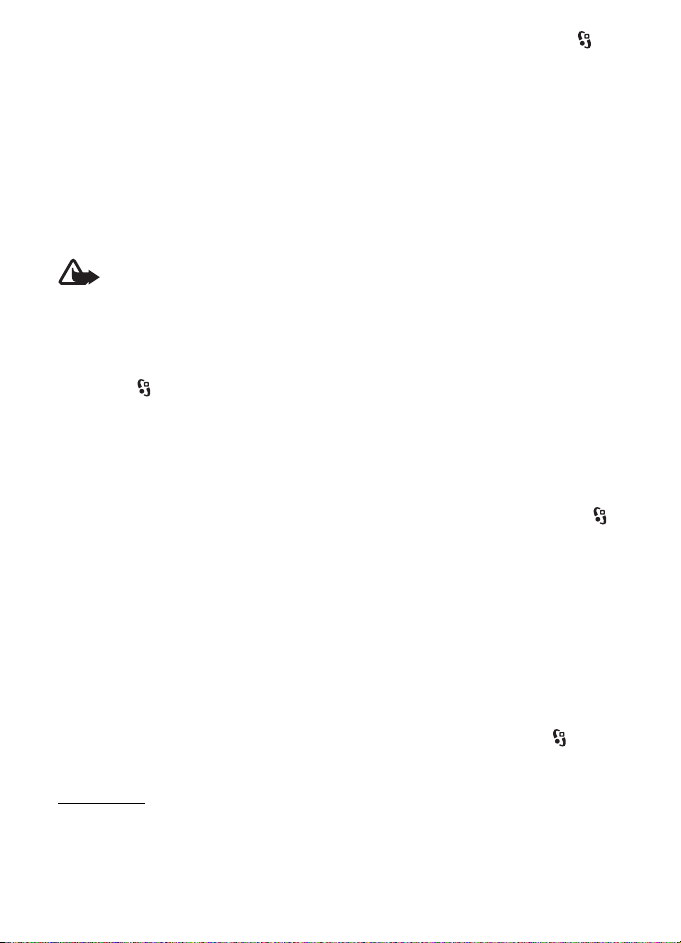
Zum Anzeigen und Wechseln zwischen geöffneten Programmen halten Sie
gedrückt. Navigieren Sie zu einem Programm und wählen Sie es aus.
Das Ausführen von Anwendungen im Hintergrund erhöht den Stromverbrauch und verkürzt
die Betriebsdauer des Akkus.
■ Lautstärkeregelung
Um die Lautstärke des Hörers bzw. Lautsprechers während eines Anrufs oder bei
der Wiedergabe einer Audio-Datei anzupassen, drücken Sie die Lautstärketasten.
Zum Aktivieren bzw. Deaktivieren des Lautsprechers während eines Anrufs wählen
Sie Lautsprech. bzw. Telefon.
Warnung: Halten Sie das Gerät nicht an Ihr Ohr, wenn der Lautsprecher verwendet
wird, da die Lautstärke sehr hoch werden kann.
■ Eigene Taste
Wenn Sie die Taste „Eigene Taste“ drücken, wird standardmäßig Nokia Maps
geöffnet. Um festzulegen, dass ein anderes Programm geöffnet werden soll,
wählen Sie > Einstell. > Tel.-einstell. > Allgemein > Eigene Taste > Eigene
Taste und ein Programm.
■ Tastensperre
Um die Tasten im Standby-Modus zu sperren, drücken Sie innerhalb von
1,5 Sekunden die linke Auswahltaste und *. Um das Gerät so einzustellen, dass das
Tastenfeld nach einer bestimmten Zeit automatisch gesperrt wird, wählen Sie >
Einstell. > Tel.-einstell. > Allgemein > Sicherheit > Telefon und SIM-Karte >
Tastatursperrfrist > Benutzerdefiniert und die gewünschte Zeit.
Um die Tasten zu entsperren, wählen Sie Freigabe und drücken Sie innerhalb
von 1,5 Sekunden auf *.
Wenn das Gerät gesperrt oder die Tastensperre aktiviert ist, können möglicherweise
immer noch Notrufe an die in Ihrem Gerät programmierte offizielle Notrufnummer
getätigt werden.
■ Zugriffscodes
Um einzustellen, wie Ihr Gerät die Zugriffscodes verwendet, wählen Sie >
Einstell. > Tel.-einstell. > Allgemein > Sicherheit > Telefon und SIM-Karte.
Sperrcode
Mithilfe des Sperrcodes (5-stellig) können Sie Ihr Gerät sperren.
Die Voreinstellung lautet 12345. Ändern Sie den Code und stellen Sie das Gerät
so ein, dass der Code abgefragt wird. Wenn Sie den Code vergessen und Ihr Gerät
18
Ihr Gerät
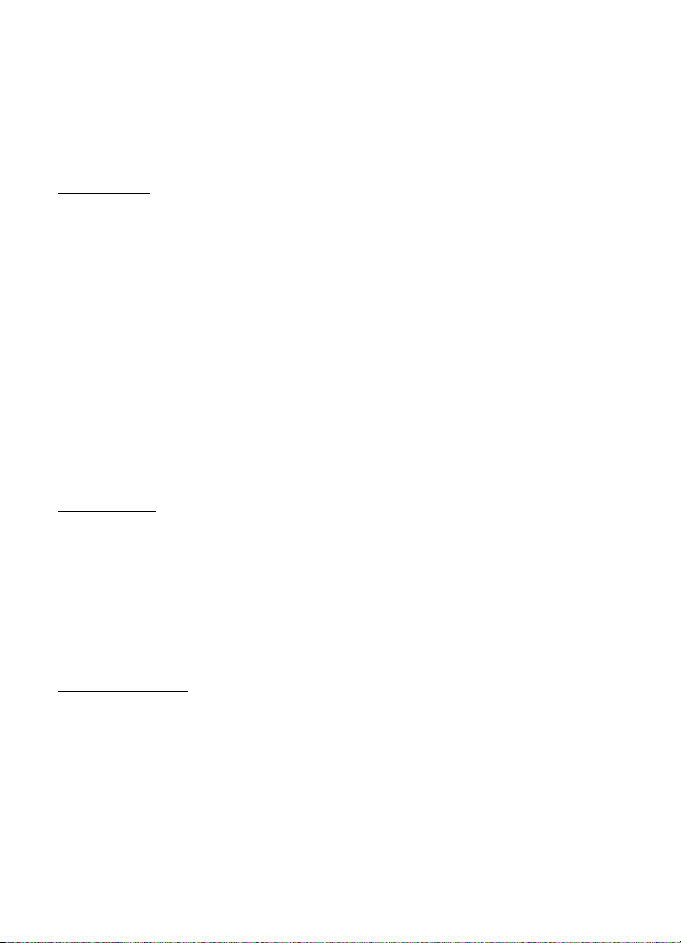
gesperrt wird, muss die Sperre von einer Servicestelle aufgehoben werden, wofür
zusätzliche Kosten entstehen können. Weitere Informationen erhalten Sie von
einem Nokia Care Point oder Ihrem Händler.
Wenn das Gerät gesperrt oder die Tastensperre aktiviert ist, können möglicherweise
immer noch Notrufe an die in Ihrem Gerät programmierte offizielle Notrufnummer
getätigt werden.
PIN-Codes
Mit dem PIN-Code (PIN = Personal Identification Number, persönliche
Kennnummer) oder dem UPIN-Code (UPIN = Universal Personal Identification
Number, universelle persönliche Kennnummer), je 4- bis 8-stellig, können Sie Ihre
SIM-Karte schützen. Den (U)PIN-Code erhalten Sie zusammen mit der SIM-Karte.
Stellen Sie das Gerät so ein, dass der Code bei jedem Einschalten des Geräts
abgefragt wird.
Der PIN2-Code wird u. U. mit der SIM-Karte geliefert und ist für den Zugriff
auf bestimmte Funktionen erforderlich.
Die Modul-PIN benötigen Sie für den Zugriff auf die Informationen im
Sicherheitsmodul. Die Signatur-PIN benötigen Sie für die digitale Signatur.
Die Modul-PIN und die Signatur-PIN werden mit der SIM-Karte geliefert,
wenn die SIM-Karte über ein integriertes Sicherheitsmodul verfügt.
PUK-Codes
Der PUK-Code (PUK = Personal Unblocking Key, persönlicher Entsperrcode)
oder der UPUK-Code (UPUK = Universal Personal Unblocking Key, universeller
persönlicher Entsperrcode), je 8-stellig, werden benötigt, um die Sperrung eines
PIN- bzw. UPIN-Codes aufzuheben. Der PUK2-Code ist erforderlich, um die
Sperrung eines PIN2-Codes aufzuheben.
Wenden Sie sich an Ihren Diensteanbieter, falls Sie diese Codes benötigen sollten.
Sperrkennwort
Das Sperrkennwort (4-stellig) ist für die Funktion Anrufsperre erforderlich.
Das Sperrkennwort erhalten Sie von Ihrem Diensteanbieter. Wenn das
Kennwort gesperrt ist, wenden Sie sich an Ihren Diensteanbieter.
■ Fernsperre
Sie können Ihr Gerät und Ihre Speicherkarte über ein anderes Gerät
sperren, indem Sie eine Kurzmitteilung von diesem Gerät an Ihr Gerät senden.
Um die Fernsperrfunktion für das Gerät zu aktivieren und die zu verwendende
Ihr Gerät
19
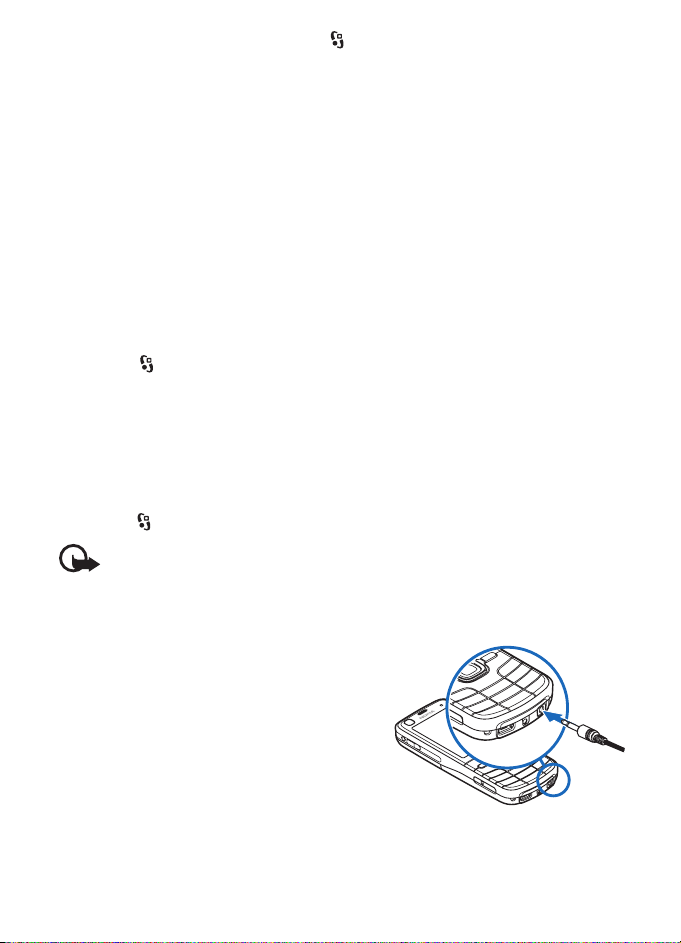
Kurzmitteilung festzulegen, wählen Sie > Einstell. > Tel.-einstell. > Allgemein >
Sicherheit > Telefon und SIM-Karte > Telefon-Fernsperre. Die Mitteilung kann
5 bis 20 Zeichen umfassen.
Um Ihr Gerät zu sperren, senden Sie die Kurzmitteilung an die Nummer Ihres
Mobiltelefons. Um die Sperrung des Geräts später wieder aufzuheben, wählen
Sie Freigabe und geben Sie den Sperrcode ein.
■ Laden!
Laden! (Netzdienst) ist ein Shop zum mobilen Abrufen von Inhalten, der auf dem
Gerät zur Verfügung steht.
Mit Laden! können Sie Inhalte, Dienste und Programme entdecken, kennen
lernen, kaufen, herunterladen und aktualisieren. Die Elemente sind in Katalogen
und Ordnern, die von unterschiedlichen Diensteanbietern bereitgestellt werden,
kategorisiert. Welche Inhalte erhältlich sind, hängt von Ihrem Diensteanbieter ab.
Wählen Sie > Programme > Laden!.
Laden! nutzt Ihre Netzdienste, um auf die aktuellen Inhalte zuzugreifen.
Informationen zu weiteren Artikeln, die über Laden! erhältlich sind, erhalten
Sie von Ihrem Diensteanbieter oder dem Anbieter bzw. Hersteller des Artikels.
■ Persönlich
Sie können Programme auf Ihr Gerät herunterladen. Um die Programme zu öffnen,
wählen Sie > Programme > Persönlich.
Wichtig: Installieren und verwenden Sie nur Programme und andere Software aus
vertrauenswürdigen Quellen, wie zum Beispiel Programme, die „Symbian signiert“
sind oder den Java Verified
TM
-Test bestanden haben.
■ Kompatibles Headset anschließen
Schließen Sie keine Produkte an, die ein
Ausgangssignal generieren, da das Gerät dadurch
beschädigt werden kann. Schließen Sie keine
Spannungsquelle an den Nokia AV-Anschluss an.
Achten Sie besonders auf die Einstellung der
Lautstärke, wenn Sie ein externes Gerät oder
Headset, das nicht von Nokia für die Verwendung
mit diesem Gerät zugelassen wurde, an den
Nokia AV-Anschluss anschließen.
20
Ihr Gerät
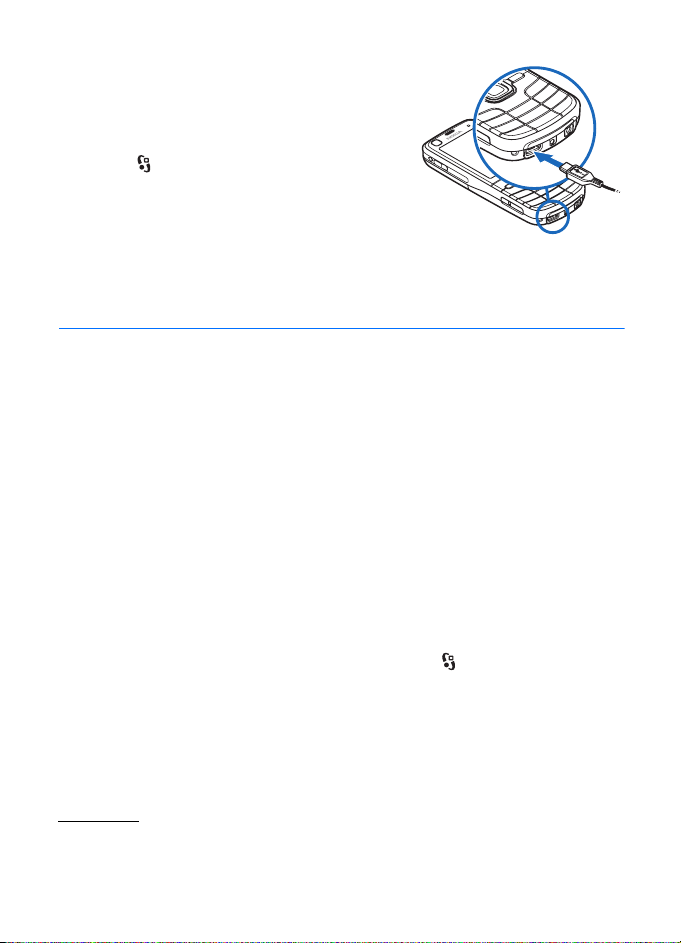
■ USB-Datenkabel anschließen
Schließen Sie ein kompatibles USB-Datenkabel
an den USB-Anschluss an.
Um den Standard-USB-Verbindungsmodus
auszuwählen oder den aktiven Modus zu ändern,
wählen Sie > Einstell. > Verbind. > USB > USB-
Verbindungsmodus und den gewünschten Modus.
Um die automatische Aktivierung des
Standardmodus einzustellen, wählen Sie Bei
Verbind. fragen > Nein.
3. Anruffunktionen
Um die Lautstärke während eines Anrufs einzustellen, drücken Sie die
Lautstärketasten.
■ Per Sprachanwahl anrufen
1. Geben Sie im Standby-Modus die Telefonnummer mit Vorwahl ein.
Drücken Sie die Löschtaste, um eine Zahl zu löschen.
Drücken Sie für Auslandsgespräche zweimal die Taste * für die internationale
Vorwahl (das +-Zeichen steht für den internationalen Zugangscode) und
geben Sie dann die Landesvorwahl, die Vorwahl (ggf. ohne die Null) sowie
die Rufnummer ein.
2. Um die Nummer anzurufen, drücken Sie die Anruftaste.
3. Um den Anruf zu beenden oder den Anrufversuch abzubrechen, drücken
Sie die Endetaste.
Um einen Anruf über „Kontakte“ zu tätigen, wählen Sie > Kontakte. Navigieren
Sie zum gewünschten Namen oder geben Sie die ersten Buchstaben des Namens
ein und navigieren Sie zum gewünschten Namen. Um die Nummer anzurufen,
drücken Sie die Anruftaste.
Um die zuletzt gewählte Nummer über die Ausgangsanzeige anzurufen,
drücken Sie die Anruftaste.
Kurzwahl
Die Kurzwahl eignet sich besonders, um häufig verwendete Telefonnummern über
die Ausgangsanzeige anzurufen. Sie müssen den Kurzwahltasten 3 bis 9 eine
Anruffunktionen
21
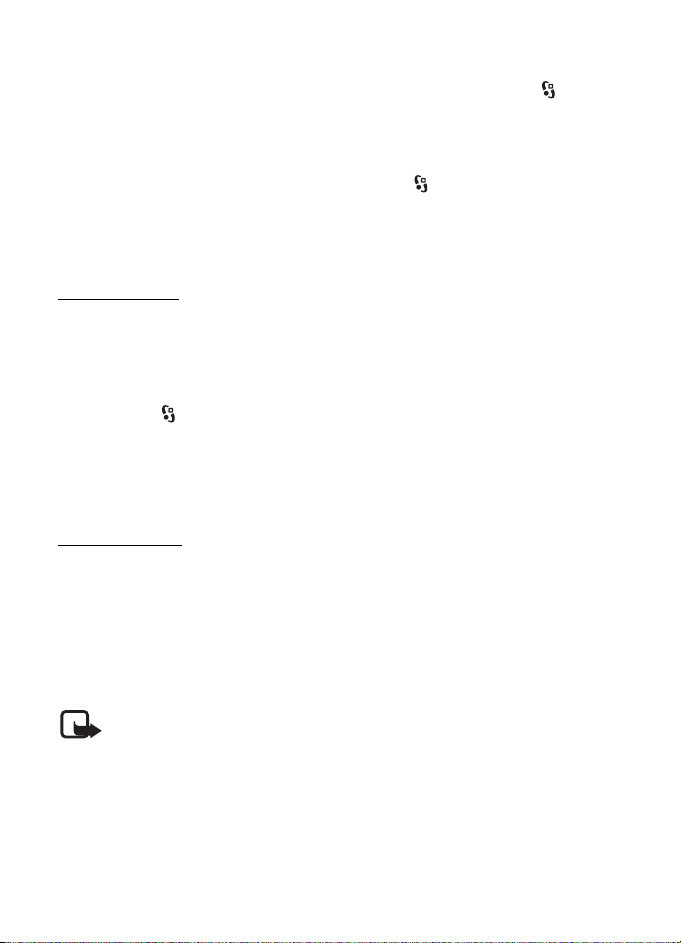
Telefonnummer zuweisen (die Tasten 1 und 2 sind für die Sprach- bzw.
Videomailbox reserviert) und Kurzwahl auf Ein setzen.
Um einer Kurzwahltaste eine Telefonnummer zuzuweisen, wählen Sie >
Einstell. > Kurzwahl. Navigieren Sie zu einem Tastensymbol und wählen
Sie Zuweisen und den Kontakt. Um die Nummer zu ändern, wählen Sie
Optionen > Ändern.
Um die Kurzwahlfunktion zu aktivieren, wählen Sie > Einstell. > Tel.-einstell. >
Telefon > Anrufen > Kurzwahl > Ein.
Um eine Kurzwahlnummer anzurufen, halten Sie die Kurzwahltaste so lange
gedrückt, bis der Anruf erfolgt.
Anrufmailbox
Um Ihre Anrufmailboxen anzurufen (Netzdienst), halten Sie im Standby-Modus
die Taste 1 bzw. 2 gedrückt. Sie können Anrufmailboxen für Sprachanrufe,
Videoanrufe und mehrere Telefonleitungen einrichten.
Um die Nummer der Anrufmailbox festzulegen, wenn keine Nummer vorhanden
ist, wählen Sie > Einstell. > Anr.-mailbox. Navigieren Sie zu Sprachmailbox
(bzw. Video-Mailbox) und geben Sie die Nummer der betreffenden Mailbox ein.
Um die Nummer der Anrufmailbox zu ändern, wählen Sie Optionen > Nummer
ändern. Wenden Sie sich bezüglich der Nummer für die Anrufmailbox an Ihren
Diensteanbieter.
Sprachanwahl
Allen Einträgen im Ordner „Kontakte“ wird automatisch ein Anrufname
hinzugefügt. Verwenden Sie lange Namen und vermeiden Sie die Verwendung
von ähnlich klingenden Namen für unterschiedliche Nummern.
Per Sprachanwahl anrufen
Anrufnamen können durch Hintergrundgeräusche beeinträchtigt werden. Verwenden
Sie in einer leisen Umgebung Anrufnamen.
Hinweis: Die Verwendung von Anrufnamen kann beispielsweise in einer lauten
Umgebung oder in einem Notfall schwierig sein. Sie sollten sich daher nicht
unter allen Umständen einzig auf die Sprachanwahl verlassen.
1. Drücken Sie im Standby-Modus die rechte Auswahltaste.
Wenn Sie ein kompatibles Headset mit Rufannahme-/Beendigungstaste
verwenden, drücken Sie die Rufannahme-/Beendigungstaste.
22
Anruffunktionen
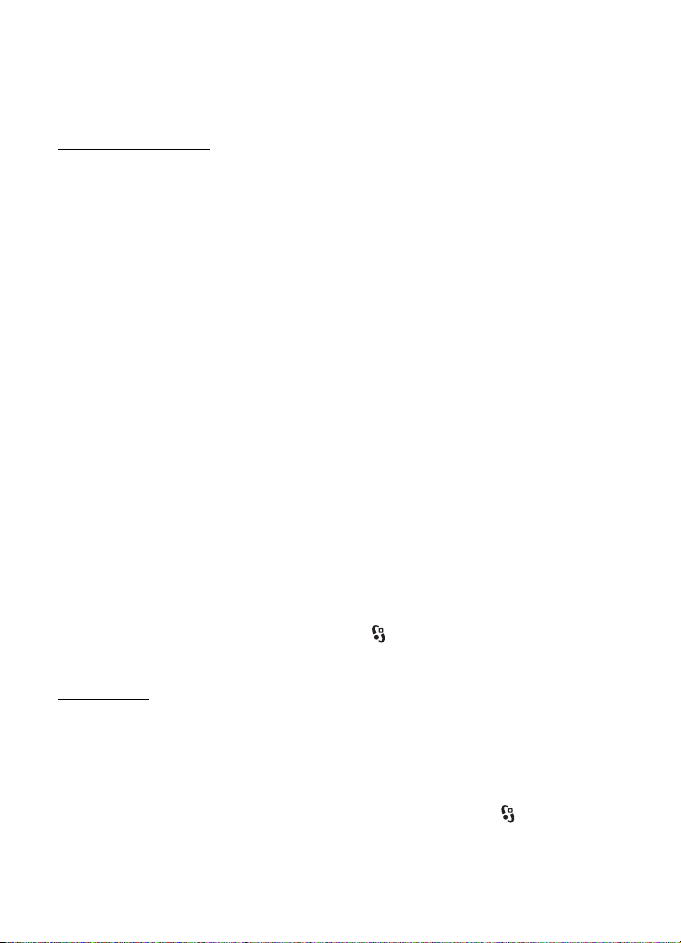
2. Wenn Jetzt sprechen angezeigt wird, sprechen Sie den Sprachbefehl deutlich
aus. Das Gerät gibt den Sprachbefehl des besten Treffers wieder. Die Nummer
wird nach 1,5 Sekunden gewählt. Wenn das Ergebnis nicht stimmt, wählen
Sie einen anderen Eintrag.
Telefonkonferenz
Das Gerät unterstützt Telefonkonferenzen (Netzdienst) mit bis zu sechs
Teilnehmern (einschließlich Ihrer Person).
1. Rufen Sie den ersten Teilnehmer an.
2. Um einen anderen Teilnehmer anzurufen, wählen Sie Optionen > Neuer Anruf.
3. Um die Telefonkonferenz zu starten, wenn der neue Anruf angenommen wird,
wählen Sie Optionen > Konferenz.
Um der Telefonkonferenz eine weitere Person hinzuzufügen, wiederholen
Sie Schritt 2 und wählen Sie Optionen > Konferenz > Zu Konf. hinzufügen.
4. Um die Telefonkonferenz zu beenden, drücken Sie die Endetaste.
■ Anruf entgegennehmen oder abweisen
Um einen Anruf entgegenzunehmen, drücken Sie die Anruftaste.
Um den Klingelton stummzuschalten, wählen Sie Lautlos.
Um den Anruf abzuweisen, drücken Sie die Endetaste oder wählen Sie Optionen >
Abweisen. Wenn Sie die Funktion Rufumleitung > Wenn besetzt aktiviert haben,
wird der Anruf durch das Abweisen umgeleitet.
Wenn Sie den Anruf nicht entgegennehmen möchten und stattdessen eine
Kurzmitteilung als Antwort an den Anrufer senden möchten, wählen Sie
Optionen > Mitteilung senden. Um die Antwort per Kurzmitteilung zu aktivieren
und die Mitteilung zu bearbeiten, wählen Sie > Einstell. > Tel.-einstell. >
Telefon > Anrufen > Anruf ablehnen m. Mitteil. und Mitteilungstext.
Anklopfen
Drücken Sie während eines Anrufs die Anruftaste, um den wartenden Anruf
anzunehmen. Der erste Anruf wird in der Warteschleife gehalten. Um zwischen
den beiden Anrufen zu wechseln, wählen Sie Wechseln. Um den aktiven Anruf
zu beenden, drücken Sie die Endetaste.
Um die Anklopf-Funktion (Netzdienst) zu aktivieren, wählen Sie > Einstell. >
Tel.-einstell. > Telefon > Anrufen > Anklopfen > Aktivieren.
Anruffunktionen
23
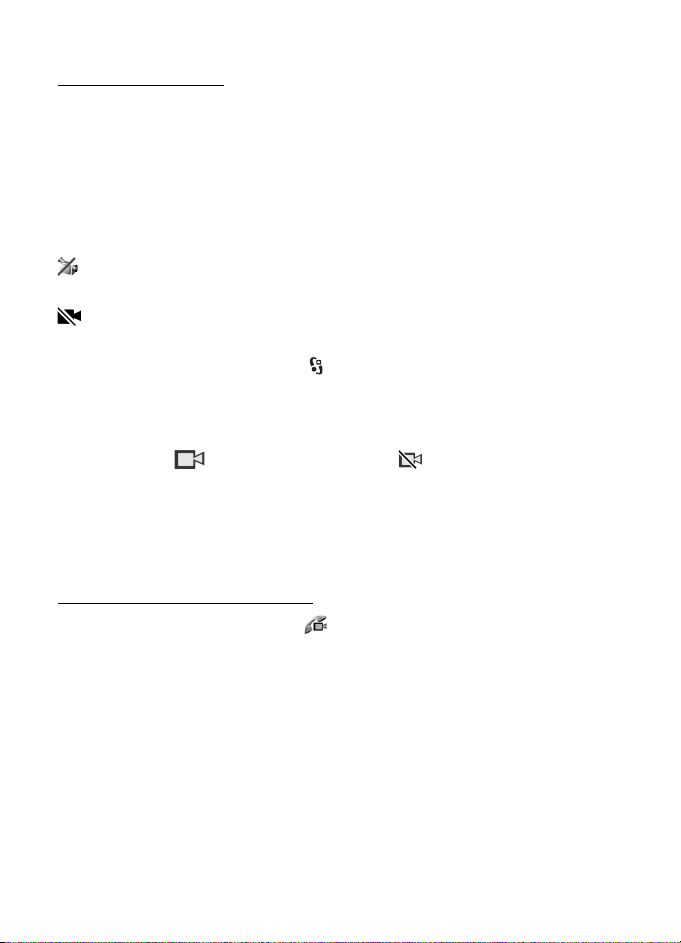
■ Videoanrufe
Videoanruf tätigen
Um einen Videoanruf zu tätigen, benötigen Sie möglicherweise eine USIM-Karte
und müssen Sie sich im Versorgungsbereich eines UMTS-Netzes befinden.
Informationen zur Verfügbarkeit und zum Abonnieren von Videoanrufdiensten
erhalten Sie von Ihrem Diensteanbieter. Ein Videoanruf kann nur zwischen zwei
Teilnehmern stattfinden, sofern keine anderen Sprach-, Video- oder Datenanrufe
aktiv sind. Der Videoanruf kann zu einem kompatiblen Mobiltelefon oder einem
ISDN-Client erfolgen.
Sie haben ein Standbild aufgenommen, das anstelle von Videobildern
gesendet werden soll.
Sie haben das Senden von Video von Ihrem Gerät aus abgelehnt.
1. Geben Sie die Telefonnummer im Standby-Modus ein und wählen
Sie Videoanruf. Oder wählen Sie > Kontakte, navigieren Sie zum
gewünschten Kontakt und wählen Sie Optionen > Videoanruf.
2. Um während eines Videoanrufs zwischen der Anzeige von Video und
ausschließlicher Tonwiedergabe zu wechseln, wählen Sie auf der
Symbolleiste (Videosendung aktiv.) bzw. (Videosendung deaktiv.).
Wenn Sie bei einem Videoanruf das Senden von Video abgelehnt haben,
wird der Anruf dennoch als Videoanruf abgerechnet. Die entsprechenden
Preise erfahren Sie bei Ihrem Netzbetreiber oder Diensteanbieter.
3. Um den Videoanruf zu beenden, drücken Sie die Endetaste.
Videoanruf entgegennehmen
Wenn ein Videoanruf eingeht, wird angezeigt.
Um den Videoanruf entgegenzunehmen, drücken Sie die Anruftaste. Senden des
Videobildes an Anrufer erlauben? wird angezeigt. Wenn Sie Ja auswählen, wird
dem Anrufer das von der Kamera am Gerät erfasste Bild angezeigt. Andernfalls
wird die Übertragung des Videobildes nicht aktiviert.
Wenn Sie bei einem Videoanruf das Senden von Video abgelehnt haben, wird der
Anruf dennoch als Videoanruf abgerechnet. Die entsprechenden Preise erfahren
Sie bei Ihrem Diensteanbieter.
Um den Videoanruf zu beenden, drücken Sie die Endetaste.
24
Anruffunktionen
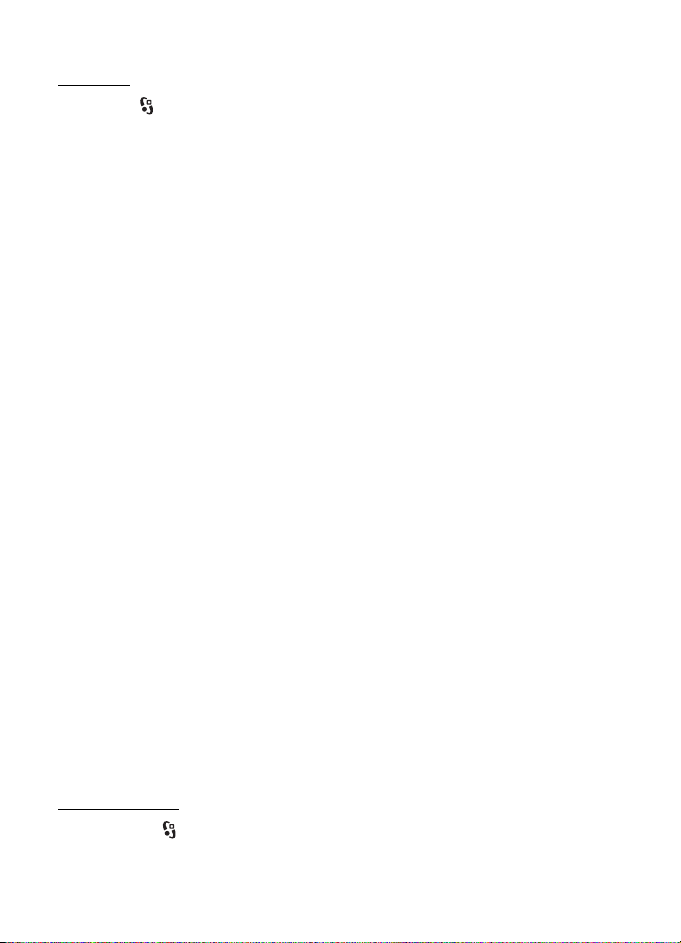
■ Anrufeinstellungen
Anrufen
Wählen Sie > Einstell. > Tel.-einstell. > Telefon > Anrufen und eine der
folgenden Optionen:
Eigene Nr. senden (Netzdienst) – Zum Anzeigen oder Unterdrücken Ihrer
Telefonnummer auf dem Gerät der angerufenen Person.
Anklopfen (Netzdienst) – Weitere Informationen finden Sie unter „Anklopfen“
auf Seite 23.
Anruf ablehnen m. Mitteil. und Mitteilungstext – Weitere Informationen
finden Sie unter „Anruf entgegennehmen oder abweisen“ auf Seite 23.
Eig. Vid. bei empf. Anruf – Hiermit legen Sie fest, ob Ihr eigenes Videobild
bei der Entgegennahme eines Videoanrufs gesendet werden darf.
Foto in Videoanruf – Zum Auswählen eines Standbilds, das angezeigt werden soll,
wenn Sie einen Videoanruf ablehnen.
Automat. Wiederwahl – Bei Auswahl dieser Option werden nach einem
erfolglosen Wahlversuch maximal zehn Versuche unternommen, um die
Verbindung herzustellen.
Gesprächsdauer anzeig. und Anrufinformationen – Hiermit legen Sie fest,
dass während eines Anrufs dessen bisherige Dauer und die ungefähre Dauer
des letzten Anrufs eingeblendet werden.
Kurzwahl – Weitere Informationen finden Sie unter „Kurzwahl“ auf Seite 21.
Antw. mit jeder Taste – Hiermit legen Sie fest, dass ein eingehender Anruf durch
kurzes Drücken einer beliebigen Taste (mit Ausnahme der linken und rechten
Auswahltaste, der Lautstärketasten, der Ein-/Aus-Taste, der Endetaste und der
Kamerataste) angenommen wird.
Verwendete Leitung (Netzdienst) – Zum Auswählen der Telefonleitungen,
die für ausgehende Anrufe und Kurzmitteilungen verwendet werden sollen. Diese
Option ist nur verfügbar, wenn die SIM-Karte zwei Telefonleitungen unterstützt.
Leitungswechsel (Netzdienst) – Zum Aktivieren bzw. Deaktivieren der
Leitungsauswahl.
Rufumleitung
1. Wählen Sie > Einstell. > Tel.-einstell. > Telefon > Rufumleitung
(Netzdienst).
Anruffunktionen
25
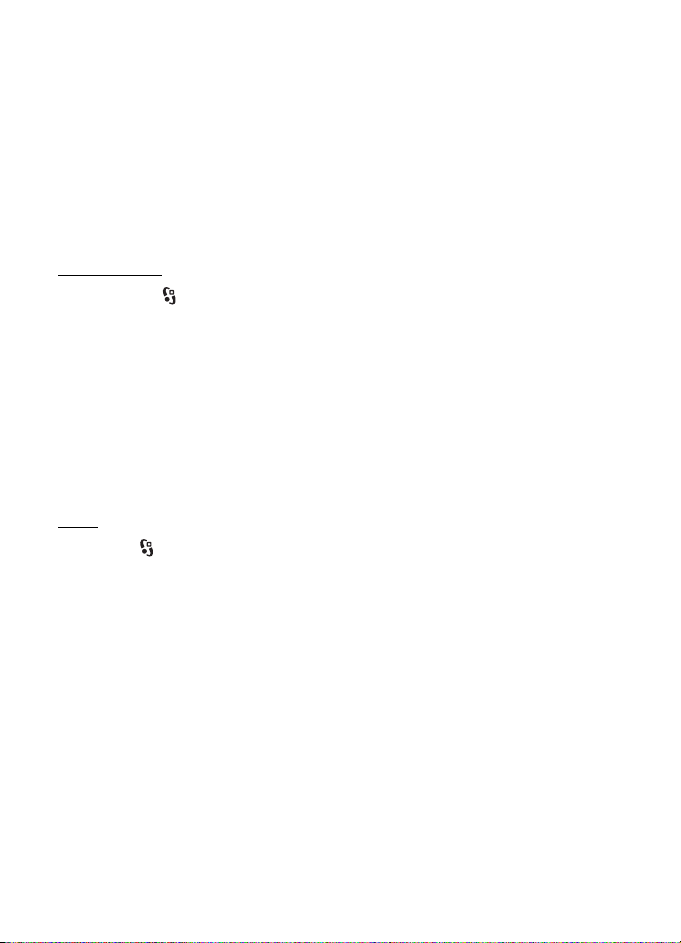
2. Wählen Sie, welche Anrufe umgeleitet werden sollen, beispielsweise
Sprachanrufe.
3. Wählen Sie die gewünschte Option. Um beispielsweise Sprachanrufe
umzuleiten, wenn Ihre Nummer besetzt ist oder wenn ein ankommender
Anruf abgewiesen wird, wählen Sie Wenn besetzt.
4. Wählen Sie Optionen > Aktivieren und die Telefonnummer, an die die
Anrufe umgeleitet werden sollen. Es können mehrere Rufumleitungen
gleichzeitig aktiv sein.
Anrufsperrung und Rufumleitung können nicht gleichzeitig aktiv sein.
Anrufsperre
1. Wählen Sie > Einstell. > Tel.-einstell. > Telefon > Anrufsperre (Netzdienst),
um die Anrufe einzuschränken, die Sie mit Ihrem Gerät ausführen und
entgegennehmen können.
2. Navigieren Sie zur gewünschten Sperroption und wählen Sie Optionen >
Aktivieren. Zum Ändern der Einstellungen benötigen Sie das Sperrkennwort,
das Sie von Ihrem Diensteanbieter erhalten haben.
Anrufsperrung und Rufumleitung können nicht gleichzeitig aktiv sein.
Wenn die Anrufsperrung aktiviert ist, können möglicherweise immer noch Notrufe
zu bestimmten offiziellen Notrufnummern getätigt werden.
Netz
Wählen Sie > Einstell. > Tel.-einstell. > Telefon > Netz und eine der folgenden
Optionen:
Netzmodus – Zum Auswählen des zu verwendenden Netzes (diese Option wird
nur angezeigt, wenn die Funktion vom Diensteanbieter unterstützt wird). Wenn
Sie Dualmodus wählen, verwendet das Gerät automatisch das GSM- oder
UMTS-Netz.
Betreiberauswahl — Wählen Sie Automatisch, wenn das Gerät ein Mobilfunknetz
in Ihrer Umgebung suchen und automatisch auswählen soll. Wählen Sie Manuell,
um das gewünschte Netz selbst aus einer Liste von Netzen auszuwählen. Für das
ausgewählte Netz muss eine Roaming-Vereinbarung mit Ihrem Heimnetz
bestehen.
Zelleninfo (Netzdienst) – Hiermit legen Sie fest, dass das Gerät abhängig von der
derzeit verwendeten Funkzelle Informationen vom Netzbetreiber empfangen soll.
26
Anruffunktionen
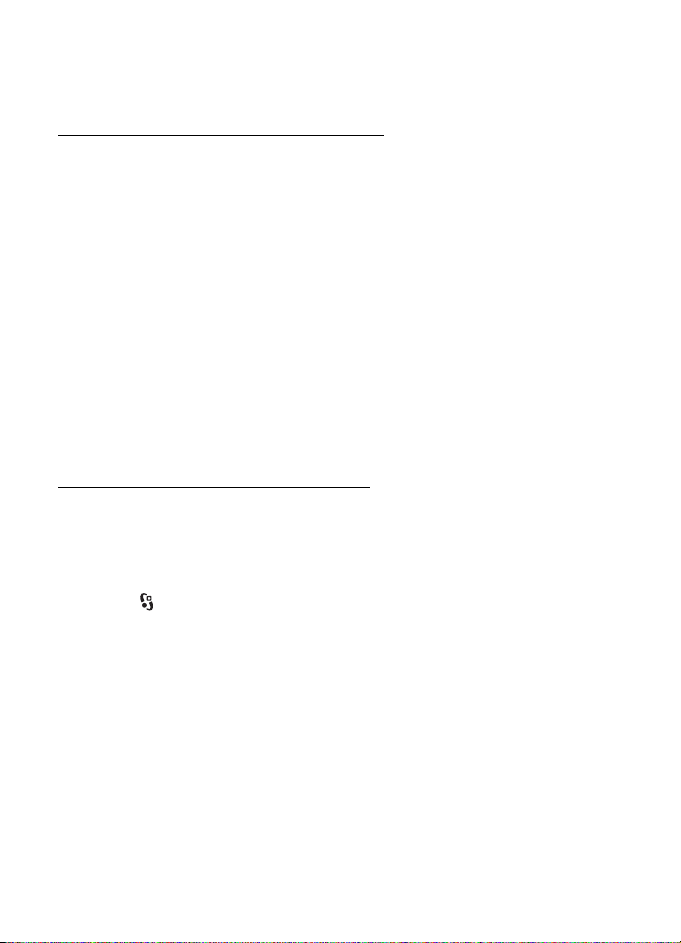
■ Videozuschaltung
Mit der Funktion „Videozuschaltung“ können Sie während eines Sprachanrufs
Live-Video von Ihrem Mobilgerät an ein anderes kompatibles Mobilgerät senden.
Anforderungen für Videozuschaltung
Für die Videozuschaltung ist eine UMTS-Verbindung erforderlich. Informationen
zur Netzverfügbarkeit und zu den bei dieser Anwendung anfallenden Gebühren
erhalten Sie von Ihrem Diensteanbieter.
Um die Videozuschaltung zu verwenden, müssen Sie folgende Schritte
durchführen:
• Stellen Sie sicher, dass das Gerät für Verbindungen zwischen zwei Personen
eingerichtet ist.
• Stellen Sie sicher, dass sowohl der Absender als auch der Empfänger beim
UMTS-Netz registriert sind.
• Stellen Sie sicher, dass Sie über eine aktive UMTS-Verbindung verfügen
und dass Sie sich im Versorgungsbereich eines UMTS-Netzes befinden.
Wenn Sie das UMTS-Netz während der Zuschaltsitzung verlassen, wird
die Zuschaltsitzung abgebrochen, der Sprachanruf jedoch wird fortgesetzt.
Einstellungen für Videozuschaltung
Eine Verbindung zwischen zwei Personen ist auch als SIP-Verbindung (Session
Initiation Protocol) bekannt. Bevor Sie die Videozuschaltung verwenden können,
müssen Sie von Ihrem Diensteanbieter das konfigurierte SIP-Profil anfordern,
das auf Ihrem Gerät zu verwenden ist.
Wählen Sie > Einstell. > Tel.-einstell. > Verbindung > Video zuschalten
und eine der folgenden Optionen:
Video zuschalten – Zum Aktivieren der Videozuschaltung.
SIP-Profil – Zum Auswählen eines SIP-Profils.
Videos speichern – Hiermit legen Sie fest, dass Live-Videos automatisch
gespeichert werden.
Bevorzugter Speicher – Hiermit legen Sie fest, ob die Videos im Gerätespeicher
oder auf einer Speicherkarte gespeichert werden sollen.
Zuschaltfähigkeitssignal – Hiermit legen Sie fest, dass das Gerät einen Signalton
ausgibt, wenn die Videozuschaltung während eines Anrufs verfügbar ist.
Anruffunktionen
27
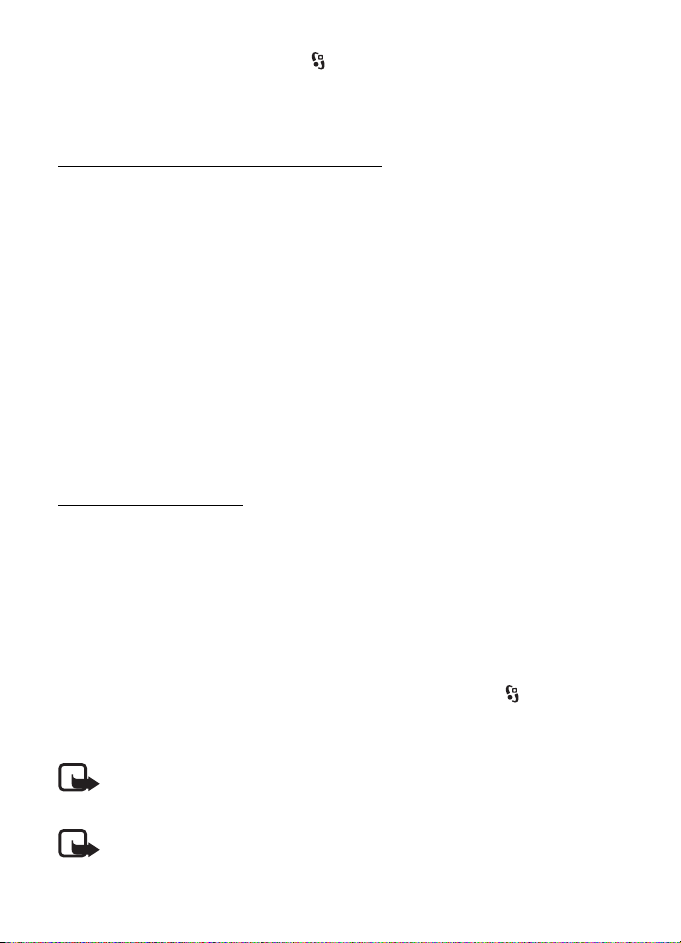
Wenn Ihnen die SIP-Adresse eines Empfängers bekannt, können Sie diese
in „Kontakte“ speichern. Wählen Sie > Kontakte, den betreffenden Kontakt
und Optionen > Bearbeiten > Optionen > Detail hinzufügen > SIP oder Video
zuschalten. Geben Sie die SIP-Adresse ein (Benutzername@Domänenname).
Sie können statt des Domänennamens eine IP-Adresse verwenden.
Live-Video oder Videoclip zuschalten
1. Um während eines Sprachanrufs ein Live-Video zuzuschalten, das Sie mit
der Gerätekamera aufzeichnen, wählen Sie Optionen > Video zuschalten >
Live-Video. Um einen gespeicherten Videoclip zuzuschalten, wählen Sie
Videoclip und den gewünschten Videoclip.
2. Das Gerät sendet die Einladung an die SIP-Adresse, die Sie in „Kontakte“
gespeichert haben.
Wählen Sie zum Senden der Einladung gegebenenfalls die SIP-Adresse des
Empfängers aus bzw. geben Sie eine SIP-Adresse ein und wählen Sie OK.
3. Die Zuschaltung beginnt automatisch, wenn der Empfänger die Einladung
annimmt und der Lautsprecher aktiv ist. Zum Steuern der Videozuschaltung
verwenden Sie die Symbolleistenschaltflächen.
4. Wählen Sie Stop, um die Freigabesitzung zu beenden. Um den Sprachanruf
zu beenden, drücken Sie die Endetaste.
Einladung annehmen
Wenn Ihr Gerät eine Einladung empfängt, hören Sie einen Klingelton. In der
Einladung wird der Name oder die SIP-Adresse des Absenders angezeigt. Wählen
Sie Ja, um die Zuschaltsitzung zu starten. Um die Einladung abzulehnen und
zum Sprachanruf zurückzukehren, wählen Sie Nein.
■ Protokoll
Wenn Sie Anrufe in Abwesenheit, empfangene oder ausgeführte Anrufe,
Kurzmitteilungen, Paketdatenverbindungen sowie Fax- und Datenanrufe
anzeigen möchten, die vom Gerät registriert wurden, wählen Sie > Protokoll.
Im Standby-Modus können Sie die Anruftaste als Schnellzugriff auf Gewählte
Nrn. im Protokoll Letzte Anrufe verwenden (Netzdienst).
Hinweis: Die von Ihrem Diensteanbieter tatsächlich gestellte Rechnung für
Anrufe und Dienstleistungen kann je nach Netzmerkmalen, Rechnungsrundung,
Steuern usw. variieren.
Hinweis: Einige Zeitangaben, auch die des Betriebszeitmessers, können durch
Reparaturarbeiten oder Software-Aktualisierungen zurückgesetzt werden.
28
Anruffunktionen
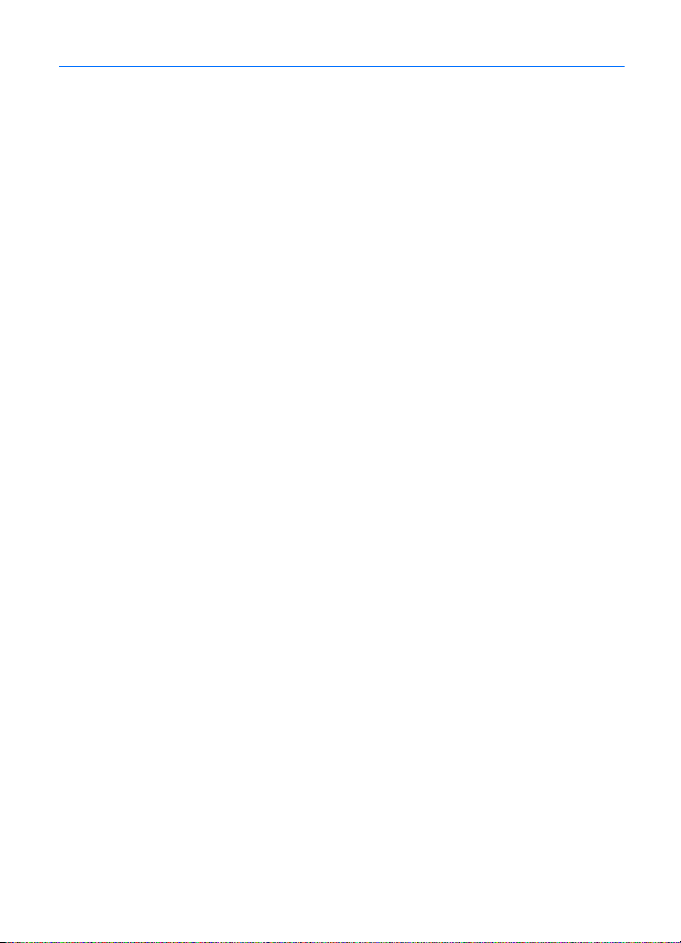
4. Standortbestimmung
Mithilfe von Programmen wie Karten und GPS-Daten können Sie Ihren Standort
ermitteln oder Entfernungen und Koordinaten messen. Für diese Programme ist
eine GPS-Verbindung erforderlich.
■ GPS
Ihr Gerät hat einen internen GPS-Empfänger.
Das GPS (Global Positioning System) wird von der Regierung der Vereinigten Staaten von
Amerika betrieben, die allein für die Genauigkeit und Wartung des Systems verantwortlich
sind. Die Genauigkeit der Positionsdaten kann durch Korrekturen der US-Behörden an den
GPS-Satelliten beeinträchtigt werden und unterliegt Änderungen gemäß der zivilen
GPS-Richtlinie des US-Verteidigungsministeriums und dem Federal Radionavigation Plan.
Die Genauigkeit kann zudem durch eine schlechte Satellitengeometrie beeinträchtigt
werden. Die Verfügbarkeit sowie die Qualität der GPS-Signale kann durch Ihren
Standort, Gebäude, natürliche Hindernisse und Wetterbedingungen beeinflusst werden.
Der GPS-Empfänger sollte nur im Freien verwendet werden, um die GPS-Signale empfangen
zu können.
Setzen Sie GPS nicht für genaue Positionsbestimmungen ein, und verlassen Sie sich bei
der Positionsbestimmung oder der Navigation niemals ausschließlich auf die Positionsdaten
des GPS-Empfängers oder von Mobilfunknetzen.
■ Assisted GPS
Assisted GPS (A-GPS) wird zum Abrufen zusätzlicher Daten über eine Paketdatenverbindung
verwendet, mit denen die Koordinaten Ihres aktuellen Standorts berechnet werden,
während Ihr Gerät Signale von Satelliten empfängt.
Ihr Netzbetreiber erhebt unter Umständen Gebühren für diese Verbindung,
die sich nach Ihrem Tarif richten. Informationen zum richtigen
Internet-Zugangspunkt und den Gebühren für die Nutzung des Dienstes
erhalten Sie von Ihrem Diensteanbieter.
Das Gerät ist vorkonfiguriert, den Nokia A-GPS-Dienst zu nutzen,
wenn keine A-GPS-Einstellungen von Seiten des Service-Providers verfügbar
sind. Die Unterstützungsdaten werden nur bei Bedarf vom Nokia
A-GPS-Dienstserver abgerufen. Informationen zum Deaktivieren verschiedener
Standortbestimmungsmethoden finden Sie unter „Einstellungen für die
Standortbestimmung“ auf Seite 30.
Für die Nutzung von A-GPS müssen Sie einen Internet-Zugangspunkt
für Paketdaten definieren. Weitere Informationen finden Sie unter „Einstellungen
für die Standortbestimmung“ auf Seite 30.
Standortbestimmung
29

■ GPS-Verbindung einrichten
Einstellungen für die Standortbestimmung
Wählen Sie > Einstell. > Tel.-einstell. > Allgemein > Standortbest. und eine der
folgenden Optionen:
Bestimmungsmethoden – Zum Aktivieren bzw. Deaktivieren verschiedener
Standortbestimmungsmethoden.
Standortbest.-server – Um einen Zugangspunkt für A-GPS festzulegen, wählen
Sie Zugangspunkt. Es ist nur die Nutzung eines Internet-Zugangspunkts für
Paketdaten möglich. Bei der ersten Verwendung von GPS werden Sie nach
dem Internet-Zugangspunkt gefragt.
Bevorzugte Darstellung – Zum Festlegen des Maßsystems und des
Koordinatenformats.
Ordnungsgemäßes Halten des Geräts
Wenn Sie den Empfänger verwenden, bewegen Sie das Gerät von einer aufrechten
Position aus in einen Winkel von 45 Grad. Dabei sollten Sie einen freien Blick auf
den Himmel haben.
Das Einrichten einer GPS-Verbindung kann von einigen Sekunden bis zu mehreren
Minuten dauern; in einem Fahrzeug kann das Einrichten unter Umständen etwas
länger dauern. Weitere Informationen finden Sie unter „GPS-Leuchtanzeige“ auf
Seite 17.
Durch die Verwendung des GPS-Empfängers wird der Geräteakku möglicherweise
schneller aufgebraucht.
Beachten Sie Folgendes, wenn Ihr Gerät kein Satellitensignal findet:
• Gehen Sie gegebenenfalls ins Freie, um ein Signal besser zu empfangen.
• Begeben Sie sich im Freien zu einem möglichst uneingeschränkt offenen
Standort.
• Vergewissern Sie sich, dass Sie den GPS-Empfänger des Geräts nicht mit
der Hand verdecken.
• Schlechte Wetterverhältnisse können sich auf die Signalstärke auswirken.
• Manche Fahrzeuge sind mit getönten (athermischen) Scheiben ausgestattet,
die Satellitensignale blockieren können.
Status des Satellitensignals
Um zu überprüfen, wie viele Satelliten das Gerät gefunden hat, und ob es
Satellitensignale empfängt, wählen Sie > Programme > GPS-Daten >
Position > Optionen > Satellitenstatus.
30
Standortbestimmung

Wenn Ihr Gerät Satelliten gefunden hat, wird in der SatelliteninformationsAnsicht ein Balken für die einzelnen Satelliten angezeigt. Wenn Ihr Gerät über das
Satellitensignal genügend Daten zur Berechnung der Koordinaten Ihres Standorts
empfangen hat, werden die Balken blau dargestellt.
■ Standortanfragen
Unter Umständen erhalten Sie von einem Netzdienst eine Anfrage zur
Übermittlung Ihrer Positionsdaten. Von einigen Diensteanbietern können
Sie Informationen über regionale Themen abrufen, etwa zum Wetter oder
zur Verkehrslage, die den Standort Ihres Geräts berücksichtigen.
Wenn Sie eine Standortanfrage empfangen und zulassen möchten, dass Ihre
Positionsdaten übermittelt werden, wählen Sie Annehmen. Zum Ablehnen
der Anfrage wählen Sie Ablehnen.
■ Karten
Die Kartenabdeckung variiert je nach Land oder Region. Karten bestimmter Länder
oder Regionen können beispielsweise aufgrund von rechtlichen Beschränkungen
nicht verfügbar sein. Nokia lehnt jede Garantie hinsichtlich der Verfügbarkeit,
Genauigkeit, Richtigkeit oder Aktualisierung von Karten im maximal zulässigen
gesetzlichen Rahmen ab.
Nokia Maps
Mit Nokia Maps können Sie Ihren aktuellen Standort auf der Karte anzeigen,
Karten nach verschiedenen Städten und Ländern durchsuchen, nach Adressen
und interessanten Orten suchen, Routen von einem Standort zum anderen
planen sowie Standorte als Positionsmarke speichern und diese an kompatible
Geräte senden. Sie können außerdem Zusatzdienste wie Reiseführer,
Verkehrsinformationen und einen Navigationsdienst mit Sprachführung
erwerben. Diese Dienste sind nicht in allen Ländern oder Regionen verfügbar.
Eventuell sind einige Karten vorab auf der Speicherkarte des Geräts geladen.
Weitere Karten können Sie mit dem PC-Programm Nokia Map Loader aus
dem Internet herunterladen. Weitere Informationen finden Sie unter „Karten
herunterladen“ auf Seite 34.
Nokia Maps verwendet GPS. Weitere Informationen finden Sie unter
„Standortbestimmung“ auf Seite 29. Sie können die Standortbestimmungsmethoden für Ihr Gerät festlegen. Weitere Informationen finden Sie unter
„Einstellungen für die Standortbestimmung“ auf Seite 30. Die genauesten
Standortinformationen erhalten Sie, wenn Sie den internen GPS-Empfänger
oder ein kompatibles externes GPS-Modul verwenden.
Standortbestimmung
31

Karten durchsuchen
Wählen Sie > Karten oder drücken Sie die Taste „Eigene Taste“.
Weitere Informationen finden Sie unter „Eigene Taste“ auf Seite 18.
Bei der erstmaligen Verwendung von Nokia Maps müssen Sie möglicherweise
einen Mobilfunk-Zugangspunkt für das Herunterladen von Karteninformation
für Ihren aktuellen Standort auswählen. Um den Standard-Zugangspunkt später
zu ändern, wählen Sie Optionen > Tools > Einstellungen > Internet > Netzziel.
Wenn Sie benachrichtigt werden möchten, falls sich Ihr Gerät bei einem
anderen Netz als Ihrem Heimnetz anmeldet, wählen Sie Optionen > Tools >
Einstellungen > Internet > Roaming-Warnung > Ein. Wenden Sie sich für
ausführliche Informationen und Roaming-Kosten an Ihren Netzdiensteanbieter.
Die Datentransferanzeige zeigt die verwendete Internetverbindung und die seit
dem Start des Programms übertragene Datenmenge an.
Fast alle digitalen Kartenwerke sind zu einem gewissen Grad ungenau und unvollständig.
Sie sollten sich aus diesem Grund niemals ausschließlich auf die Karten verlassen, die Sie
für die Verwendung in diesem Gerät herunterladen.
Nach dem Öffnen von Nokia Maps wird entweder die Hauptstadt des Landes
angezeigt, in dem Sie sich gerade befinden, oder der Standort, der bei Ihrer
letzten Sitzung gespeichert wurde. Bei Bedarf wird auch die Karte des
Standorts heruntergeladen.
Um eine GPS-Verbindung herzustellen und die Ansicht Ihres letzten bekannten
Standorts zu vergrößern, drücken Sie die Taste 0 oder wählen Sie Optionen > Eig.
Posi t..
Die GPS-Anzeige unten rechts im Display zeigt die Verfügbarkeit und
Stärke des Satellitensignals an. Ein Balken steht für einen Satelliten. Wenn das
Gerät genügend Daten zur Herstellung einer GPS-Verbindung von dem Satelliten
empfängt, wird der Balken grün. Ihr Gerät muss Signale von mindestens vier
Satelliten empfangen, um die Koordinaten Ihres Standorts zu berechnen. Nach
der ersten Berechnung reichen unter Umständen Signale von drei Satelliten aus.
Zum Vergrößern bzw. Verkleinern des Kartenausschnitts drücken Sie die Taste *
bzw. #. Zum Bewegen auf der Karte verwenden Sie die Navigationstasten.
Eine neue Landkarte wird automatisch heruntergeladen, wenn Sie in ein Gebiet
blättern, das in den bereits heruntergeladenen Landkarten nicht enthalten ist.
Weitere Informationen finden Sie unter „Karten herunterladen“ auf Seite 34.
Die Karten sind gebührenfrei, es können dabei jedoch große Datenmengen über
das Netz des Diensteanbieters übertragen werden. Weitere Informationen zu den
32
Standortbestimmung

Datenübertragungsgebühren erhalten Sie von Ihrem Dienstanbieter. Die Karten
werden automatisch im Gerätespeicher oder auf einer kompatiblen Speicherkarte
(falls vorhanden) gespeichert.
Orte suchen
Um einen Ort in der Stadt oder in dem Gebiet zu suchen, die bzw. das auf der
Karte angezeigt wird, geben Sie die vollständige Adresse des Orts oder einen Teil
der Adresse in das Suchfeld ein und drücken Sie die Navigationstaste. Um einen
Ort in einer anderen Stadt zu suchen, geben Sie die Stadt und die Adresse ein
und wählen Sie Suchen.
Um eine bestimmte Adresse zu suchen, wählen Sie Optionen > Suchen >
Adressen. Die Felder Land/Region * und Stadt oder Postleitzahl sind obligatorisch.
Um Orte und Sehenswürdigkeiten in Ihrem Gebiet nach Kategorien anzuzeigen,
wählen Sie Optionen > Suchen > Orte und eine Kategorie.
Um eine in „Kontakte“ gespeicherte Adresse zu suchen, wählen Sie Optionen >
Suchen > Adressen > Optionen > Aus Kontakte ausw..
Orte speichern und senden
Um einen Ort auf Ihrem Gerät zu speichern, drücken Sie die Navigationstaste
und wählen Sie Hinzufügen > Zu Orten.
Um einen Ort an ein kompatibles Gerät zu senden, drücken Sie die
Navigationstaste und wählen Sie Senden. Wenn Sie den Ort in einer
Kurzmitteilung senden, werden die Daten umgewandelt und als normaler
Text gesendet.
Gespeicherte Objekte anzeigen
Um die Orte oder Routen anzuzeigen, die Sie auf Ihrem Gerät gespeichert haben,
wählen Sie Optionen > Favoriten > Meine Orte bzw. Routen.
Um zu überprüfen, welche Orte Sie auf der Karte gesucht haben, wählen
Sie Optionen > Favoriten > Historie.
Um eine Sammlung Ihrer Lieblingsorte zu erstellen, wählen Sie Optionen >
Favoriten > Sammlungen > Neue Sammlung. Geben Sie den Namen für die
Sammlung ein. Um einen Ort zu Ihrer Sammlung hinzuzufügen, wählen Sie Meine
Orte, navigieren Sie zu dem Ort, drücken Sie die Navigationstaste und wählen Sie
In Sammlung einfügen.
Standortbestimmung
33

Karten herunterladen
Beim Durchsuchen einer Karte auf dem Display in Nokia Maps wird
bei der Navigation zu einem Gebiet, das noch nicht durch die bereits
heruntergeladenen Karten abgedeckt ist, automatisch eine neue Karte
heruntergeladen. Der Datenzähler (kByte) auf dem Display zeigt das Volumen
des Netzdatenverkehrs an, wenn Sie Karten durchsuchen, Routen erstellen oder
online nach Orten suchen.
Das Herunterladen von Karten kann bedeuten, dass große Datenmengen über das Netz
Ihres Diensteanbieters übertragen werden. Wenden Sie sich bezüglich der Preise für
die Datenübertragung an Ihren Diensteanbieter.
Um das automatische Herunterladen von Karten zu verhindern, z. B. wenn
Sie sich außerhalb Ihres Heimnetzes befinden, wählen Sie Optionen > Tools >
Einstellungen > Internet > Beim Starten online gehen > Nein.
Um festzulegen, welcher Speicher verwendet wird und wie viel Speicherplatz
für das Speichern von Karten oder Sprachführungsdateien zur Verfügung steht,
wählen Sie Optionen > Tools > Einstellungen > Karte > Speichernutzung und
Maximaler Speicherplatz. Wenn der Speicher voll ist, werden die jeweils ältesten
Kartendaten gelöscht. Die gespeicherten Karten können mithilfe des
PC-Programms Nokia Map Loader gelöscht werden.
Nokia Map Loader
Nokia Map Loader ist ein PC-Programm, mit dem Sie Karten und Zusatzdienste
aus dem Internet herunterladen und auf einer kompatiblen Speicherkarte
installieren können. Vor der erstmaligen Verwendung von Nokia Map Loader
müssen Sie Nokia Maps mindestens einmal verwendet und Karten durchsucht
haben, da Nokia Map Loader die Verlaufsdaten von Nokia Maps verwendet.
Um Nokia Map Loader auf einem kompatiblen PC zu installieren, besuchen
Sie http://maps.nokia.com und befolgen Sie die angezeigten Anweisungen.
Routenplanung
Um eine Route zu planen, wählen Sie einen Ort auf der Karte aus bzw. suchen
Sie einen Ort, drücken Sie die Navigationstaste und wählen Sie Zu Route
hinzufügen.
Um Ihrer Route einen weiteren Ort hinzuzufügen, wählen Sie Optionen >
Routenpunkt einfügen und suchen Sie den betreffenden Ort.
Um die Route zu bearbeiten, drücken Sie die Navigationstaste und wählen
Sie Bearbeiten.
34
Standortbestimmung

Um die Einstellungen für die Route festzulegen, wählen Sie Optionen >
Einstellungen.
Um die Route auf der Karte anzuzeigen, wählen Sie Optionen > Route anzeigen.
Um mit dem Auto oder zu Fuß zum Zielort zu navigieren (setzt den Erwerb dieser
Zusatzdienste voraus), wählen Sie Optionen > Losfahren bzw. Losgehen.
Um die Route zu speichern, wählen Sie Optionen > Route speichern.
Zusatzdienste für Nokia Maps
Sie können eine Navigationslizenz erwerben und verschiedene Arten von
Reiseführern auf Ihr Gerät herunterladen. Es sind Lizenzen für die
Fußgänger- bzw. Autonavigation und für einen Verkehrsinformationsdienst
erhältlich.
Das Herunterladen von Zusatzdiensten kann bedeuten, dass große Datenmengen über
das Netz Ihres Diensteanbieters übertragen werden. Wenden Sie sich bezüglich der
Preise für die Datenübertragung an Ihren Diensteanbieter.
Zum Zielort navigieren
Tipp: Um die Navigation für einen begrenzten Zeitraum mit einer
kostenlosen Lizenz zu testen, wählen Sie Karten > Optionen > Hierhin
fahren oder Hierhin gehen. Nokia Maps überprüft, ob für das Gerät eine
kostenlose Lizenz verfügbar ist. Um die Lizenz zu aktivieren, wählen Sie OK.
Die Lizenz kann nur einmal genutzt werden.
Um eine Lizenz für Fußgängernavigation und Autonavigation mit Sprachführung
zu erwerben, wählen Sie Optionen > Extras > Fahren & Gehen. Um nur eine Lizenz
für Fußgängernavigation zu erwerben, wählen Sie Gehen. Sie können den Dienst
mit Ihrer Kreditkarte oder über Ihre Mobilfunkrechnung bezahlen, sofern diese
Möglichkeit von Ihrem Diensteanbieter unterstützt wird.
Um mit der Navigation zu beginnen, wählen Sie einen Ort aus, drücken Sie
die Navigationstaste und wählen Sie Hierhin fahren oder Hierhin gehen.
Bei der erstmaligen Verwendung der Autonavigation werden Sie von Ihrem
Gerät aufgefordert, die Sprache für die Sprachführung auszuwählen und die
Sprachführungsdateien herunterzuladen. Um die Sprache später zu ändern,
wählen Sie in der Hauptansicht von Nokia Maps Optionen > Tools >
Einstellungen > Navigation > Sprachführung. Für die Fußgängernavigation
ist keine Sprachführung verfügbar.
Um während der Navigation zwischen verschiedenen Kartenansichten zu
wechseln, drücken Sie die Navigationstaste und wählen Sie Manöveransicht,
Vogelperspektive oder Pfeilansicht.
Standortbestimmung
35

Um die erstellte Route zu verwerfen und eine andere Route zu verwenden,
wählen Sie Optionen > And. Route.
Zum Beenden der Navigation wählen Sie Optionen > Beenden.
Verkehrsinformationen
Der Echtzeit-Verkehrsinformationsdienst ist ein Zusatzdienst, der Sie über
Ereignisse informiert, die Ihre Reise beeinträchtigen können. Sie können diesen
Dienst erwerben und auf Ihr Gerät herunterladen, sofern er in Ihrem Land bzw.
Ihrer Region verfügbar ist.
Um eine Lizenz für den Verkehrsinformationsdienst zu erwerben, wählen
Sie Optionen > Extras > Verkehrsinfo.
Um Informationen zu verkehrsrelevanten Ereignissen anzuzeigen, wählen
Sie Optionen > Verk .inf o. Die Ereignisse werden auf der Karte in Form von
Dreiecken und Linien dargestellt.
Um detaillierte Informationen zu einem Ereignis und potenzielle Alternativrouten
anzuzeigen, wählen Sie das Ereignis und Optionen > Öffnen.
Um die Verkehrsinformationen zu aktualisieren, wählen Sie Verk.-infos aktual..
Reiseführer
Um Reiseführer zu erwerben und herunterzuladen oder um heruntergeladene
Reiseführer anzuzeigen, wählen Sie Optionen > Extras > Reiseführer.
Um die einzelnen Reiseführerkategorien zu durchsuchen, wählen Sie
die gewünschten Kategorien aus. Falls Unterkategorien vorhanden sind,
wählen Sie diese aus.
Um einen neuen Reiseführer auf Ihr Gerät herunterzuladen, navigieren Sie zu dem
gewünschten Reiseführer und wählen Sie Ja. Sie können die Reiseführer mit Ihrer
Kreditkarte oder über Ihre Mobilfunkrechnung bezahlen, sofern diese Möglichkeit
von Ihrem Diensteanbieter unterstützt wird.
■ Orientierungspunkte
Wählen Sie > Programme > Or.-punkte. Mithilfe von Orientierungspunkten
können Sie die Positionsdaten bestimmter Orte auf Ihrem Gerät speichern.
Die gespeicherten Orientierungspunkte können Sie in kompatiblen
Programmen verwenden, zum Beispiel in GPS-Daten und Karten.
Um einen neuen Orientierungspunkt zu erstellen, wählen Sie > Programme >
Or.-punkte > Optionen > Neuer Orient.-punkt. Um die Koordinaten Ihres
Standorts mithilfe einer Standortanfrage zu ermitteln, wählen Sie Aktueller
36
Standortbestimmung

Standort. Um die Positionsdaten manuell einzugeben, wählen Sie Manuell
eingeben.
Um einen Orientierungspunkt zu vordefinierten Kategorien hinzuzufügen,
wählen Sie den Orientierungspunkt aus und wählen Sie Optionen > Zu Kategorie
hinzufüg.. Wählen Sie die Kategorien aus, zu denen der Orientierungspunkt
hinzugefügt werden soll.
Um einen oder mehrere Orientierungspunkte an ein kompatibles Gerät zu
senden, wählen Sie Optionen > Senden. Die von Ihrem Gerät empfangenen
Orientierungspunkte werden im Eingang für Mitteilungen abgelegt.
■ GPS-Daten
Mit GPS-Daten können Sie Informationen zur Routenführung für ein
ausgewähltes Ziel, Positionsdaten zu Ihrem aktuellen Standort sowie
Reiseinformationen abrufen, z. B. die ungefähre Entfernung zum Ziel
und die ungefähre Reisedauer.
Routenführung
Starten Sie die Routenführung im Freien. Wählen Sie > Programme > GPS-
Daten > Navigation.
Die Routenführung zeigt die kürzeste Route und die kürzeste Entfernung zum
Zielort an (gemessen als Gerade zwischen dem Ausgangs- und Zielort). Eventuelle
Hindernisse auf der Route, zum Beispiel Gebäude und natürliche Hindernisse,
werden ignoriert. Höhenunterschiede werden bei der Berechnung der Entfernung
nicht berücksichtigt. Die Routenführung ist nur aktiv, wenn Sie sich bewegen.
Um das Ziel festzulegen, wählen Sie Optionen > Richtung festlegen und einen
Orientierungspunkt als Ziel, oder geben Sie die Längen- und Breitenkoordinaten
ein. Um das Ziel zu löschen, wählen Sie Navigation stoppen.
Position
Um Ihren Standort als Orientierungspunkt zu speichern, wählen Sie >
Programme > GPS-Daten > Position > Optionen > Position speichern.
Tageskilometerzähler
Um die Wegstreckenberechnung zu aktivieren, wählen Sie > Programme >
GPS-Daten > Wegstrecke > Optionen > Start. Um die Berechnung zu
deaktivieren, wählen Sie Optionen > Stop. Die berechneten Werte bleiben
auf dem Display sichtbar.
Standortbestimmung
37

Um die Werte für die Wegstrecke und die Dauer sowie für die Durchschnitts- und
Höchstgeschwindigkeit auf Null zurückzusetzen und eine neue Berechnung zu
starten, wählen Sie Abschnitt zurücksetzen. Um den Kilometerzähler und die
Gesamtzeit auf Null zu setzen, wählen Sie Neustart.
Da der Tageskilometerzähler nur eine begrenzte Genauigkeit hat, können Rundungsfehler
auftreten. Die Genauigkeit kann ebenfalls durch die Verfügbarkeit und Qualität von
GPS-Signalen beeinflusst werden.
5. Texteingaben
■ Herkömmliche Texteingabe und automatische
Texterkennung
Bei der Eingabe von Text zeigt das Symbol auf dem Display an, dass die
automatische Texterkennung aktiviert ist, und das Symbol zeigt an, dass
die herkömmliche Texteingabe aktiviert ist. Zum Aktivieren bzw. Deaktivieren
der automatischen Texterkennung drücken Sie wiederholt die Taste # oder
drücken Sie die Taste * und wählen Sie Texterkenn. aktivieren bzw.
Texterkennung > Deaktivieren.
, , bzw. neben der Anzeige für die Texteingabe steht für
Groß-bzw. Kleinschreibung oder den Zahlenmodus. Um zwischen Groß- bzw.
Kleinschreibung umzuschalten oder zwischen dem Buchstaben- und dem
Zahlenmodus zu wechseln, drücken Sie wiederholt die Taste #.
Um die Eingabesprache des Telefons zu ändern, wählen Sie > Einstell. > Tel.-
einstell. > Allgemein > Personalisieren > Sprache > Eingabesprache. Von der
Eingabesprache hängt ab, welche Zeichen bei der Texteingabe verfügbar sind und
welches Wörterbuch für die Texterkennung verwendet wird. Auf einer Zifferntaste
sind nicht alle Zeichen dargestellt, die über diese Taste auswählbar sind.
Herkömmliche Texteingabe
Drücken Sie wiederholt eine Zifferntaste (2 bis 9), bis das gewünschte Zeichen
angezeigt wird. Die gebräuchlichsten Satzzeichen und Sonderzeichen sind
über die Taste 1 verfügbar.
Wenn der nächste gewünschte Buchstabe der gleichen Taste zugeordnet ist
wie der aktuelle, warten Sie, bis der Cursor angezeigt wird (oder navigieren
Sie vorwärts, um das Zeitüberschreitungsintervall zu beenden) und geben
Sie dann den Buchstaben ein.
38
Texteingaben

Texteingabe mit automatischer Texterkennung
1. Drücken Sie eine der Zifferntasten 2 bis 9, wobei Sie für jeden Buchstaben
die entsprechende Taste nur einmal drücken. Das Wort ändert sich nach jedem
Tastendruck. Die gebräuchlichsten Satzzeichen sind über die Taste 1 verfügbar.
2. Wenn Sie das Wort eingegeben haben und das richtige Wort angezeigt wird,
bestätigen Sie es, indem Sie vorwärts navigieren oder ein Leerzeichen
einfügen.
Wenn nicht das richtige Wort angezeigt wird, drücken Sie wiederholt *,
um die im Wörterbuch gefundenen passenden Wörter nacheinander
anzuzeigen.
Wenn das Zeichen ? hinter dem Wort angezeigt wird, befindet sich das
gewünschte Wort nicht im Wörterbuch. Um ein Wort in das Wörterbuch
aufzunehmen, wählen Sie Buchstab.. Geben Sie das Wort (max.
32 Buchstaben) ein und wählen Sie OK. Das Wort wird dem Wörterbuch
hinzugefügt. Wenn das Wörterbuch voll ist, ersetzt ein neu eingegebenes
Wort das älteste hinzugefügte Wort.
Identische Funktionen bei der herkömmlichen Texteingabe und automatischen
Texterkennung
Um eine Ziffer einzufügen, halten Sie die Zifferntaste gedrückt.
Um Satzzeichen und Sonderzeichen einzugeben, halten Sie die Taste * gedrückt.
Um ein Zeichen zu löschen, drücken Sie die Löschtaste. Um mehrere Zeichen
zu löschen, halten Sie die Löschtaste gedrückt.
Um ein Leerzeichen einzufügen, drücken Sie die Taste 0. Um den Cursor
in die nächste Zeile zu bewegen, drücken Sie dreimal die Taste 0.
■ Text kopieren und löschen
1. Um Buchstaben und Wörter zu markieren, halten Sie die Taste # gedrückt
und navigieren Sie gleichzeitig nach links oder rechts. Um ganze Textzeilen
zu markieren, halten Sie die Taste # gedrückt und navigieren Sie gleichzeitig
nach oben oder unten.
2. Um den Text zu kopieren, halten Sie die Taste # gedrückt und wählen
Sie gleichzeitig Kopieren.
Um den ausgewählten Text zu löschen, drücken Sie die Löschtaste.
3. Um den Text einzufügen, navigieren Sie zum Einfügepunkt, halten Sie die
Taste # gedrückt und wählen Sie gleichzeitig Einfügen.
Texteingaben
39

6. Mitteilungen
Bevor Sie Mitteilungen oder E-Mails empfangen oder senden können, müssen
Sie die notwendigen Einstellungen und Zugangspunkte definiert haben.
Wenden Sie sich bezüglich der Einstellungen an Ihren Diensteanbieter.
■ Erstellen und Senden von Mitteilungen
Das Gerät unterstützt das Versenden von Kurzmitteilungen, die die normale
Zeichenbegrenzung einer einzelnen Mitteilung überschreiten. Längere Mitteilungen
werden in Form von zwei oder mehr aufeinander folgenden Mitteilungen gesendet.
Ihr Diensteanbieter erhebt hierfür eventuell entsprechende Gebühren. Zeichen mit
Akzenten oder andere Sonderzeichen sowie Zeichen bestimmter Sprachen benötigen
mehr Speicherplatz, wodurch die Anzahl der Zeichen, die in einer Mitteilung gesendet
werden können, zusätzlich eingeschränkt wird.
Die Größe von MMS-Mitteilungen kann durch das Mobilfunknetz beschränkt sein.
Überschreitet das eingefügte Bild die festgelegte Größe, ist es möglich, dass das
Gerät das Bild verkleinert, um das Senden als MMS-Mitteilung zu ermöglichen.
Nur Geräte mit kompatiblen Funktionen können Multimedia-Mitteilungen empfangen
und anzeigen. Das Erscheinungsbild einer Mitteilung kann unterschiedlich sein, je nachdem,
von welchem Gerät sie empfangen wird.
1. Wählen Sie > Mitteil. > Neue Mitteilung und die Mitteilungsart. Um
eine Kurzmitteilung oder Multimedia-Mitteilung zu erstellen, wählen Sie
Mitteilung. Die Mitteilungsart wird automatisch an den Inhalt angepasst.
2. Geben Sie in das Feld An die Telefonnummern oder E-Mail-Adressen der
Empfänger ein oder drücken Sie die Navigationstaste, um die Empfänger aus
„Kontakte“ auszuwählen. Trennen Sie die Empfänger durch ein Semikolon (;).
3. Um den Betreff für eine Multimedia-Mitteilung oder eine E-Mail einzugeben,
navigieren Sie nach unten zum Feld Betreff. Wenn das Betrefffeld beim
Erstellen einer Multimedia-Mitteilung nicht angezeigt wird, wählen Sie
Optionen > Kopfzeilenfelder, markieren Sie Betreff und wählen Sie OK.
4. Navigieren Sie nach unten zum Mitteilungsfeld und geben Sie den Text
der Mitteilung ein.
Beim Erstellen von Kurzmitteilungen sehen Sie in der Anzeige für die
Mitteilungslänge, wie viele Zeichen eingegeben werden können. 10 (2)
bedeutet beispielsweise, dass Sie noch 10 Zeichen hinzufügen können,
wenn der Text in Form von zwei Mitteilungen gesendet werden soll.
40
Mitteilungen

Um ein Objekt, wie ein Bild, einen Videoclip, eine Notiz oder eine Visitenkarte,
in eine Multimedia-Mitteilung oder eine E-Mail-Mitteilung einzufügen,
drücken Sie die Navigationstaste und wählen Sie Inhalt einfügen.
Um einen neuen Soundclip für eine Audiomitteilung aufzunehmen, wählen
Sie Aufnahme. Um einen zuvor aufgenommenen Soundclip zu verwenden,
wählen Sie Optionen > Soundclip einfügen > Aus Galerie.
5. Um die Mitteilung zu senden, wählen Sie Optionen > Senden.
■ Eingang
Eingang enthält empfangene Mitteilungen außer E-Mails und Cell
Broadcast-Mitteilungen. Um empfangene Mitteilungen zu lesen,
wählen Sie > Mitteil. > Eingang und die Mitteilung.
Um die Liste der Medienobjekte anzuzeigen, die in einer Multimedia-Mitteilung
enthalten sind, öffnen Sie die Mitteilung und wählen Sie Optionen > Objekte.
Ihr Gerät kann viele Arten von Mitteilungen empfangen, wie Betreiberlogos,
Visitenkarten, Kalendereinträge und Klingeltöne. Sie können den Inhalt von
Sondermitteilungen auf Ihrem Gerät speichern. Um beispielsweise einen
empfangenen Kalendereintrag im Kalender zu speichern, wählen Sie
Optionen > In Kalend. speichern.
Das Erscheinungsbild einer Mitteilung kann unterschiedlich sein, je nachdem, von welchem
Gerät sie empfangen wird.
■ Dienstmitteilungen
Dienstmitteilungen (Netzdienst) stellen Benachrichtigungen dar, die eine
Kurzmitteilung oder die Adresse einer Internetseite enthalten können.
Um festzulegen, ob Dienstmitteilungen aktiviert und die Mitteilungen
automatisch heruntergeladen werden, wählen Sie > Mitteil. > Optionen >
Einstellungen > Dienstmitteilung.
■ E-Mail
Wenn Sie eine neue Mailbox erstellen, wird „Neue Mailbox“ durch den Namen,
den Sie der Mailbox geben, ersetzt. Sie können bis zu sechs Mailboxen einrichten.
IMAP4- und POP3-Mailboxen
Wählen Sie > Mitteil. und die Mailbox. Mit Mailbox verbinden? wird angezeigt.
Um eine Verbindung zur Mailbox (Netzdienst) herzustellen, wählen Sie Ja.
Um zuvor abgerufene E-Mail-Mitteilungen offline anzuzeigen, wählen Sie Nein.
Mitteilungen
41

Um danach eine Verbindung zur Mailbox herzustellen, wählen Sie Optionen >
Verbinden. Wenn Sie online sind, wählen Sie Optionen > Verbindung trennen,
um die Datenverbindung mit der Remote-Mailbox zu trennen.
E-Mail-Mitteilungen abrufen und lesen
1. Wählen Sie Optionen > E-Mail abrufen und geben Sie an, ob Sie neue,
ausgewählte oder alle Mitteilungen abrufen möchten.
2. Um eine E-Mail zu öffnen, wählen Sie diese aus.
Zum Abrufen von E-Mail-Anhängen, die mit dem Symbol dargestellt sind,
wählen Sie Optionen > Anhänge. Sie können Anhänge in den unterstützten
Formaten abrufen, öffnen oder speichern.
E-Mail-Mitteilungen löschen
Um eine E-Mail-Mitteilung vom Gerät, jedoch nicht aus der externen Mailbox
zu löschen, wählen Sie Optionen > Löschen > Nur Telefon. Um eine E-Mail vom
Gerät und aus der externen Mailbox zu löschen, wählen Sie Optionen > Löschen >
Telefon und Server.
Um das Löschen einer E-Mail vom Gerät und vom Server rückgängig zu machen,
navigieren Sie zu einer E-Mail, die beim nächsten Verbindungsaufbau gelöscht
werden soll, und wählen Sie Optionen > Löschen rückgängig.
Sync-Mailboxen
Wählen Sie > Mitteil. und die Sync-Mailbox.
Um das Gerät mit der externen Mailbox zu synchronisieren, wählen
Sie Optionen > Synchronisation > Beginn.
Um empfangene Mitteilungen anzuzeigen, wählen Sie Eingang und
die Mitteilung.
■ Ausgang
Der Outbox-Ordner ist ein temporärer Speicherplatz für noch zu sendende
Mitteilungen. Um den Outbox-Ordner aufzurufen, wählen Sie > Mitteil. >
Ausgang.
Um das Senden einer Mitteilung zu wiederholen, navigieren Sie zu der Mitteilung
und wählen Sie Optionen > Senden.
Um das Senden einer Mitteilung aufzuschieben, navigieren Sie zu der Mitteilung
und wählen Sie Optionen > Später senden.
42
Mitteilungen

■ Vorlese-Funktion
Um eine Mitteilung im Eingang oder in einer Mailbox anzuhören, navigieren
Sie zu der Mitteilung oder markieren Sie die Mitteilungen und wählen Sie
Optionen > Anhören.
Tipp: Um eine neu empfangene Mitteilung anzuhören, halten Sie im
Standby-Modus die linke Auswahltaste gedrückt, bis die Sprachausg.
gestartet wird.
Um die zum Vorlesen von Mitteilungen verwendete Stimme und Sprache
auszuwählen und die Spracheigenschaften wie Frequenz und Lautstärke
einzustellen, wählen Sie > Einstell. > Sprache.
Um weitere Einstellungen für den Mitteilungsleser auszuwählen, navigieren
Sie in Sprache nach rechts zu Einstellungen.
■ Mitteilungen auf der SIM-Karte anzeigen
Bevor Sie SIM-Mitteilungen anzeigen können, müssen Sie diese in einen Ordner
Ihres Geräts kopieren. Wählen Sie > Mitteil. > Optionen > SIM-Mitteilungen,
markieren Sie die zu kopierenden Mitteilungen und wählen Sie Optionen >
Kopieren sowie den Ordner, in den Sie die Mitteilungen kopieren möchten.
■ Cell Broadcast
Fragen Sie Ihren Diensteanbieter, ob Cell Broadcast (Netzdienst) verfügbar ist
und welche Themen unter welchen Themennummern zur Verfügung stehen.
Wählen Sie > Mitteil. > Optionen > Cell Broadcast. Um den Dienst
zu aktivieren, wählen Sie Optionen > Einstellungen > Empfang > Ein.
■ Dienstbefehle
Zum Eingeben und Senden von Dienstbefehlen (auch als USSD-Befehle
bezeichnet) – zum Beispiel Aktivierungsbefehle für Netzdienste – an den
Diensteanbieter wählen Sie > Mitteil. > Optionen > Dienstbefehle.
Um den Befehl zu senden, wählen Sie Optionen > Senden.
■ Mitteilungseinstellungen
Einstellungen für Kurzmitteilungen
Um Einstellungen für Kurzmitteilungen, wie die verwendete Mitteilungszentrale
und Zeichenkodierung, festzulegen, wählen Sie > Mitteil. > Optionen >
Einstellungen > Kurzmitteilung.
Mitteilungen
43

Einstellungen für Multimedia-Mitteilungen
Um Einstellungen für Multimedia-Mitteilungen, wie den verwendeten
Zugangspunkt und das automatische Abrufen von Multimedia-Mitteilungen,
festzulegen, wählen Sie > Mitteil. > Optionen > Einstellungen > Multimedia-
Mitteilung.
E-Mail-Einstellungen
Wählen Sie > Mitteil. > Optionen > Einstellungen > E-Mail > Mailboxen,
die Mailbox sowie aus den folgenden Einstellungen:
Verbindungseinstell. – zum Festlegen der Verbindungseinstellungen,
wie die verwendeten Server und Protokolle
Benutzereinstell. – zum Festlegen von Benutzereinstellungen, wie den
Zeitpunkt des Sendens von Mitteilungen und die Aufnahme einer Signatur
Abrufeinstellungen – zum Festlegen der Abrufeinstellungen, wie die abgerufenen
Bestandteile der Mitteilungen und die Anzahl abgerufener Mitteilungen
Automatischer Abruf – zum Festlegen der Einstellungen für das automatische
Abrufen von Mitteilungen in bestimmten Intervallen oder beim Empfang einer
E-Mail-Benachrichtigung vom Server
Sonstige Einstellungen
Um festzulegen, ob eine angegebene Anzahl gesendeter Mitteilungen im Ordner
„Gesendet“ gespeichert werden soll und ob die Mitteilungen im Gerätespeicher
oder auf einer Speicherkarte gespeichert werden sollen, wählen Sie >
Mitteil. > Optionen > Einstellungen > Sonstige.
7. Kontakte
■ Speichern und Verwalten von Kontaktinformationen
Um Kontaktinformationen wie Namen, Telefonnummern und Adressen
zu speichern und zu verwalten, wählen Sie > Kontakte.
Um einen neuen Kontakt hinzuzufügen, wählen Sie Optionen > Neuer Kontakt.
Füllen Sie die gewünschten Felder aus und wählen Sie OK.
Um festzulegen, dass das Gerät Kontakte im Gerätespeicher und auf der
SIM-Karte in der Liste von Kontakten anzeigt, wählen Sie Optionen >
Einstellungen > Anzuzeigende Kontakte und markieren Sie Telefonspeicher
sowie SIM-Speicher.
44
Kontakte

Um Namen und Nummern von einer SIM-Karte auf das Gerät zu kopieren oder
umgekehrt, navigieren Sie zum Kontakt (oder markieren Sie die gewünschten
Kontakte) und wählen Sie Optionen > Kopieren > Telefonspeicher oder SIM-
Speicher.
Um Informationen über die Speicherbelegung durch Kontakte anzuzeigen,
wählen Sie Optionen > Kontaktinfos.
Um die Liste der Rufnummernbeschränkung anzuzeigen, wählen Sie Optionen >
SIM-Nummern > Kont. m. Nrn.-beschr.. Diese Einstellung wird nur angezeigt,
wenn Sie von der SIM-Karte unterstützt wird.
Wenn die Rufnummernbeschränkung aktiviert ist, können möglicherweise immer noch
Notrufe an die in Ihrem Gerät programmierte offizielle Notrufnummer getätigt werden.
Um einem Kontakt Standardnummern und -adressen zuzuweisen, markieren
Sie ihn und wählen Sie Optionen > Standard. Navigieren Sie zur gewünschten
Standardoption und wählen Sie Zuweisen.
■ Kontaktgruppen
Um eine Kontaktgruppe zu erstellen, sodass Sie Kurzmitteilungen oder
E-Mail-Mitteilungen an mehrere Empfänger gleichzeitig senden können, wählen
Sie > Kontakte. Navigieren Sie nach rechts und wählen Sie Optionen > Neue
Gruppe. Geben Sie einen Namen für die Gruppe ein und öffnen Sie die Gruppe.
Wählen Sie Optionen > Einträge hinzufügen. Markieren Sie die Kontakte, die Sie
der Gruppe hinzufügen möchten und wählen Sie OK.
■ Klingeltöne hinzufügen
Sie können für jeden Kontakt und jede Gruppe einen Klingelton oder einen
Videoklingelton festlegen. Um einen Klingelton zu einem Kontakt hinzuzufügen,
wählen Sie > Kontakte und öffnen Sie den Kontakt. Wählen Sie Optionen >
Klingelton und den Klingelton. Um einen Klingelton zu einer Gruppe
hinzuzufügen, navigieren Sie nach rechts zur Gruppenliste und navigieren
zu einer Kontaktgruppe. Wählen Sie Optionen > Klingelton und den Klingelton
für die Gruppe. Um den persönlichen Klingelton bzw. den Klingelton für die
Gruppen zu entfernen, wählen Sie Standardklingelton als Klingelton aus.
Kontakte
45

8. Galerie
■ Hauptansicht
Um Bilder, Videos, Musiktitel, Soundclips, Wiedergabelisten, Streaming-Links,
RAM-Dateien und Präsentationen zu speichern und zu organisieren, wählen
Sie > Galerie.
Um Dateien in den Gerätespeicher oder auf die Speicherkarte zu kopieren oder
zu verschieben, wählen Sie den Ordner aus (zum Beispiel Bilder), navigieren Sie
zur Datei (oder markieren Sie durch Drücken von # mehrere Dateien) und wählen
Sie Optionen > Ordnen sowie den Speicher aus, in den Sie die Dateien kopieren
oder verschieben möchten.
Um neue Ordner für Bilder oder Videos zu erstellen, wählen Sie Bilder oder
Videoclips > Optionen > Ordnen > Neuer Ordner und den Speicher. Geben
Sie einen Namen für den Ordner ein. Um die Bilder und Videos in einen
erstellten Ordner zu verschieben, markieren Sie die Dateien und wählen
Sie Optionen > Ordnen > In Ordner verschieben sowie den Ordner.
Um ein Bild als Hintergrund oder für die Anzeige während eines Anrufs
festzulegen, wählen Sie Bilder und navigieren Sie zu dem Bild. Wählen Sie
Optionen > Bild verwenden > Als Hintergrund oder Als Anrufbild verwend..
Um das Bild einem Kontakt zuzuweisen, wählen Sie Einem Kont. zuordnen.
Um ein Video als Videoklingelton festzulegen, wählen Sie Videoclips und
navigieren Sie zu dem Video. Wählen Sie Optionen > Video verwenden > Als
Klingelton. Um das Bild einem Kontakt zuzuweisen, wählen Sie Einem Kont.
zuordnen.
■ Dateien herunterladen
Um Bilder oder Videos herunterzuladen, wählen Sie > Galerie > Bilder oder
Videoclips und das Bildsymbol (Bilddownl.) oder das Videosymbol (Video-Downl.).
Der Browser wird geöffnet. Wählen Sie ein Lesezeichen für die Internetseite,
von der Sie Dateien herunterladen möchten.
■ Bilder bearbeiten
Um Bilder in der Galerie zu bearbeiten, navigieren Sie zu dem Bild und wählen
Sie Optionen > Bearbeiten.
Schnellzugriffe im Bildeditor:
• Um ein Bild im Vollbildmodus anzuzeigen und um zur normalen
Ansicht zurückzukehren, drücken Sie *.
46
Galerie

• Um ein Bild im oder gegen den Uhrzeigersinn zu drehen, drücken Sie 3 oder 1.
• Drücken Sie zum Vergrößern oder Verkleinern 5 oder 0.
• Um ein vergrößertes Bild zu bewegen, navigieren Sie nach oben, nach unten,
nach links oder rechts.
Um ein Bild zuzuschneiden oder zu drehen, Helligkeit, Farbe, Kontrast und
Auflösung einzustellen sowie Effekte, Text, Cliparts oder Rahmen in das
Bild einzufügen, wählen Sie Optionen > Effekt anwenden.
■ Videoclips bearbeiten
Um Videos in der Galerie zu bearbeiten und benutzerdefinierte Videoclips zu
erstellen, navigieren Sie zum Videoclip und wählen Sie Optionen > Video-Editor >
Optionen > Videoclip bearbeiten.
Im Videoeditor sind zwei Zeitleisten zu sehen: die Zeitleiste für Videoclips und
die für Soundclips. Auf der Zeitleiste werden die Bilder, Texte und Übergänge
angezeigt, die in ein Video eingefügt wurden. Um zwischen den Zeitleisten
zu wechseln, navigieren Sie nach oben oder nach unten.
■ Bilder und Videoclips auf einem TV-Gerät ansehen
Um Bilder und Videoclips auf einem kompatiblen TV-Gerät anzusehen,
verwenden Sie ein kompatibles Videoausgangskabel und legen Sie die
TV-Ausgangseinstellungen auf das entsprechende TV-System und
TV-Seitenverhältnis fest. Wählen Sie > Einstell. > Tel.-einstell. > Allgemein >
Zubehör. Um die Bildqualität des TV-Bildformats zu verbessern, wählen
Sie Flimmerfilter > Ein.
1. Um Bilder und Videoclips auf einem TV-Gerät anzusehen, schließen Sie zuerst
das Videoausgangskabel am Videoeingang eines kompatiblen TV-Geräts an.
2. Schließen Sie das andere Ende des
Videoausgangskabels am Nokia
AV-Anschluss Ihres Geräts an.
3. Wählen Sie > Galerie > Bilder
oder Videoclips sowie die Datei, die Sie
ansehen möchten.
■ Bilder drucken
Sie können das Gerät mit einem PictBridge-kompatiblen Drucker mithilfe eines
USB-Kabels verwenden.
Galerie
47

Um Bilder in der Galerie zu drucken, navigieren Sie zu dem Bild und wählen
Sie Optionen > Drucken.
■ Online-Abzüge
Mit „Online-Abzüge“ können Sie sich direkt an Dienstanbieter von
Online-Abzügen wenden, um online Abzüge von Ihren Bildern zu bestellen,
die Sie sich nach Hause liefern lassen oder in einem Geschäft abholen können.
Fragen Sie den Dienstanbieter von Online-Abzügen nach den Kosten, geltenden
Bestimmungen und verfügbaren Produkten.
Für die Verwendung von „Online-Abzüge“ muss mindestens eine
Konfigurationsdatei für Druckdienste installiert sein. Sie können die Dateien
von Dienstanbietern für Druckdienste erhalten, die Online-Abzüge unterstützen.
Abzüge bestellen
Sie können nur Abzüge von Bildern bestellen, die im JPEG-Format vorliegen.
1. Wählen Sie > Galerie > Bilder.
2. Um die Bilder zur markieren, die Sie bestellen möchten, drücken Sie # und
wählen Sie Optionen > Abzüge bestellen.
3. Wählen Sie einen Dienstanbieter aus der Liste und wählen Sie Optionen >
Öffnen. Um die Details der vorherigen Bestellungen anzuzeigen, wählen Sie
Protokoll.
4. Wenn der Dienst von einem Shop angeboten wird, werden Sie mit dem
Dienstanbieter verbunden. Wählen Sie Vorsc hau, um das Bild anzuzeigen,
bevor Sie den Abzug bestellen. Um die Bestellung zu senden, wählen Sie
Optionen > Jetzt bestellen.
Wenn der Dienst von einer Einzelhandelskette angeboten wird, werden Sie mit
dem Dienstanbieter verbunden und müssen das Geschäft auswählen, in dem
Sie die Abzüge abholen möchten. Abhängig vom Dienstanbieter besteht ggf.
die Möglichkeit, mithilfe unterschiedlicher Suchkriterien nach Geschäften
zu suchen.
Um die Details zu überprüfen, beispielsweise die Öffnungszeiten des
ausgewählten Geschäfts, wählen Sie Optionen > Info (falls dies vom
Dienstanbieter angeboten wird).
Wählen Sie den gewünschten Ort für die Abholung aus. Um die Bestellung
zu senden, wählen Sie Optionen > Jetzt bestellen.
48
Galerie

■ Online-Freigabe
Mit dem Programm Online-Freigabe können Sie die aufgenommenen Bilder
und Videoclips in kompatiblen Online-Alben, Weblogs oder anderen kompatiblen
Online-Freigabediensten im Internet freigeben. Sie können Inhalte hochladen,
nicht abgeschlossene Sendungen als Entwürfe speichern und später damit
fortfahren oder den Inhalt der Alben anzeigen. Die unterstützten Inhaltstypen
können je nach Dienstanbieter für Online-Freigaben variieren.
Um Bilder und Videos online freigeben zu können, müssen Sie ein Account
bei einem Anbieter für die Online-Freigabe von Bildern haben. Sie können
einen solchen Dienst in der Regel auf der Internetseite Ihres Diensteanbieters
abonnieren. Bitte wenden Sie sich für weitere Informationen sowie die
geltenden Bestimmungen und Kosten an Ihren Dienstanbieter.
Wählen Sie > Internet > Onl.-Freig.. Um die Liste der Dienstanbieter
zu aktualisieren, wählen Sie Optionen > Neues Konto hinzufüg. > Dienste
aktualisieren. Bei manchen Dienstanbietern für Online-Freigaben können Sie
möglicherweise mit Ihrem Gerät ein Konto hinzufügen. Weitere Informationen
finden Sie unter „Einstellungen für die Online-Freigabe“ auf Seite 50.
Dateien hochladen
Um Dateien hochzuladen, wählen Sie > Galerie > Bilder oder Videoclips.
Markieren Sie die hochzuladenden Dateien und wählen Sie Optionen >
Senden > Im Internet posten sowie einen Freigabedienst.
Wenn Sie den Dienst auswählen, werden die ausgewählten Bilder und Videos
im Bearbeitungsstatus angezeigt. Sie können die Dateien öffnen und anzeigen,
sie neu anordnen, ihnen Text hinzufügen oder neue Dateien hinzufügen.
Um das Hochladen in das Internet abzubrechen und den erstellten Inhalt
als Entwurf zu speichern, wählen Sie Abbruch > Als Entwurf speichern.
Um eine Verbindung mit dem Internet herzustellen und die Dateien in das
Internet hochzuladen, wählen Sie Optionen > Im Internet posten.
Online-Dienst öffnen
Um hochgeladene Bilder und Videos im Online-Dienst sowie Entwürfe und
gesendete Einträge auf dem Gerät anzuzeigen, wählen Sie > Internet > Onl.-
Freig.. Um einen Dienst zu aktualisieren, navigieren Sie zu dem entsprechenden
Dienst und wählen Sie Optionen > Dienst aktualisieren.
Wählen Sie Optionen und eine der folgenden Optionen:
Galerie
49

Zur...-Int.seite – zum Herstellen einer Verbindung mit dem Dienst und zum
Anzeigen der hochgeladenen Alben sowie der als Entwurf gespeicherten
Alben im Webbrowser. Die Ansicht kann je nach Dienstanbieter variieren.
Ausgang – zum Anzeigen und Bearbeiten der Entwürfe und zum Hochladen
der Entwürfe in das Internet.
Neues Posting – zum Erstellen eines neuen Eintrags.
Die verfügbaren Optionen können je nach Dienstanbieter variieren.
Einstellungen für die Online-Freigabe
Um die Einstellungen für die Online-Freigabe zu bearbeiten, wählen Sie >
Internet > Onl.-Freig. > Optionen > Einstellungen und eine der folgenden
Optionen:
Dienstanbieter – zum Anzeigen der Liste mit den Dienstanbietern.
Meine Konten – zum Erstellen eines neuen Kontos wählen Sie Optionen > Neues
Konto hinzufüg.. Um ein vorhandenes Konto zu bearbeiten, wählen Sie ein Konto
und Optionen > Bearbeiten. Sie können den Namen für das Konto sowie den
Benutzernamen und das Passwort für Ihr Konto eingeben.
Programm-einstellungen – zum Auswählen der Größe für die Bilder für
das Display und der Schriftgröße für Entwürfe und Texteinträge.
Erweitert – zum Auswählen des standardmäßigen Zugangspunkts und der
Methode für die Abfrage von neuem Inhalt vom Server, sodass der Inhalt beim
Roaming heruntergeladen werden kann und alle Bilddaten veröffentlicht
werden können.
9. Kamera
Das Gerät verfügt über zwei Kameras, mit denen Bilder und Videos aufgenommen
werden können. Eine Hauptkamera mit hoher Auflösung befindet sich hinten am
Gerät und nutzt das Querformat. Eine Zweitkamera mit geringerer Auflösung ist
vorn am Gerät angebracht und nutzt das Hochformat.
Das Gerät unterstützt bei der Hauptkamera eine Bildauflösung von 2592 x 1944 Pixel.
Die Bildauflösung in dieser Bedienungsanleitung kann jedoch anders wirken.
Die Bilder und Videoclips werden in entsprechenden Ordnern in der Galerie
gespeichert.
50
Kamera

Sie können Bilder und Videoclips auch in einer Multimedia-Mitteilung, als
E-Mail-Anhang oder über Bluetooth Verbindungen senden. Sie können
sie außerdem in ein kompatibles Online-Album laden. Weitere Informationen
finden Sie unter „Online-Freigabe“ auf Seite 49.
■ Bilder aufnehmen
Hauptkamera
1. Um die Hauptkamera zu aktivieren, öffnen Sie die Abdeckung
der Linse. Vergewissern Sie sich, dass die Linsenabdeckung
vollständig geöffnet ist. kennzeichnet den Bildmodus.
2. Drücken Sie zum Vergrößern oder Verkleinern die
Lautstärketasten.
Um Licht- und Farbanpassungen vorzunehmen, bevor Sie ein
Bild aufnehmen, wählen Sie aus den Einstellungen der aktiven
Symbolleiste. Siehe „Aktive Symbolleiste“ Seite 51 und
„Motive“ Seite 54.
Sie können die Fokus auf ein Objekt scharfstellen, indem Sie die Kamerataste
halb herunter drücken. Wenn der Fokus nicht gespeichert war, wird die rote
Fokusanzeige sichtbar. Lassen Sie die Kamerataste los und drücken Sie sie
erneut halb nach unten.
3. Drücken Sie zur Aufnahme
eines Fotos die Kamerataste.
4. Um die Hauptkamera zu
schließen, schließen Sie die
Abdeckung des Objektivs.
Zusatzkamera
1. Um die Zweitkamera im Standby-Modus zu aktivieren, lassen Sie die
Linsenabdeckung geschlossen und wählen Sie > Programme > Kamera.
Ist die Hauptkamera aktiviert, wählen Sie Optionen > Zusatzkamera verw..
2. Navigieren Sie zum Vergrößern oder Verkleinern nach oben oder unten.
3. Drücken Sie zur Aufnahme eines Fotos die Navigationstaste.
Aktive Symbolleiste
Die aktive Symbolleiste bietet vor der Aufnahme eines Fotos oder Videos
Schnellzugriffe auf verschiedene Elemente und Einstellungen. Navigieren Sie
zu einem Symbol und wählen Sie dieses durch Drücken der Navigationstaste aus.
Kamera
51

Soll die aktive Symbolleiste vor und nach dem Aufnehmen eines Bilds oder dem
Aufzeichnen eines Videos sichtbar sein, wählen Sie Optionen > Symbolleiste
einblenden. Um die aktive Symbolleiste beim Drücken der Navigationstaste nur
für 5 Sekunden anzuzeigen, wählen Sie Optionen > Symbolleiste verbergen.
Die aktive Symbolleiste bietet folgende Auswahlmöglichkeiten:
In den Videomodus wechseln ( In den Bildmodus wechseln) – zum
Wechseln zwischen Video- und Bildmodus.
Motivprogramme – zum Auswählen des Motivs.
Blitzmodus – zum Auswählen des Blitzmodus (nur bei Bildern). Um die RoteAugen-Reduktion zu aktivieren, wählen Sie R.-Aug.-Red.. Vermeiden Sie
Nahaufnahmen oder ein sehr nahes Herauszoomen des Motivs. Der Effekt der
Rote-Augen-Reduktion wird möglicherweise erst nach Speichern des Fotos in der
Galerie sichtbar.
Halten Sie bei Verwendung des Blitzlichts ausreichenden Sicherheitsabstand. Halten Sie
das Blitzlicht nicht zu nah an Personen oder Tiere. Achten Sie darauf, dass das Blitzlicht
bei der Bildaufnahme nicht verdeckt ist.
Selbstauslöser – zum Aktivieren des Selbstauslösers (nur Hauptkamera).
Legen Sie die Verzögerung des Selbstauslösers fest und wählen Sie zum
Aktivieren des Selbstauslösers Aktivieren.
Bildfolgemodus – zum Aktivieren des Bildfolgemodus (nur bei Bildern) Weitere
Informationen finden Sie unter „Bilder in einer Bildfolge aufnehmen“ auf Seite 53.
Galerie öffnen – zum Öffnen der Galerie.
Um die Symbolleiste anzupassen, wählen Sie Optionen > Symbolleiste anpassen.
Sie können ein Element von der Symbolleiste entfernen oder Elemente ändern,
hinzufügen oder verschieben.
Die verfügbaren Optionen sind abhängig vom jeweiligen Aufnahmemodus
und der gewählten Ansicht.
Wenn Sie die Kamera schließen, werden die Einstellungen auf den Standardwert
zurückgesetzt.
Wenn Sie eine neue Szene auswählen, werden die Farb- und
Belichtungseinstellungen durch die ausgewählte Szene ersetzt. Weitere
Informationen finden Sie unter „Motive“ auf Seite 54. Sie können die
Einstellungen bei Bedarf ändern, nachdem Sie eine Szene ausgewählt haben.
52
Kamera

Standortinformationen
Mit Geotagging können Sie Informationen über den geografischen Standort,
an dem das Foto aufgenommen wurde, zu den Dateidetails des Fotos hinzufügen.
Sie können diese Informationen in anderen Programmen verwenden.
Beispielsweise können Sie in Maps sehen, welche Fotos verschiedener Standorte
auf einer Karte verfügbar sind.
Um Geotagging für die Kamera zu aktivieren, wählen Sie Optionen >
Einstellungen > Standort aufzeichnen > Ein.
Wenn Standortinformationen zu den Bildinformationen hinzugefügt werden,
wird unten im Display angezeigt. Sind keine Positionsinformationen von
Satelliten verfügbar, wird angezeigt.
Falls keine Standortinformationen zur Verfügung stehen, bleibt GPS für einige
Minuten im Hintergrund. Wird eine Satellitenverbindung gefunden, werden alle
während der Verbindung aufgenommenen Bilder auf Grundlage der empfangenen
GPS-Standortbestimmungsinformationen markiert. Weitere Informationen finden
Sie unter „Einstellungen der Bildkamera“ auf Seite 56.
Nach der Aufnahme eines Bilds
Nachdem Sie ein Bild aufgenommen haben, wählen Sie folgende Optionen
über die aktive Symbolleiste aus (nur verfügbar, wenn Bild zeigen in den
Kameraeinstellungen für Bilder auf Ein eingestellt ist):
• Um das Bild zu senden, drücken Sie die Anruftaste oder wählen Sie
Senden ().
• Um das Bild an ein kompatibles Online-Album zu senden, wählen Sie Für
Online-Freigabe anmelden ().
• Zum Öffnen der Galerie wählen Sie Galerie öffnen ().
• Wenn Sie das Bild nicht speichern möchten, wählen Sie Löschen ().
• Um das Bild als Hintergrundbild im Standby-Modus zu verwenden,
wählen Sie Optionen > Als Hintergrund.
• Um das Bild als Anrufbild für einen Kontakt festzulegen, wählen
Sie Optionen > Bild für Anruf Kontakt.
Bilder in einer Bildfolge aufnehmen
Sie können die Kamera so einstellen, dass sechs oder mehr Bilder in einer Bildfolge
aufgenommen werden. Wählen Sie in der aktiven Symbolleiste Bildfolgemodus >
Serie. Um Bilder aufzunehmen, drücken Sie die Kamerataste. Halten Sie die
Kamera
53

Kamerataste gedrückt, um mehr als sechs Bilder aufzunehmen. Die Anzahl
aufgenommener Bilder hängt vom verfügbaren Speicher ab.
Um ein Zeitintervall beim Aufnehmen von Bildern zu verwenden, wählen
Sie Bildfolgemodus und ein Zeitintervall. Um mit der Aufnahme von Bildern
zu beginnen, drücken Sie die Kamerataste. Um die Aufnahme von Bildern zu
beenden, bevor die Zeit abgelaufen ist, drücken Sie erneut die Kamerataste.
Nachdem Sie die Bilder aufgenommen haben, werden Sie in einem Raster auf
dem Display angezeigt. Um ein Bild anzuzeigen, öffnen Sie es, indem Sie die
Navigationstaste drücken.
Sie können den Bildfolgemodus auch verwenden, um bis zu sechs Bilder über
den Selbstauslöser aufzunehmen.
Um zum Sucher im Bildfolgemodus zurückzukehren, drücken Sie die Kamerataste.
Um den Bildfolgemodus abzuschalten, wählen Sie in der aktiven Symbolleiste
Bildfolgemodus > Einzelbild.
Motive
Mit einem Motiv können Sie die richtigen Einstellungen für Farbe und Belichtung
für die Umgebung bestimmen. Die Einstellungen für jedes Motiv wurden nach
einem bestimmten Stil oder einer Umgebung festgelegt. Motive sind nur für
die Hauptkamera verfügbar.
Wählen Sie den Bild- oder Videomodus und wählen Sie in der aktiven Symbolleiste
Motivprogramme sowie ein für den Bild- oder Videomodus verfügbares Motiv.
Um Ihr eigenes Motiv an eine bestimmte Umgebung anzupassen, navigieren
Sie zu Benutzerdef. und wählen Sie Optionen > Ändern. Um die Einstellungen
eines anderen Motivs zu kopieren, wählen Sie Je nach Motivprogramm und das
gewünschte Motiv.
■ Videoaufnahme
1. Um die Hauptkamera zu aktivieren, öffnen Sie die Abdeckung der Linse.
Ist die Kamera im Bildmodus, schalten Sie sie in den Videomodus. Wählen
Sie in der aktiven Symbolleiste In den Videomodus wechseln. kennzeichnet
den Videomodus.
Um die Zweitkamera zu aktivieren, wählen Sie Optionen > Zusatzkamera verw..
2. Drücken Sie die Kamerataste, um mit der Aufnahme zu beginnen. Drücken Sie
bei der Zweitkamera die Navigationstaste für Aufnahmen. wird angezeigt,
und ein Ton weist auf den Start der Aufnahme hin.
54
Kamera

Um das Motiv zu vergrößern oder zu verkleinern, verwenden Sie für
die Hauptkamera die Lautstärketaste und für die Zweitkamera die
Navigationstasten.
3. Um die Aufzeichnung zu beenden, wählen Sie Stop. Der Videoclip wird
automatisch im Ordner „Videoclip“ in der Galerie gespeichert. Weitere
Informationen finden Sie unter „Galerie“ auf Seite 46. Die maximale
Länge des Videoclips ist vom verfügbaren Speicher abhängig.
Wenn Sie die Aufzeichnung unterbrechen möchten, können Sie jederzeit
Pause auswählen. Die Videoaufnahme wird automatisch beendet, wenn
Sie die Aufnahme mit Pause unterbrechen und eine Minute lang keine
Taste gedrückt wird. Wählen Sie Weiter, um die Aufnahme fortzusetzen.
Um Licht- und Farbanpassungen vorzunehmen, bevor Sie ein Video aufnehmen,
wählen Sie aus den Einstellungen der aktiven Symbolleiste. Siehe „Aktive
Symbolleiste“ Seite 51 und „Motive“ Seite 54.
Nach der Aufnahme eines Videos
Nachdem Sie einen Videoclip aufgezeichnet haben, wählen Sie folgende Optionen
über die aktive Symbolleiste aus (nur verfügbar, wenn Videoaufnahme zeigen auf
Ein eingestellt ist. Weitere Informationen finden Sie unter „Videoeinstellungen“
auf Seite 56):
• Um den Videoclip gleich nach der Aufnahme wiederzugeben, wählen
Sie Wiedergabe .
• Um den Videoclip über eine Multimedia-Mitteilung, E-Mail oder Bluetooth
Verbindung zu senden, drücken Sie die Anruftaste oder wählen Sie
Senden ( ). Unter Umständen ist es nicht möglich, im MP4-Dateiformat
gespeicherte Videoclips in einer Multimedia-Mitteilung zu versenden.
• Um den Videoclip in ein kompatibles Online-Album hochzuladen,
wählen Sie Für Online-Freigabe anmelden ().
• Zum Öffnen der Galerie wählen Sie Galerie öffnen ().
• Wenn Sie das Video nicht speichern möchten, wählen Sie Löschen ().
■ Kameraeinstellungen
Für die Bildkamera sind zwei Arten von Einstellungen verfügbar:
Einstellungen der aktiven Symbolleiste und Grundeinstellungen.
Informationen zur Verwendung der Einstellungen der aktiven Symbolleiste
finden Sie unter „Aktive Symbolleiste“ auf Seite 51. Die Einstellungen der aktiven
Kamera
55

Symbolleiste werden auf die Standardeinstellungen zurückgesetzt, wenn Sie die
Kamera schließen. Die Grundeinstellungen bleiben solange unverändert, bis Sie
sie wieder ändern.
Einstellungen der Bildkamera
Um die Grundeinstellungen zu ändern, wählen Sie Optionen > Einstellungen.
Um die Bildauflösung festzulegen (nur für die Hauptkamera verfügbar), wählen
Sie Bildqualität. Je höher die Bildqualität, desto mehr Speicherplatz nimmt das
Foto in Anspruch. Um das Bild zu drucken, wählen Sie Abzug 5 Mio. - Groß, Abzug
3 Mio. - Mittel oder Abzug 2 Mio. - Mittel. Um das Bild per E-Mail zu senden,
wählen Sie E-Mail 0,8 Mio. - Mitt.. Um das Bild per Multimedia-Mitteilung (MMS)
zu senden, wählen Sie MMS 0,3 Mio. - Klein.
Um festzulegen, ob das aufgenommene Bild nach der Aufnahme angezeigt
werden soll oder ob direkt weitere Bilder aufgenommen werden sollen,
wählen Sie Bild zeigen.
Um jeder Bilddatei GPS-Standortkoordinaten hinzuzufügen, wählen Sie Standort
aufzeichnen > Ein. Es kann eine Weile dauern, bis ein GPS-Signal empfangen wird,
oder das Signal ist möglicherweise überhaupt nicht empfangbar.
Um fließende und kontinuierliche Zoomabstufungen zwischen digitalem und
verstärktem digitalem Zoom zuzulassen, wählen Sie Verstärkter digit. Zoom > Ein
(ständig) (nur bei der Hauptkamera). Damit die Zoombewegung am Übergang
zwischen digitalem und verstärktem digitalen Zoom kurz angehalten, wählen
Sie Ein (angehalten). Um den Zoomfaktor so zu begrenzen, dass die ausgewählte
Bildqualität erhalten bleibt, wählen Sie Aus.
Um die Kameraeinstellungen auf die Standardwerte zurückzusetzen,
wählen Sie Kam.-einst. wiederherst..
Videoeinstellungen
Um die Grundeinstellungen im Videomodus zu ändern, wählen Sie Optionen >
Einstellungen.
Um die Qualität des Videoclips festzulegen, wählen Sie Videoqualität. Wählen Sie
MMS, wenn Sie den Videoclip in einer Multimedia-Mitteilung versenden möchten.
Um dem Videoclip GPS-Standortkoordinaten hinzuzufügen, wählen Sie Standort
aufzeichnen > Ein. Es kann eine Weile dauern, bis ein GPS-Signal empfangen wird,
oder das Signal ist möglicherweise überhaupt nicht empfangbar.
56
Kamera

Um den Ton bei der Aufnahme auszuschalten, wählen Sie Audioaufnahme >
Ton aus.
Um nach Beenden der Aufnahme das erste Bild des aufgenommenen Videoclips
anzuzeigen, wählen Sie Videoaufnahme zeigen. Um den gesamten Videoclip
anzuzeigen, wählen Sie auf der aktiven Symbolleiste Wiedergabe (Hauptkamera)
oder Optionen > Wiedergabe (Zweitkamera).
Um die Standardwerte der Kameraeinstellungen anzuwenden, wählen Sie
Kam.-einst. wiederherst..
10. Medien
■ Musik-Player
Warnung: Genießen Sie Musik in mäßiger Lautstärke. Wenn Sie Ihr Gehör ständig
großer Lautstärke aussetzen, kann es geschädigt werden. Halten Sie das Gerät
nicht an Ihr Ohr, wenn der Lautsprecher verwendet wird, da die Lautstärke sehr
hoch werden kann.
Sie können Musik und Podcast-Episoden auch dann hören, wenn das Offline-Profil
aktiv ist. Weitere Informationen finden Sie unter „Offline-Profil“ auf Seite 15.
Weitere Informationen zum Urheberrechtsschutz finden Sie unter „Lizenzen“
auf Seite 78.
Musik oder eine Podcast-Episode anhören
1. Wählen Sie > Player.
2. Um das Musikarchiv zu aktualisieren, wählen Sie Optionen > Aktualisieren.
3. Wählen Sie Musik oder Podcasts, die Kategorie (beispielsweise Alle Songs oder
Podcasts > Alle Episoden) und einen Musiktitel oder eine Podcast-Episode
zum Anhören aus.
4. Drücken Sie die Navigationstaste, um die ausgewählte Datei wiederzugeben.
Um die Wiedergabe zu unterbrechen, drücken Sie die Navigationstaste.
Um die Wiedergabe fortzusetzen, drücken Sie erneut die Navigationstaste.
5. Navigieren Sie zum Beenden der Wiedergabe nach unten.
Für den Vor- bzw. Rücklauf halten Sie die Navigationstaste nach rechts
oder nach links gedrückt.
Navigieren Sie zum Überspringen nach rechts. Um wieder an den Anfang
des Musiktitels oder Podcasts zu gelangen, navigieren Sie nach links.
Medien
57

Um zum vorherigen Musiktitel oder Podcast zu gelangen, navigieren Sie innerhalb
von zwei Sekunden nach Beginn eines Musiktitels oder Podcasts erneut nach links.
Verwenden Sie die Lautstärketaste, um die Lautstärke einzustellen.
Um zum Standby-Modus zurückzukehren und den Player im Hintergrund
geöffnet zu lassen, drücken Sie die Ende-Taste. Abhängig vom ausgewählten
Standby-Thema wird der gerade wiedergegebene Musiktitel angezeigt.
Um zum Musik-Player zurückzukehren, wählen Sie den gerade
wiedergegebenen Musiktitel.
Musikmenü
Wählen Sie > Player > Musik. Im Musikmenü wird die verfügbare Musik
angezeigt. Um alle Musiktitel, sortierte Musiktitel oder Wiedergabelisten
anzuzeigen, wählen Sie im Musikmenü die gewünschte Liste.
Wiedergabelisten
Wählen Sie > Player > Musik > Wiedergabelisten. Um die Details der
Wiedergabeliste anzuzeigen, wählen Sie Optionen > Wiedergabelistendetails.
Neue Wiedergabeliste
1. Wählen Sie Optionen > Neue Wiedergabeliste.
2. Geben Sie einen Namen für die Wiedergabeliste ein und wählen Sie OK.
3. Um jetzt Musiktitel hinzuzufügen, wählen Sie Ja. Um später Musiktitel
hinzuzufügen, wählen Sie Nein.
4. Wählen Sie die Interpreten aus, deren Musiktitel zur Wiedergabeliste
hinzugefügt werden sollen. Drücken Sie zum Hinzufügen eines Musiktitels
die Navigationstaste.
5. Wählen Sie im Anschluss an Ihre Auswahl OK. Wenn eine kompatible
Speicherkarte eingesetzt wurde, wird die Wiedergabeliste auf dieser
gespeichert.
Um später bei der Anzeige der Wiedergabeliste weitere Musiktitel hinzuzufügen,
wählen Sie Optionen > Songs hinzufügen.
Podcast
Um alle auf dem Gerät verfügbaren Podcast-Episoden anzusehen, wählen Sie >
Player > Podcasts > Alle Episoden.
58
Medien

Die Podcast-Episoden weisen drei Status auf: Nie wiedergegeben, teilweise
wiedergegeben und vollständig wiedergegeben. Wurde eine Episode teilweise
wiedergegeben, wird sie bei der nächsten Wiedergabe von der letzten
Wiedergabeposition an wiedergegeben. Andernfalls wird sie vom Anfang
wiedergegeben.
Nokia Music Store
Im Nokia Musik Store (Netzdienst) können Sie nach Musiktiteln suchen, diese
erwerben und auf Ihr Gerät herunterladen. Um Musiktitel zu erwerben, müssen
Sie sich für den Dienst anmelden. Um festzustellen, ob der Nokia Musik Store
in Ihrem Land verfügbar ist, besuchen Sie www.music.nokia.com.
Für den Zugriff auf den Nokia Musik Store muss auf dem Gerät ein gültiger
Internetzugangspunkt eingerichtet sein. Um den Nokia Music Store zu öffnen,
wählen Sie > Player > Musik > Optionen > Zum Music Store.
Musik übertragen
Sie können WMDRM-geschützte Musik in Online-Musik-Shops kaufen und
auf Ihr Gerät übertragen.
Um die Bibliothek zu aktualisieren, nachdem Sie die Musiktitelauswahl auf
dem Gerät aktualisiert haben, wählen Sie > Player > Musik > Optionen >
Aktualisieren.
Musikübertragung vom PC
Um Musik mit dem Windows Media Player zu synchronisieren, schließen Sie das
kompatible USB-Kabel an und wählen Sie als Verbindungsmodus Medientransfer.
Sie können WMDRM-geschützte Musikdateien nur über den Medientransfer
übertragen. Im Gerät muss eine kompatible Speicherkarte eingesetzt sein.
Informationen zur Verwendung des Nokia Music Manager in der Nokia PC Suite
finden Sie in der Bedienungsanleitung für die Nokia PC Suite.
■ Nokia Podcasting
Mit dem Programm Nokia Podcasting (Netzdienst) können Sie über das Mobilfunknetz Podcasts suchen, finden, abonnieren und herunterladen. Zudem können
Sie Audio-Podcasts mit Ihrem Gerät wiedergeben, verwalten und freigeben.
Warnung: Genießen Sie Musik in mäßiger Lautstärke. Wenn Sie Ihr Gehör ständig
großer Lautstärke aussetzen, kann es geschädigt werden. Halten Sie das Gerät
nicht an Ihr Ohr, wenn der Lautsprecher verwendet wird, da die Lautstärke sehr
hoch werden kann.
Medien
59

Einstellungen
Für die Verwendung von Nokia Podcasting müssen Sie Ihre Verbindungs- und
Download-Einstellungen festlegen.
Wenn Sie das Programm so einstellen, dass Podcasts automatisch heruntergeladen werden,
werden möglicherweise große Datenmengen über das Netz des Diensteanbieters
übertragen. Wenden Sie sich bezüglich der Preise für die Datenübertragung an Ihren
Dienstanbieter.
Wählen Sie > Player > Podcasts > Optionen > Podcasting öffnen > Optionen >
Einstellungen und eine der folgenden Optionen:
Verbindung > Standard-Zug.-punkt – zum Auswählen des Zugangspunkts, über
den Ihre Verbindung zum Internet erfolgen soll. Um den Podcast-Suchdienst für
Suchvorgänge festzulegen, wählen Sie Suchdienst-URL.
Download – zum Bearbeiten der Download-Einstellungen. Sie können auswählen,
ob die Podcasts auf dem Gerät oder der Speicherkarte gespeichert werden sollen.
Darüber hinaus können Sie festlegen, wie häufig Podcasts aktualisiert werden
sollen, und den Zeitpunkt für die nächste automatische Aktualisierung angeben.
Zudem können Sie definieren, wie viel Speicherplatz für Podcasts verwendet
werden soll und was geschieht, wenn die Downloads das Download-Limit
übersteigen.
Suchen
Um die Suchmaschine auf die Verwendung des Podcast-Suchdiensts festzulegen,
wählen Sie > Player > Podcasts > Optionen > Podcasting öffnen > Optionen >
Einstellungen > Verbindung > Suchdienst-URL.
Um nach Podcasts zu suchen, wählen Sie > Player > Podcasts > Optionen >
Podcasting öffnen > Suchen und geben Sie einen Suchbegriff oder Titel ein.
Um einen Sender zu abonnieren und zu Ihren Podcasts hinzuzufügen,
wählen Sie Optionen > Abonnieren. Sie können auch Sender markieren,
um sie gleichzeitig hinzuzufügen.
Verzeichnisse
Verzeichnisse helfen Ihnen beim Auffinden neuer Podcast-Episoden, die Sie
abonnieren können. Eine Episode ist eine bestimmte Mediendatei eines Podcasts.
Wählen Sie > Player > Podcasts > Optionen > Podcasting öffnen >
Verzeichnisse. Wählen Sie einen Verzeichnisordner aus, um ihn zu aktualisieren
(Netzdienst). Wenn sich die Farbe des Ordnersymbols ändert, wählen Sie ihn aus,
60
Medien

um ihn zu öffnen. Wählen Sie dann einen Themenordner aus, um die Liste der
Podcasts anzuzeigen.
Um einen Podcast zu abonnieren, wählen Sie den Titel aus. Nachdem Sie die
Episoden eines Podcasts abonniert haben, können Sie diese in das Podcast-Menü
herunterladen und dort verwalten und abspielen.
Um ein neues Verzeichnis oder einen neuen Ordner hinzuzufügen, wählen Sie
Optionen > Neu > Internet-Verzeichnis oder Ordner. Wählen Sie einen Titel, die
URL der OPML-Datei (Outline Processor Markup Language) und anschließend OK.
Um eine auf Ihrem Gerät gespeicherte OPML-Datei zu importieren, wählen
Sie Optionen > OPML-Datei importier.. Wählen Sie den Speicherort der
Datei aus und importieren Sie sie.
Wenn Sie eine Mitteilung mit einer OPML-Datei über eine Bluetooth Verbindung
erhalten, öffnen Sie die Datei, um sie in den Verzeichnissen im Ordner Empfangen
zu speichern. Öffnen Sie den Ordner, um einen der Links zu abonnieren und zu
Ihren Podcasts hinzuzufügen.
Downloads
Um Ihre abonnierten Podcasts anzuzeigen, wählen Sie > Player > Podcasts >
Optionen > Podcasting öffnen > Podcasts. Um einzelne Episodentitel anzuzeigen,
wählen Sie den Podcast-Titel aus.
Um einen Download zu starten, wählen Sie den Episodentitel aus.
Um ausgewählte oder markierte Episoden herunterzuladen oder den Download
fortzusetzen, wählen Sie Optionen > Download oder Download fortsetzen.
Sie können mehrere Episoden gleichzeitig herunterladen.
Um einen Teil eines Podcasts während des Downloads oder nach einem
Teil-Download wiederzugeben, wählen Sie Podcasts > Optionen > Vorsc hau.
Vollständig heruntergeladene Podcasts werden im Ordner „Podcasts“ gespeichert,
sobald die Musikbibliothek aktualisiert wird.
Podcasts wiedergeben und verwalten
Um die Episoden eines Podcasts anzuzeigen, öffnen Sie den Podcast.
Unter jeder Episode finden Sie die Dateiinformationen.
Um eine vollständig heruntergeladene Episode wiederzugeben, wählen Sie >
Player > Podcasts.
Um den ausgewählten Podcast oder markierte Podcasts mit einer neuen
Episode zu aktualisieren, wählen Sie Optionen > Aktualisieren.
Medien
61

Um einen neuen Podcast durch Eingabe der zugehörigen URL hinzuzufügen,
wählen Sie Optionen > Neuer Podcast. Um die URL eines ausgewählten
Podcasts zu bearbeiten, wählen Sie Bearbeiten.
Um mehrere ausgewählte Podcasts gleichzeitig zu aktualisieren, zu löschen oder
zu senden, wählen Sie Optionen > Markierungen, markieren Sie die gewünschten
Podcasts und wählen Sie dann Optionen sowie die gewünschte Aktion.
Um die Internetseite des Podcasts zu öffnen (Netzdienst), wählen Sie Optionen >
Internetseite öffnen.
Manche Podcasts bieten die Möglichkeit, über Kommentare oder Abstimmungen
mit den Autoren zu kommunizieren. Um zu diesem Zweck eine Internetverbindung
herzustellen, wählen Sie Optionen > Kommentare anzeigen.
■ UKW-Radio
Um das Radio zu öffnen, wählen Sie > Programme > Radio. Zum Ausschalten
des Radios wählen Sie Schließen.
Beim ersten Verwenden des Radios können Sie mithilfe eines Assistenten lokale
Radiosender speichern (Netzdienst).
Informationen zu Verfügbarkeit und Kosten von Visual Radio und
Senderverzeichnisdiensten erhalten Sie von Ihrem Dienstanbieter.
Das UKW-Radio verwendet eine andere Antenne als das mobile Gerät. Damit es
ordnungsgemäß funktioniert, muss ein kompatibles Headset oder entsprechendes
Zubehör an das Gerät angeschlossen werden.
Warnung: Genießen Sie Musik in mäßiger Lautstärke. Wenn Sie Ihr Gehör ständig
großer Lautstärke aussetzen, kann es geschädigt werden. Halten Sie das Gerät
nicht an Ihr Ohr, wenn der Lautsprecher verwendet wird, da die Lautstärke sehr
hoch werden kann.
Das Radio unterstützt die Funktion RDS (Radio Data System). Radiosender,
die RDS unterstützen, zeigen eventuell Informationen wie den Namen des
Senders an. Falls RDS in den Einstellungen aktiviert ist, versucht es auch
nach einer alternativen Frequenz für den aktuellen Sender zu suchen, wenn
der Empfang schlecht ist. Um das Gerät für die automatische Suche nach
alternativen Frequenzen einzustellen, wählen Sie Optionen > Einstellungen >
Alternative Frequenzen > Automat. Suche ein.
Radiosender manuell einstellen und speichern
Um die Sendersuche bei eingeschaltetem Radio zu starten, navigieren Sie
nach oben oder unten. Um den gefundenen Sender zu speichern, wählen Sie
62
Medien

Optionen > Sender speichern. Wählen Sie einen Speicherort für den Sender,
geben Sie einen Namen dafür ein und wählen Sie OK.
Um die Liste der gespeicherten Sender anzuzeigen, wählen Sie Optionen >
Sender. Um die Einstellungen für einen Sender zu ändern, wählen Sie den
Sender und Bearbeiten.
Radiofunktionen
Um die Lautstärke einzustellen, drücken Sie die Lautstärketasten.
Sind bereits Sender gespeichert, navigieren Sie nach rechts oder links
zum nächsten oder vorherigen Sender.
Während Sie Radio hören, können Sie einen Anruf tätigen oder einen
Anruf entgegennehmen. Während eines aktiven Anrufs wird das
Radio stumm geschaltet.
Um Radio im Hintergrund zu hören und zur Ausgangsanzeige zu wechseln,
wählen Sie Optionen > Hintergrundwiederg..
VR-Inhalte anzeigen
Zum Überprüfen der Verfügbarkeit und der Kosten sowie zum Abonnieren
dieses Dienstes wenden Sie sich an Ihren Diensteanbieter.
Um VR-Inhalte für den aktuellen Sender anzuzeigen, wählen Sie Optionen >
Visual Radio starten. Für den Sender muss eine Visual Radio-Kennung
gespeichert sein, bevor der Dienst genutzt werden kann.
Um die Bereitstellung von VR-Inhalt zu beenden, aber weiter Radio zu hören,
wählen Sie Schließen.
Senderverzeichnis
Um das Senderverzeichnis (Netzdienst) aufzurufen, wählen Sie Optionen >
Senderverzeichnis und Ihren Standort. Radiosender, die VR-Inhalt bereitstellen,
sind durch das Symbol gekennzeichnet. Um einen Sender zu hören oder zu
speichern, navigieren Sie zu dem Sender und wählen Sie Optionen > Anhören
oder Speichern.
■ RealPlayer
Mit dem RealPlayer können Mediendateien, wie Videoclips, die im
Gerätespeicher oder auf der Speicherkarte gespeichert wurden, wiedergegeben
oder Mediendateien durch Öffnen eines Streaming-Links per Funkübertragung
Medien
63

ausgeführt werden. Der RealPlayer unterstützt nicht alle Dateiformate oder alle
Variationen der Dateiformate.
Wählen Sie > Programme > RealPlayer. Wählen Sie zur Wiedergabe Videoclips,
Streaming-Links oder Zuletzt gespielte und eine Mediendatei oder einen
Streaming-Link.
Konfigurieren Sie für das Streaming von Live-Inhalten zunächst den
Standard-Zugangspunkt. Wählen Sie > Programme > RealPlayer >
Optionen > Einstellungen > Streaming > Netz. Bitte wenden Sie sich
für weitere Informationen an Ihren Diensteanbieter.
Warnung: Halten Sie das Gerät nicht an Ihr Ohr, wenn der Lautsprecher verwendet
wird, da die Lautstärke sehr hoch werden kann.
■ Aufnahme
Mit der Sprachaufnahme können Sie Sprachanrufe und Sprachmemos aufnehmen.
Wenn Sie ein Telefonat aufnehmen, hören alle Gesprächsteilnehmer während
der Aufnahme einen Signalton.
Wählen Sie > Programme > Aufnahme. Um einen Soundclip aufzunehmen,
wählen Sie Optionen > Soundclip aufnehm., oder wählen Sie . Um die
Aufnahme anzuhören, wählen Sie . Aufgenommene Dateien werden
im Ordner „Soundclips“ in der Galerie gespeichert.
11. Internet
■ Surfen im Internet
Um Internetseiten aufzurufen, wählen Sie > Internet > Internet oder halten
Sie im Standby-Modus die Taste 0 gedrückt.
Informationen zur Verfügbarkeit von Diensten, Preisen und Tarifen erhalten
Sie von Ihrem Diensteanbieter.
Wichtig: Verwenden Sie nur Dienste, denen Sie vertrauen, und die ausreichende
Sicherheit und Schutz gegen schädliche Software bieten.
Um auf Internetseiten zuzugreifen, führen Sie einen der folgenden Schritte aus:
• Wählen Sie ein Lesezeichen in der Lesezeichenansicht aus.
• Geben Sie in der Lesezeichenansicht die Adresse der Internetseite ein
und wählen Sie Öffnen.
64
Internet

Lesezeichen
Um manuell ein Lesezeichen hinzuzufügen, wählen Sie in der Lesezeichenansicht
Optionen > Lesezeich.-Manager > Lesez. hinzufügen, füllen Sie die Felder aus
und wählen Sie Optionen > Speichern.
Verbindungssicherheit
Wenn das Sicherheitssymbol während einer Verbindung angezeigt wird, ist die
Datenübertragung zwischen dem Gerät und dem Internet-Gateway oder -Server
verschlüsselt.
Das Sicherheitssymbol weist nicht darauf hin, dass die Datenübertragung zwischen
dem Gateway und dem Inhalte-Server (oder dem Ort, an dem die angeforderte Ressource
gespeichert wird) sicher ist. Der Diensteanbieter stellt die Sicherheit der Datenübertragung
zwischen dem Gateway und dem Inhalte-Server sicher.
Um Details zu Verbindung, Verschlüsselung sowie Server- und
Benutzerauthentifizierung zu erhalten, wählen Sie Optionen > System >
Seiteninfo.
Tasten und Befehle zum Surfen im Internet
Um einen Link zu öffnen, treffen Sie Ihre Auswahl oder aktivieren
Sie Kontrollkästchen und drücken die Navigationstaste.
Um beim Surfen zur vorherigen Seite zu wechseln, wählen Sie Zurück. Wenn die
Option Zurück nicht verfügbar ist, wählen Sie Optionen > Navigationsoptionen >
Verlauf, um eine chronologische Liste der während der Internetsitzung besuchten
Seiten anzuzeigen. Um die gewünschte Seite auszuwählen, navigieren Sie nach
links oder nach rechts, und wählen Sie sie aus. Die Verlaufsliste wird beim
Schließen einer Sitzung gelöscht.
Um beim Surfen im Internet ein Lesezeichen zu speichern, wählen Sie Optionen >
Als Lesez. speichern.
Um den aktuellen Inhalt vom Server abzurufen, wählen Sie Optionen >
Navigationsoptionen > Neu laden.
Um die Browser-Symbolleiste zu öffnen, navigieren Sie zu einem leeren
Bereich auf der Seite und halten Sie die Navigationstaste gedrückt.
Um die Verbindung zu beenden und die Internetseite offline anzuzeigen,
wählen Sie Optionen > System > Verbindung trennen. Um die Internetsitzung
zu beenden, wählen Sie Optionen > Beenden.
Internet
65

Tastaturschnellzugriffe beim Seitenaufruf
1 – Lesezeichen aufrufen.
2 – Stichwörter auf der geöffneten Seite suchen.
3 – Zur vorigen Seite zurückkehren.
5 – Alle offenen Fenster auflisten.
8 – Seitenübersicht der geöffneten Seite anzeigen. Drücken Sie erneut die Taste 8,
um die Ansicht zu vergrößern und den gewünschten Seitenbereich anzuzeigen.
9 – Neue Internetadresse eingeben.
0 – Zur Startseite wechseln.
* oder # – Seitenansicht vergrößern oder verkleinern.
Mini-Karte
Mithilfe der Mini-Karte können Sie auf Internetseiten navigieren, die große
Informationsmengen enthalten. Wenn die Mini-Karte in den Einstellungen des
Browsers aktiviert ist und Sie auf einer umfangreichen Internetseite navigieren,
wird von der Mini-Karte eine Übersicht der aufgerufenen Internetseite geöffnet
und angezeigt. Um sich auf der Mini-Karte zu bewegen, verwenden Sie die
Navigationstaste. Wenn Sie nicht mehr auf der Seite navigieren, wird die
Mini-Karte ausgeblendet und der in der Mini-Karte umrissene Bereich wird
angezeigt.
Seitenübersicht
Mit der Seitenübersicht können Sie schneller zum gewünschten Bereich einer
Internetseite wechseln. Die Seitenübersicht steht möglicherweise nicht auf
allen Seiten zur Verfügung.
Um die Seitenübersicht der aktuellen Seite anzuzeigen, drücken Sie 8. Um die
gewünschte Stelle auf der Seite zu finden, navigieren Sie nach oben oder nach
unten. Drücken Sie erneut die Taste 8, um die Ansicht zu vergrößern und den
gewünschten Seitenbereich anzuzeigen.
Webfeeds
Webfeeds werden häufig verwendet, um aktuelle Schlagzeilen und Nachrichten
auszutauschen.
Ob eine Internetseite Webfeeds enthält, wird vom Browser automatisch erkannt.
Um einen Webfeed zu abonnieren, wählen Sie Optionen > Webfeeds abonnieren
und einen Feed, oder klicken Sie auf den Link. Um die Webfeeds, die Sie abonniert
haben, in der Lesezeichenansicht anzuzeigen, wählen Sie Webfeeds.
66
Internet

Um einen Webfeed zu aktualisieren, wählen Sie ihn aus und wählen
Sie anschließend Optionen > Aktualisieren.
Um zu definieren, wie die Webfeeds aktualisiert werden, wählen Sie Optionen >
Einstellungen > Webfeeds.
Widgets
Ihr Gerät unterstützt Widgets. Widgets sind kleine, herunterladebare
Internet-Programme, die Multimedia, Newsfeed und andere Inhalte, wie etwa
Wetterberichte, auf Ihrem Gerät bereitstellen. Installierte Widgets erscheinen
als separate Programme im Ordner Programme > Persönlich.
Sie können Widgets mit dem Programm Laden! oder aus dem Internet
herunterladen.
Der standardmäßige Zugangspunkt für Widgets ist derselbe wie im
Internetbrowser. Einige Widgets laden automatisch die aktuellsten
Informationen auf Ihr Gerät herunter, wenn sie im Hintergrund aktiv sind.
Beim Verwenden von Widgets werden möglicherweise große Datenmengen
über das Netz des Dienstanbieters übertragen. Wenden Sie sich bezüglich
der Preise für die Datenübertragung an Ihren Dienstanbieter.
Gespeicherte Seiten
Um beim Surfen eine Internetseite zu speichern, die dann offline angezeigt
werden kann, wählen Sie Optionen > System > Seite speichern.
Um gespeicherte Seiten in der Lesezeichenansicht anzuzeigen, wählen
Sie Gespeicherte Seiten. Um eine Seite zu öffnen, wählen Sie sie aus.
Private Daten löschen
Ein Cache ist ein Speicher für die temporäre Speicherung von Daten. Wenn Sie auf
vertrauliche Informationen, für die Kennwörter erforderlich sind, zugegriffen haben oder
dies versucht haben, löschen Sie den Cache nach jeder Verwendung. Die Informationen
oder Dienste, auf die Sie zugegriffen haben, werden im Cache gespeichert. Um den
Cache zu leeren, wählen Sie Optionen > Private Daten löschen > Cache.
Um alle privaten Daten zu löschen, wählen Sie Optionen > Private Daten
löschen > Alle.
■ Suchen
Verwenden Sie die Suche, um auf Suchmaschinen zuzugreifen und lokale Dienste,
Internetseiten, Bilder und mobile Inhalte zu suchen und eine Verbindung damit
herzustellen (Netzdienst). Sie können das Programm beispielsweise dazu
Internet
67

verwenden, vor Ort Restaurants und Geschäfte zu finden. Sie können auch
nach Daten auf Ihrem Gerät oder der Speicherkarte suchen.
Wählen Sie > Internet > Suche.
12. Personalisierung
■ Themen
Sie können das Aussehen des Displays Ihres Geräts ändern, indem Sie ein Thema
aktivieren.
Wählen Sie > Einstell. > Personalis. > Themen. Um eine Liste der verfügbaren
Themen anzuzeigen, wählen Sie Allgemein. Das aktive Thema ist durch ein
Häkchen gekennzeichnet.
Um die Vorschau eines Themas anzuzeigen, navigieren Sie zum entsprechenden
Thema und wählen Sie Optionen > Vorscha u. Um das entsprechende Thema
zu aktivieren, wählen Sie Festlegen.
In „Themen“ können Sie auch den Typ der Menüansicht, ein Thema für
den Standby-Modus und einen benutzerdefinierten Hintergrund festlegen,
die Darstellung des Energiesparmodus personalisieren und ein Bild auswählen,
das während eines Gesprächs angezeigt wird.
■ Profile
Unter „Profile“ können Sie Klingeltöne des Geräts für verschiedene Ereignisse,
Umgebungen oder Anrufergruppen festlegen und anpassen. Das ausgewählte
Profil wird im Standby-Modus oben im Display angezeigt. Bei Verwendung
des Profils Allgemein wird nur das aktuelle Datum angezeigt.
Wählen Sie > Einstell. > Profile.
Um das Profil zu aktivieren, markieren Sie das Profil und wählen Sie Aktivieren.
Tipp: Um von einem beliebigen anderen Profil schnell in das Profil „Lautlos“
zu wechseln, halten Sie im Standby-Modus die Taste # gedrückt.
Um ein Profil zu personalisieren, markieren Sie das Profil, wählen Sie
Personalisieren und nehmen Sie die gewünschten Einstellungen vor.
Um festzulegen, dass das Profil bis zu einem bestimmten Zeitpunkt in den
nächsten 24 Stunden aktiv ist, wählen Sie Zeitbegrenzt und den Zeitpunkt.
Siehe auch „Offline-Profil“ auf Seite 15.
68
Personalisierung

13. Zeitverwaltung
■ Uhr
Wählen Sie > Organizer > Uhr. Um die Einstellungen der Uhr zu ändern
sowie Uhrzeit und Datum einzustellen, wählen Sie Optionen > Einstellungen.
Um festzulegen, dass das Gerät die Uhrzeit anderer Standorte anzeigt, navigieren
Sie nach recht zu Weltzeituhr. Um einen Standort hinzuzufügen, wählen Sie
Optionen > Standort hinzufügen.
Um den Standort einzustellen, an dem Sie sich gerade aufhalten, navigieren
Sie zu einem Standort und wählen Sie Optionen > Als akt. Standort wählen.
Der Standort wird in der Hauptansicht der Uhr angezeigt, und die Uhrzeit
auf dem Gerät wird entsprechend des ausgewählten Standorts geändert.
Vergewissern Sie sich, dass die Uhrzeit stimmt und Ihrer Zeitzone entspricht.
Wecker
Um eine neue Weckzeit einzustellen, navigieren Sie nach rechts zu Weckzeiten
und wählen Sie Optionen > Neue Weckzeit. Geben Sie die Weckzeit ein, wählen
Sie, ob und wann der Weckton wiederholt werden soll, und wählen Sie OK.
■ Kalender
Wählen Sie > Organizer > Kalender. Drücken Sie in der Monats-, Wochen- oder
Tagesansicht die Taste #, um automatisch das aktuelle Datum zu markieren.
Um einen neuen Kalendereintrag hinzuzufügen, wählen Sie Optionen > Neuer
Eintrag und einen Eintragstyp. Einträge in Geburtstag/Jahrestag werden jedes
Jahr wiederholt. Einträge in Aufgabe helfen Ihnen, die zu erledigenden
Aufgaben nachzuhalten. Füllen Sie die Felder aus und wählen Sie OK.
14. Office-Programme
■ Aktive Notizen
Mit aktiven Notizen können Sie unterschiedliche Arten von Notizen erstellen,
bearbeiten und anzeigen. Sie können Bilder und Video- oder Soundclips in die
Notizen einfügen, Notizen mit anderen Programmen verbinden, beispielsweise
mit Kontakte, und Notizen an andere senden.
Wählen Sie > Organizer > Akt. Notizen.
Zeitverwaltung
69

Um eine Notiz zu erstellen, fangen Sie an zu schreiben. Um Bilder, Sound- oder
Videoclips, Visitenkarten, Internetlesezeichen oder Dateien einzufügen, wählen
Sie Optionen > Einfügen und den Elementtyp.
Um das Gerät so einzustellen, dass eine Notiz angezeigt wird, wenn Sie einen
Kontakt anrufen oder von ihm angerufen werden, wählen Sie Optionen >
Einstellungen. Um eine Notiz mit einem Kontakt zu verknüpfen, wählen Sie
Optionen > Mit Anruf verknüpfen > Kontakte hinzufügen und den Kontakt.
■ Notizen
Wählen Sie > Organizer > Notizen.
Um eine Notiz zu erstellen, fangen Sie an zu schreiben. Um die Notiz zu speichern,
wählen Sie OK.
Sie können empfangene Nurtextdateien (TXT Format) unter Notizen speichern.
■ Rechner
Wählen Sie > Organizer > Rechner. Um bei der Eingabe von Zahlen
Nachkommastellen einzugeben, drücken Sie #.
Hinweis: Dieser Taschenrechner verfügt nur über eine begrenzte Genauigkeit
und ist für einfache Berechnungen bestimmt.
■ Umrechner
Wählen Sie > Organizer > Umrechner. Sie können Maßangaben wie eine Länge
von einer Einheit in eine andere umrechnen, beispielsweise von Yard in Meter.
Der Umrechner hat eine begrenzte Genauigkeit, sodass Rundungsfehler auftreten
können.
Bevor Sie Währungen umrechnen können, müssen Sie eine Basiswährung (in der
Regel Ihre heimische Währung) wählen und Wechselkurse hinzufügen. Der Kurs
der Basiswährung ist immer 1. Wählen Sie zuerst Währung als Maß und dann
Optionen > Wechselkurse. Um die Basiswährung zu ändern, navigieren Sie
zur gewünschten Währung und wählen Sie Optionen > Als Basiswährung.
Um Wechselkurse hinzuzufügen, navigieren Sie zu der Währung und geben
Sie einen neuen Kurs ein.
Nachdem Sie alle erforderlichen Wechselkurse eingefügt haben, können
Sie Währungsumrechnungen vornehmen. Geben Sie in das erste Betragsfeld
den umzurechnenden Wert ein. Der Wert im anderen Betragsfeld ändert sich
automatisch.
Hinweis: Wenn Sie die Basiswährung ändern, müssen Sie die Wechselkurse
neu eingeben, da alle vorher angegebenen Wechselkurse gelöscht werden.
70
Office-Programme

■ Mobiles Wörterbuch
Übersetzen Sie mit dem Wörterbuch Wörter von einer Sprache in eine andere.
Wählen Sie > Organizer > Wörterbuch. Englisch ist in Ihrem Gerät
standardmäßig verfügbar. Sie können zwei weitere Sprachen hinzufügen. Um eine
Sprache hinzuzufügen, wählen Sie Optionen > Sprachen > Sprachen herunterlad..
Außer Englisch können Sie die Sprachen entfernen und neue hinzufügen. Die
Sprachen sind gebührenfrei, es können dabei jedoch große Datenmengen über
das Netz des Dienstanbieters übertragen werden. Wenden Sie sich bezüglich
der Preise für die Datenübertragung an Ihren Diensteanbieter.
Im Display werden Abkürzungen für die Ausgangs- und Zielsprachen angezeigt.
Um die Ausgangs- und Zielsprache zu ändern, wählen Sie Optionen >
Sprachen > Ausgangssprache und Zielsprache.
Geben Sie das zu übersetzende Wort ein und wählen Sie Übersetzen.
Um sich die Aussprache des Worts anzuhören, wählen Sie Anhören.
■ Adobe Reader
Verwenden Sie zur Anzeige von Dokumenten im PDF-Format (Portable Document
Format) den Adobe Reader. Um das Programm zu öffnen, wählen Sie >
Organizer > Adobe PDF.
PDF-Datei öffnen
Um eines der zuletzt angezeigten Dokumente zu öffnen, wählen Sie es aus.
Um ein Dokument zu öffnen, das nicht in der Hauptansicht aufgelistet ist, wählen
Sie mit Optionen > Nach Datei suchen den Speicher und den Ordner, in dem die
Datei gespeichert ist, und die Datei.
Dokument anzeigen
Um sich auf einer Seite zu bewegen, verwenden Sie die Navigationstaste.
Um zur nächsten Seite zu wechseln, navigieren Sie zum unteren Rand der Seite.
Zum Vergrößern oder Verkleinern wählen Sie Optionen > Zoom > Größer
oder Kleiner.
Um Text zu suchen, wählen Sie Optionen > Suchen > Text und geben den
zu suchenden Text ein. Um die nächste Übereinstimmung zu finden, wählen
Sie Optionen > Suchen > Nächste.
Um eine Kopie des Dokuments zu speichern, wählen Sie Optionen > Speichern.
Office-Programme
71

Einstellungen
Wählen Sie Optionen > Einstellungen und eine der folgenden Optionen:
Standardzoom % – Zum Einstellen des Standardzooms beim Öffnen einer
PDF-Datei.
Ansichtsmodus > Vollbild – Zum Öffnen von Dokumenten im Vollbildmodus.
Bei Schließen speich. > Ja – Zum Speichern der Einstellungen als Standard
beim Beenden von Adobe Reader
■ Quickoffice
Um die Quickoffice-Programme zu verwenden, wählen Sie > Organizer >
Quickoffice.
Um eine Liste von Word-, Excel- und PowerPoint-Dokumenten anzuzeigen, nach
rechts oder nach links zur Quickword-, Quicksheet- oder Quickpoint-Ansicht.
Die verfügbaren Microsoft Word-Dokumente z. B. sind in der Quickword-Ansicht
aufgelistet. Nicht alle Versionen oder Funktionen von Word-, Excel- und
PowerPoint-Dateiformaten werden unterstützt.
Um eine Datei im entsprechenden Programm zu öffnen, wählen Sie sie aus.
Wenn Probleme mit den Quickoffice-Programmen auftreten, besuchen
Sie www.quickoffice.com oder senden Sie eine E-Mail an sales@quickoffice.com.
Quickmanager
Mit Quickmanager können Sie Software einschließlich Aktualisierungen,
Upgrades und anderer nützlicher Programme herunterladen. Sie können
die Downloads per Telefonrechnung oder Kreditkarte bezahlen.
15. Einstellungen
■ Sprachbefehle
Wenn Sie die Funktionen auswählen möchten, die sich per Sprachbefehl
aktivieren lassen, wählen Sie > Einstell. > Spr.-befehle. Die Sprachbefehle
zum Ändern von Profilen befinden sich im Ordner „Profile“.
Um den Sprachbefehl für ein Programm zu ändern, wählen Sie Optionen > Befehl
ändern und das Programm. Zum Wiedergeben des aktivierten Sprachbefehls
wählen Sie Optionen > Wiedergabe.
Informationen zur Verwendung von Sprachbefehlen finden Sie unter
„Sprachanwahl“ auf Seite 22.
72
Einstellungen

■ Telefoneinstellungen
Allgemein
Wählen Sie > Einstell. > Tel.-einstell. > Allgemein sowie folgende Optionen:
Personalisieren – Zum Einstellen von Display, Standby-Modus, Tönen
(wie Klingeltönen), Sprache, Themen und Sprachbefehlen.
Datum/Uhrzeit – Zum Einstellen von Uhrzeit und Datum sowie Anzeigeformat.
Zubehör – Zum Ändern der Einstellungen für ein Zubehör. Wählen Sie ein Zubehör
aus und nehmen Sie die gewünschte Einstellung vor.
Eigene Taste – Zum Ändern das Schnellzugriffs für die eigene Taste.
Weitere Informationen finden Sie unter „Standby-Modus“ auf Seite 15.
Sicherheit – Zum Ändern der Einstellungen für das Gerät und die SIM-Karte,
wie PIN und Sperrcodes, zum Anzeigen von Zertifikatsdetails und Prüfen der
Authentizität sowie zum Anzeigen und Bearbeiten von Sicherheitsmodulen.
Wenn Sicherheitsfunktionen (z. B. Anrufsperrung, Anrufe nur an geschlossene
Benutzergruppen und Rufnummernbeschränkung), die Anrufe beschränken, verwendet
werden, können möglicherweise noch Notrufe an die in Ihrem Gerät programmierte
offizielle Notrufnummer getätigt werden.
Wichtig: Die Risiken, die bei der Nutzung von Fernverbindungen und der
Installation von Software über diese entstehen, werden durch die Verwendung
von Zertifikaten erheblich verringert. Dies gilt aber nur, wenn die Zertifikate
ordnungsgemäß verwendet werden. Das Vorhandensein eines Zertifikats an sich
bietet noch keinen Schutz. Der Zertifikats-Manager muss korrekte, authentische
oder vertrauenswürdige Zertifikate enthalten, damit die Sicherheit erhöht wird.
Die Lebensdauer von Zertifikaten ist begrenzt. Wenn bei einem Zertifikat, das
gültig sein sollte, die Meldung angezeigt wird, dass das Zertifikat abgelaufen oder
noch nicht gültig ist, prüfen Sie, ob das Datum und die Uhrzeit am Gerät richtig
eingestellt sind.
Bevor Sie Zertifikatseinstellungen ändern, müssen Sie sicherstellen, dass Sie dem
Eigentümer des Zertifikats tatsächlich vertrauen, und dass das Zertifikat dem
angegebenen Eigentümer gehört.
Werkseinstell. – Damit können Sie einige Einstellungen auf den ursprünglichen
Wert zurücksetzen. Hierfür benötigen Sie den Sperrcode.
Standortbest. (Netzdienst) – Zum Ändern der Positionseinstellungen. Weitere
Informationen finden Sie unter „Einstellungen für die Standortbestimmung“
auf Seite 30.
Einstellungen
73

Telefon
Weitere Informationen finden Sie unter „Anrufeinstellungen“ auf Seite 25.
Verbindung
Wählen Sie > Einstell. > Tel.-einstell. > Verbindung sowie folgende Optionen:
Bluetooth – Zum Ein- oder Ausschalten der Bluetooth Funktion und Bearbeiten
der Bluetooth Einstellungen. Weitere Informationen finden Sie unter „Bluetooth
Verbindungseinstellungen“ auf Seite 82.
USB – Zum Bearbeiten der USB-Einstellungen. Weitere Informationen finden
Sie unter „USB-Verbindung“ auf Seite 83.
Ziele – Zum Festlegen der Verbindungsmethoden für ein bestimmtes Ziel.
Paketdaten – Zum Auswählen der Verbindungseinstellungen für Paketdaten.
Die Paketdaten-Einstellungen gelten für alle Zugangspunkte, die eine
Paketdatenverbindung nutzen.
• Um das Gerät die Anmeldung am Paketdatennetz vornehmen zu
lassen, wenn das jeweilige Netz Paketdaten unterstützt, wählen Sie
Paketdatenverbind. > Wenn verfügbar. Wenn Sie Wenn nötig auswählen,
wird nur dann eine Paketdatenverbindung verwendet, wenn Sie
ein Programm bzw. eine Funktion starten, die diese benötigt.
• Um den Namen des Zugangspunkts festzulegen, wenn Sie Ihr Gerät
als Modem mit Ihrem Computer verwenden möchten, wählen Sie
Zugangspunkt.
• Um die Verwendung von HSDPA (Netzdienst) in UMTS-Netzen zu
aktivieren, wählen Sie Hochgschw.-Paketzg.. Ist die HSDPA-Unterstützung
aktiviert, kann das Herunterladen von Mitteilungen, E-Mails und
Browser-Seiten über das Mobilfunknetz beschleunigt werden.
Datenanruf – Zum Einstellen der Online-Uhrzeit für die Datenanrufverbindung.
Die Einstellungen für den Datenanruf betreffen alle Zugangspunkte, die über
GSM-Datenanrufe angewählt werden.
Video zuschalten – Zum manuellen Einstellen Ihrer SIP-Profileinstellungen.
Weitere Informationen finden Sie unter „Einstellungen für Videozuschaltung“
auf Seite 27.
Präsenz (Netzdienst) – Zum Anzeigen und Bearbeiten der Präsenzeinstellungen.
Für Verbindungsprogramme wie Push-to-talk verwenden Sie die
Präsenzeinstellungen. Sie erhalten diese Einstellungen unter
Umständen bei Ihrem Diensteanbieter.
74
Einstellungen

SIP-Einstell. – Zum Anzeigen und Bearbeiten von SIP-Profilen (Session Initiation
Protocol). Weitere Informationen finden Sie unter „Videozuschaltung“ auf
Seite 27.
XDM-Profil – Zum Erstellen oder Bearbeiten eines XDM-Profils. Die Einstellungen
gelten für Kommunikationsprogramme wie Präsenz und Push-to-talk. Über diese
Programme hat der Diensteanbieter Zugriff auf einige Benutzerdaten, die auf
Netwerkservern gespeichert sind, aber vom Benutzer verwaltet werden, zum
Beispiel Push-to-talk-Gruppen. Sie erhalten diese Einstellungen unter
Umständen bei Ihrem Diensteanbieter. Weitere Informationen finden
Sie unter „Konfigurationseinstellungen“ auf Seite 13.
Konfigurat. – Zum Anzeigen und Löschen von Konfigurationskontexten.
Für bestimmte Funktionen, wie etwa Surfen im Internet und
Multimedia-Mitteilungen, sind eventuell Konfigurationseinstellungen
erforderlich. Sie erhalten diese Einstellungen unter Umständen bei Ihrem
Diensteanbieter. Weitere Informationen finden Sie unter
„Konfigurationseinstellungen“ auf Seite 13.
ZPN-Verwaltung – Zum Einschränken der Verwendung von Zugangspunkten
für Paketdaten. Diese Einstellung ist nur verfügbar, wenn Ihre SIM-Karte
diesen Dienst unterstützt. Zum Ändern dieser Einstellungen benötigen
Sie den PIN2-Code.
Programme
Um die Einstellungen von Programmen, die auf dem Gerät installiert sind,
anzuzeigen und zu bearbeiten, wählen Sie > Einstell. > Tel.-einstell. >
Programme.
■ Sprache
Wählen Sie unter Sprache die zum Vorlesen von Mitteilungen verwendete
Stimme und Sprache aus, und stellen Sie die Spracheigenschaften wie
Frequenz und Lautstärke ein. Wählen Sie > Einstell. > Sprache.
Um Details zu einer Stimme anzuzeigen, navigieren Sie nach rechts und
anschließend zu der gewünschten Stimme und wählen Sie Optionen >
Stimmendetails. Um eine Stimme zu testen, navigieren Sie zu der Stimme
und wählen Sie Optionen > Stimme wiedergeben.
Einstellungen
75

16. Datenverwaltung
■ Programme installieren oder deinstallieren
Auf dem Gerät können Sie zwei Arten von Programmen installieren:
• J2METM-Programme auf JavaTM-Basis mit der Erweiterung .jad oder .jar.
PersonalJava
• Andere Programme und Software, die für das Symbian-Betriebssystem
geeignet sind. Die Erweiterung der Installationsdateien lauten .sis oder
.sisx. Installieren Sie nur speziell für Ihr Gerät bestimmte Software.
Installationsdateien können von einem kompatiblen Computer auf Ihr Gerät
übertragen, während einer Internetsitzung heruntergeladen oder in einer
Multimedia-Mitteilung als E-Mail-Anhang bzw. über Bluetooth Funktechnik an
Sie gesendet werden. Mit dem Nokia Application Installer aus der Nokia PC Suite
können Sie ein Programm auf dem Gerät oder einer Speicherkarte installieren.
Um installierte Programme zu finden, wählen Sie > Programme > Persönlich.
Um den Programm-Manager zu öffnen, wählen Sie > Einstell. > Datenman. >
Progr.-Man..
Programme installieren
Die JAR-Datei wird zum Installieren von Java-Programmen benötigt. Wenn
diese fehlt, werden Sie möglicherweise aufgefordert, sie herunterzuladen.
1. Um ein Programm oder Softwarepaket zu installieren, wählen Sie Install.-
dateien, und navigieren Sie zu einer Installationsdatei. Auf der Speicherkarte
installierte Programme sind mit gekennzeichnet.
2. Wählen Sie Optionen > Installieren.
Alternativ können Sie im Gerätespeicher oder auf der Speicherkarte nach dem
entsprechenden Programm suchen, es auswählen und die Navigationstaste
drücken, um die Installation zu starten.
Während der Installation werden Informationen über den Fortschritt des
Installationsvorgangs angezeigt. Wenn Sie ein Programm ohne digitale
Signatur oder Zertifizierung installieren, wird eine Warnmeldung angezeigt.
Setzen Sie die Installation nur fort, wenn Sie Herkunft und Inhalt des
Programms mit Sicherheit kennen.
TM
-Programme können nicht auf dem Gerät installiert werden.
Wichtig: Installieren und verwenden Sie nur Programme und andere Software aus
vertrauenswürdigen Quellen, wie zum Beispiel Programme, die „Symbian signiert“
sind oder den Java Verified
TM
-Test bestanden haben.
76
Datenverwaltung

Java-Programme versuchen möglicherweise eine Datenverbindung herzustellen
oder eine Mitteilung zu senden. Um die Berechtigungen eines installierten
Java-Programms zu bearbeiten und festzulegen, welchen Zugangspunkt
das Programm verwenden soll, wählen Sie Install. Progr., navigieren zu
dem Programm, und wählen Sie Öffnen.
Ihre im Gerätespeicher abgelegten Installationsdateien (.sis) der Programme
werden nach der Installation des Programms auf einer kompatiblen Speicherkarte nicht
gelöscht. Diese Dateien belegen u. U. viel Speicherplatz, wodurch verhindert wird, dass
Sie andere Dateien abspeichern können. Um ausreichend Speicher zu behalten, sollten
Sie die Installationsdateien unter Verwendung der Nokia PC Suite zuerst auf einem
kompatiblen PC sichern und sie dann unter Verwendung des Dateimanagers aus dem
Gerätespeicher löschen. Weitere Informationen finden Sie unter „Dateimanager“ auf
Seite 77. Ist die .sis-Datei ein Anhang einer Mitteilung, löschen Sie die Mitteilung
aus dem Posteingang.
Programme entfernen
In der Hauptansicht des Programm-Managers wählen Sie Install. Progr.,
navigieren Sie zu dem Softwarepaket, und wählen Sie Optionen > Deinstallieren.
■ Dateimanager
Um Dateien und Ordner im Gerätespeicher oder auf einer Speicherkarte zu suchen,
zu öffnen und zu verwalten, wählen Sie > Einstell. > Datenman. > Dateiman..
Gerätespeicher sichern und wiederherstellen
Um Informationen aus dem Gerätspeicher auf einer Speicherkarte zu sichern
oder Informationen von einer Speicherkarte wiederherzustellen, wählen Sie
im Dateimanager Optionen > Tel.speicher sichern oder Von Karte wiederherst..
Das Sichern und Wiederherstellen der Daten aus dem Gerätespeicher kann nur
auf dem gleichen Gerät erfolgen.
Speicherkarte formatieren
Beim Formatieren einer Speicherkarte gehen alle darauf gespeicherten Daten
unwiderruflich verloren. Manche Speicherkarten sind bereits formatiert,
andere müssen erst formatiert werden.
1. Wählen Sie in der Ansicht des Dateimanagers die Speicherkarte aus.
2. Wählen Sie Optionen > Speicherkart.-optionen > Formatieren.
3. Wenn die Formatierung abgeschlossen ist, geben Sie einen Namen für
die Speicherkarte ein.
Datenverwaltung
77

Speicherkarte sperren oder entsperren
Um ein Passwort zum Schutz vor unbefugter Nutzung einzustellen, wählen
Sie in der Ansicht des Dateimanagers die Speicherkarte und Optionen >
Speicherk.-Passwort > Festlegen. Geben Sie Ihr Passwort ein, und bestätigen
Sie es. Das Passwort darf maximal acht Zeichen umfassen.
Wenn Sie eine andere durch ein Passwort geschützte Speicherkarte in Ihr
Gerät einlegen, werden Sie aufgefordert, das Passwort der Karte einzugeben.
Um die Karte zu entsperren, wählen Sie Optionen > Sp.-karte entsperr..
■ Lizenzen
Digitale Rechteverwaltung (Digital Rights Management)
Zum Schutz von geistigem Eigentum einschließlich Urheberrechten setzen die
Rechteinhaber von Inhalten unterschiedliche Techniken zur digitalen Rechteverwaltung
(Digital Rights Management, DRM) ein. Dieses Gerät verwendet für den Zugriff auf
DRM-geschützte Daten verschiedene DRM-Programme. Mit diesem Gerät können Sie auf
Inhalte zugreifen, die durch WMDRM, OMA DRM 1.0 und OMA DRM 2.0 geschützt sind. Bei
DRM-Software, die den Schutz dieser Inhalte nicht sicherstellt, können die Rechteinhaber
verlangen, dass die Funktion der DRM-Software, auf neue DRM-geschützte Inhalte
zugreifen zu können, widerrufen wird. Dieser Widerruf kann dazu führen, dass auch die
Aktualisierung von DRM-geschützten Inhalten, die bereits auf dem Gerät gespeichert sind,
nicht möglich ist. Der Widerruf von derartiger DRM-Software hat keine Auswirkung auf
die Nutzung von nicht DRM-geschützten Inhalten oder Inhalten, die mit anderen Arten
von DRM-Software geschützt sind.
DRM-geschützte (Digital Rights Management) Inhalte werden mit einem zugehörigen
Aktivierungsschlüssel geliefert, in dem Ihre Rechte zur Nutzung des Inhalts definiert sind.
Enthält Ihr Gerät OMA DRM-geschützte Inhalte, verwenden Sie zum Sichern der Lizenzen
und Inhalte die Sicherungsfunktion der Nokia PC Suite. Andere Methoden der Übertragung
könnten die Lizenzen, die zur Weiterverwendung der OMA DRM-geschützten Inhalte wieder
hergestellt werden müssen, nach einer Formatierung des Gerätespeichers nicht übertragen.
Die Lizenzen müssen möglicherweise auch nach einer Beschädigung der Daten auf Ihrem
Gerät wieder hergestellt werden.
Enthält Ihr Gerät WMDRM-geschützte Inhalte, gehen die Inhalte und die Lizenzen nach
einer Formatierung des Gerätespeichers verloren. Die Lizenzen und Inhalte können ebenfalls
bei einer Beschädigung der Daten auf Ihrem Gerät verloren gehen. Der Verlust der Lizenzen
oder der Inhalte können Ihre Möglichkeiten einschränken, die Inhalte auf dem Gerät erneut
zu nutzen. Weitere Informationen erhalten Sie von Ihrem Diensteanbieter.
Einige Lizenzen sind möglicherweise mit einer bestimmten SIM-Karte verbunden und auf
die geschützten Inhalte kann nur zugegriffen werden, wenn die SIM-Karte eingesetzt ist.
78
Datenverwaltung

Um die gespeicherten Lizenzen anzuzeigen, wählen Sie > Einstell. >
Datenman. > Lizenzen.
Um gültige Lizenzen anzuzeigen, die mit einer oder mehreren Mediendateien
verbunden sind, wählen Sie Gültige Lizenzen. Gruppenlizenzen, die mehrere
Lizenzen enthalten, sind mit gekennzeichnet. Um die in Gruppenlizenzen
enthaltenen Lizenzen anzuzeigen, wählen Sie die Gruppenlizenz.
Um ungültige Lizenzen anzuzeigen, deren Nutzungszeitraum für die Mediendatei
abgelaufen ist, wählen Sie Ungült. Lizenzen. Um mehr Nutzungszeit zu erwerben
oder den Nutzungszeitraum für eine Mediendatei zu verlängern, wählen Sie eine
ungültige Lizenz und anschließend Optionen > Neue Lizenz laden. Die Lizenzen
können möglicherweise nicht aktualisiert werden, wenn der Empfang von
Internet-Dienstmitteilungen deaktiviert ist.
Um nicht verwendete Lizenzen anzuzeigen, wählen Sie Nicht verwendet.
Für nicht benutzte Lizenzen sind keine Mediendateien vorhanden.
Um detaillierte Informationen wie Gültigkeitsstatus und Senderechte anzuzeigen,
navigieren Sie zu einer Lizenz, und wählen Sie sie aus.
■ Gerätemanager
Mit dem Gerätemanager können Sie eine Verbindung zu einem Server
herstellen und Konfigurationseinstellungen für Ihr Gerät erhalten, neue
Serverprofile erstellen oder vorhandene Serverprofile anzeigen und verwalten.
Ihr Diensteanbieter oder die IT-Abteilung Ihres Unternehmens stellt Ihnen
möglicherweise verschiedene Konfigurationseinstellungen zur Verfügung.
Wenn Sie den Gerätemanager öffnen möchten, wählen Sie > Einstell. >
Datenman. > Geräte-Man..
Software aktualisieren
Warnung: Bis zum Abschluss eines Software-Updates und dem Neustart des
Geräts können Sie das Gerät nicht benutzen. Dies gilt auch für Notrufe. Stellen
Sie sicher, dass Sie Ihre Daten gesichert haben, bevor Sie mit der Installation
eines Updates beginnen.
Das Herunterladen von Software-Updates kann bedeuten, dass große Datenmengen
über das Netz Ihres Diensteanbieters übertragen werden. Wenden Sie sich bezüglich
der Preise für die Datenübertragung an Ihren Diensteanbieter.
Stellen Sie vor dem Starten des Updates sicher, dass der Akku ausreichend geladen ist.
Schließen Sie das Gerät andernfalls an das Ladegerät an.
1. Wählen Sie Optionen > Aktualisier. suchen. Wenn ein Update verfügbar ist,
akzeptieren Sie das Herunterladen des Updates.
Datenverwaltung
79

2. Nach einem erfolgreichen Herunterladen wählen Sie zum Installieren
des Updates Jetzt. Wenn Sie die Installation später durchführen möchten,
wählen Sie Später.
Um die Installation später zu starten, wählen Sie Optionen > Aktualisier.
installieren.
Falls kein Serverprofil definiert ist, werden Sie vom Gerät aufgefordert, ein Profil
zu erstellen bzw. bei mehreren Profilen aus einer Liste von Servern auszuwählen.
Wenden Sie sich bezüglich der Einstellungen des Serverprofils an Ihren
Diensteanbieter.
Gerät konfigurieren
Ihr Diensteanbieter oder die IT-Abteilung Ihres Unternehmens stellt Ihnen
möglicherweise verschiedene Konfigurationseinstellungen zur Verfügung.
Um die Verbindung zu einem Server herzustellen und Konfigurationseinstellungen
für Ihr Gerät zu erhalten, wählen Sie Optionen > Serverprofile, navigieren Sie zum
Serverprofil, und wählen Sie Optionen > Konfigurat. starten.
Um ein Serverprofil zu bearbeiten, navigieren Sie zu dem Profil, und wählen
Sie Optionen > Profil bearbeiten.
Wenden Sie sich bezüglich der Serverprofileinstellungen an Ihren Diensteanbieter
oder die IT-Abteilung Ihres Unternehmens.
17. Verbindungen
■ Datenübertragung
Mit der Datenübertragung können Sie Kontakte, Kalendereinträge und eventuell
andere Daten, wie Videoclips und Bilder, mit einem kompatiblen Gerät über eine
Bluetooth Verbindung kopieren oder synchronisieren.
Je nach Typ des anderen Geräts ist die Synchronisierung eventuell nicht möglich
und Daten können nur einmal kopiert werden.
1. Um Daten zu übertragen oder zu synchronisieren, wählen Sie > Einstell. >
Verbind. > Austausch.
Wenn Sie „Austausch“ noch nicht verwendet haben, werden Informationen
zum Programm angezeigt. Um die Datenübertragung zu starten, wählen Sie
Fortfahren.
80
Verbindungen

Wenn Sie „Austausch“ verwendet haben, klicken Sie auf das Symbol Jetzt
synchronis., Jetzt abrufen oder auf Jetzt senden.
2. Wenn Sie Bluetooth Funktechnik verwenden, müssen die Geräte
zur Datenübertragung gekoppelt werden.
Je nach Typ des anderen Geräts wird ggf. ein Programm gesendet und auf
dem anderen Gerät installiert, um die Datenübertragung zu ermöglichen.
Befolgen Sie die Anweisungen.
3. Wählen Sie aus, welche Inhalte auf Ihr Gerät übertragen werden sollen.
4. Die Inhalte werden auf Ihr Gerät übertragen. Die Übertragungszeit hängt
von der Datenmenge ab. Sie können die Übertragung beenden und später
fortsetzen.
■ PC Suite
Mit der PC Suite können Sie Kontakte, Kalendereinträge und Notizen zwischen
Ihrem Gerät und einem kompatiblen PC synchronisieren.
Weitere Informationen zur PC Suite und den Link zum Herunterladen
der Software finden Sie unter Support auf den Nokia Internetseiten
unter www.nokia.com/pcsuite.
■ Bluetooth Verbindung
Bluetooth Funktechnik ermöglicht kabellose Verbindungen zwischen
elektronischen Geräten in einem Umkreis von bis zu 10 Metern.
Dieses Gerät ist mit der Bluetooth Spezifikation 2.0 kompatibel und unterstützt folgende
Profile: Advanced Audio Distribution, Audio/Video Remote Control, Basic Imaging, Device
Identification, Dial-Up Networking, File Transfer, Hands-free, Headset, Object Push, Serial
Port, SIM Access, Phone Book Access, Generic Audio/Video Distribution, Generic Access und
Generic Object Exchange. Verwenden Sie von Nokia zugelassenes Zubehör für dieses Modell,
um die Kompatibilität mit anderen Geräten, die Bluetooth Funktechnik unterstützen,
sicherzustellen. Erkundigen Sie sich bei den Herstellern anderer Geräte über deren
Kompatibilität mit diesem Gerät.
Funktionen, die auf Bluetooth Funktechnik zugreifen, erhöhen den Stromverbrauch und
verkürzen die Betriebsdauer des Akkus.
Akzeptieren Sie keine Bluetooth Verbindungen von Quellen, denen Sie nicht
vertrauen.
Eine Bluetooth Verbindung wird nach dem Senden oder Empfangen von
Daten automatisch getrennt.
Verbindungen
81

Bluetooth Verbindungseinstellungen
Wählen Sie > Einstell. > Verbind. > Bluetooth.
Bluetooth – Zum Ein- und Ausschalten der Bluetooth Verbindung.
Sichtbarkeit des Tel. > Für alle sichtbar – Um zuzulassen, dass Ihr Gerät jederzeit
von anderen Geräten mit Bluetooth Verbindung gefunden werden kann. Um zu
ermöglichen, dass Ihr Gerät für einen bestimmten Zeitraum gefunden werden
kann, wählen Sie Zeitspanne defin.. Aus Sicherheitsgründen wird empfohlen,
nach Möglichkeit die Einstellung Ve rbor gen zu verwenden.
Name meines Telef. – Zum Definieren eines Namens für Ihr Gerät
Externer SIM-Modus > Ein – Zum Ermöglichen, dass andere Geräte, wie
zum Beispiel eine Kfz-Freisprecheinrichtung, auf die SIM-Karte Ihres Geräts,
das Bluetooth Funktechnik verwendet (SIM Access-Profil), zugreifen können.
Wenn sich das mobile Gerät im externen SIM-Modus befindet, können Sie nur Anrufe
tätigen oder annehmen, wenn kompatibles Zubehör wie beispielsweise ein Kfz-Einbausatz
angeschlossen ist. Ihr mobiles Gerät kann in diesem Modus nicht zum Tätigen von Anrufen
verwendet werden. Es können in diesem Modus nur die Notrufnummern angerufen werden,
die im Gerät einprogrammiert wurden. Um das Gerät zum Tätigen von Anrufen zu
verwenden, muss zunächst der externe SIM-Modus deaktiviert werden. Wenn das Gerät
gesperrt wurde, müssen Sie zuerst den Sperrcode eingeben, um die Sperre aufzuheben.
Daten senden
1. Öffnen Sie das Programm, in dem das zu sendende Element gespeichert ist.
2. Navigieren Sie zu dem Element, das gesendet werden soll, und wählen
Sie Optionen > Senden > Über Bluetooth.
3. Das Gerät beginnt mit der Suche nach Geräten im Sendebereich. Gekoppelte
Geräte werden mit angezeigt. Einige Geräte zeigen nur die eindeutige
Geräteadresse an. Um die eindeutige Adresse Ihres Geräts zu ermitteln,
geben Sie im Standby-Modus den Code *#2820# ein.
Wenn Sie zuvor bereits nach Geräten gesucht haben, wird zuerst eine Liste
der zuvor gefundenen Geräte angezeigt. Um eine neue Suche zu starten,
wählen Sie Mehr Geräte.
4. Wählen Sie das Gerät, mit dem Sie eine Verbindung herstellen möchten.
5. Wenn das andere Gerät eine Kopplung erfordert, bevor Daten übermittelt
werden können, ertönt ein Signal und Sie werden zur Eingabe eines Passcodes
aufgefordert. Erstellen Sie Ihren eigenen Passcode, und ermöglichen Sie dem
Besitzer des anderen Geräts die Nutzung des Passcodes. Sie müssen sich den
Passcode nicht merken.
82
Verbindungen

Geräte koppeln und sperren
Um eine Liste mit gekoppelten Geräten zu öffnen, navigieren Sie in der Bluetooth
Ansicht nach rechts zu Gekoppelte Geräte.
Um Geräte miteinander zu koppeln, wählen Sie Optionen > Neues gekopp. Ger..
Dann wählen Sie das zu koppelnde Gerät aus und tauschen Passcodes aus.
Zum Aufheben der Kopplung navigieren Sie zu dem Gerät, dessen Kopplung
aufgehoben werden soll, und drücken Sie die Löschtaste. Wenn Sie sämtliche
Kopplungen aufheben möchten, wählen Sie Optionen > Alle löschen.
Um ein Gerät als autorisiert festzulegen, navigieren Sie zu dem Gerät, und
wählen Sie Optionen > Autorisiert. Verbindungen zwischen Ihrem Gerät und
dem autorisierten Gerät können ohne Ihr Wissen aufgebaut werden. Verwenden
Sie diesen Status für Ihre eigenen Geräte, auf die andere keinen Zugriff haben,
beispielsweise Ihr PC oder Geräte, die einer vertrauenswürdigen Person gehören.
wird neben dem autorisierten Gerät in der Ansicht der gekoppelten Geräte
angezeigt.
Um Verbindungsanforderungen von einem Gerät zu sperren, wählen Sie in der
Ansicht für gekoppelte Geräte das Gerät und Sperren.
Um eine Liste der gesperrten Geräte anzuzeigen, navigieren Sie nach rechts
zu Gesperrte Geräte. Um ein Gerät zu entsperren, navigieren Sie zu dem Gerät,
und wählen Sie Löschen.
Daten empfangen
Beim Empfang von Daten über eine Bluetooth Funkverbindung werden
Sie gefragt, ob Sie die Mitteilung annehmen möchten. Wenn Sie akzeptieren,
wird das Element im Posteingang der Mitteilungen gespeichert.
■ USB-Verbindung
Schließen Sie das USB-Datenkabel an, um eine Datenverbindung zwischen
dem Gerät und einem kompatiblen PC herzustellen.
Wählen Sie > Einstell. > Verbind. > USB sowie folgende Optionen:
USB-Verbindungsmodus – Zum Auswählen des Standard-USB-Verbindungsmodus
oder Ändern des aktiven Modus. Wählen Sie PC Suite, um das Gerät mit Nokia
PC Suite zu verwenden; Massenspeicher, um auf Dateien zuzugreifen, die sich auf
den eingelegten, als Massenspeichergerät verwendeten Speicherkarten befinden;
Bildübertragung, um das Gerät als PictBridge-kompatiblen Drucker zu verwenden
oder Medientransfer, um Mediendateien, wie zum Beispiel Musikdateien, mit
einer kompatiblen Version des Windows Media Player zu synchronisieren.
Verbindungen
83

Bei Verbind. fragen – Zum Einstellen des Geräts, damit bei jedem Anschließen
des Kabels nach dem Zweck der Verbindung gefragt wird, wählen Sie Ja. Um die
automatische Aktivierung des Standardmodus einzustellen, wählen Sie Nein.
Achten Sie nach der Übertragung von Daten darauf, dass es sicher ist, das
USB-Datenkabel vom PC zu trennen.
■ Remote-Synchronisation
Mithilfe von „Sync “ können Sie Daten, wie zum Beispiel Kalendereinträge,
Kontakte und Notizen, mit einem kompatiblen PC oder einem
Remote-Internet-Server synchronisieren.
Wählen Sie > Einstell. > Verbind. > Synchron..
Um ein neues Profil zu erstellen, wählen Sie Optionen > Neues Synchron.-profil,
und geben Sie den Namen der erforderlichen Einstellungen ein.
Um Daten zu synchronisieren, markieren Sie in der Hauptansicht die zu
synchronisierenden Daten, und wählen Sie Optionen > Synchronisieren.
■ Push-to-talk-Funktion
Die Sprechfunktion Push-to-talk (PTT, Netzdienst) ist ein
Voice-over-IP-Echtzeitdienst (Netzdienst). Push-to-talk ermöglicht durch
einen einfachen Tastendruck eine direkte Sprechverbindung. Bei der
PTT-Kommunikation spricht eine Person während die anderen
Gesprächsteilnehmer zuhören. Die jeweilige Sprechdauer ist begrenzt.
Zum Überprüfen der Verfügbarkeit und der Kosten sowie zum Abonnieren dieses
Dienstes wenden Sie sich an Ihren Diensteanbieter. Beachten Sie, dass für
Roaming-Dienste mehr Einschränkungen bestehen als für Heimnetzdienste.
Bevor Sie die den PTT-Dienst verwenden können, müssen Sie die
PTT-Verbindungseinstellungen festlegen. Die richtigen PTT-Diensteinstellungen
erhalten Sie von Ihrem Diensteanbieter.
Telefongespräche haben Vorrang vor PTT-Anrufen.
Wählen Sie > Programme > PTT.
Bei PTT anmelden
Um sich manuell anzumelden, wählen Sie Optionen > Bei PTT anmelden.
zeigt eine PTT-Verbindung an.
zeigt an, dass der Signalton für PTT unterdrückt wird (DND).
84
Verbindungen

PTT beenden
Wählen Sie Optionen > Beenden. Es wird die Meldung Nach Schließen des
Programms von Push-to-talk abmelden? angezeigt. Um sich abzumelden,
wählen Sie Ja. Damit PTT im Hintergrund aktiv bleibt, wählen Sie Nein.
Einzelgespräche führen
Warnung: Halten Sie das Gerät nicht an Ihr Ohr, wenn der Lautsprecher verwendet
wird, da die Lautstärke sehr hoch werden kann.
1. Wählen Sie Optionen > PTT-Kontakte > Kontakte, navigieren Sie zu dem
Kontakt, mit dem Sie sprechen möchten, und drücken Sie die Anruftaste.
2. Sobald die Verbindung aufgebaut ist, halten Sie die Anruftaste beim Sprechen
mit dem anderen Teilnehmer gedrückt.
3. Um den PTT-Anruf zu beenden, wählen Sie Trennen. Falls mehrere PTT-Anrufe
vorliegen, wählen Sie Optionen > Verbindung trennen.
PTT-Gruppengespräche durchführen
Um eine Gruppe anzurufen, wählen Sie Optionen > PTT-Kontakte > Kontakte >
Optionen > Gespräch mit mehreren, markieren Sie die Kontakte, die Sie anrufen
möchten, und wählen Sie OK.
PTT-Sitzungen
PTT-Sitzungen werden auf dem Display in Form von Kommunikationsfenstern
angezeigt, die Informationen über den Status der PTT-Sitzungen enthalten:
Bitte warten – Wird angezeigt, wenn Sie die Anruftaste gedrückt halten,
während ein anderer Teilnehmer an der PTT-Sitzung noch spricht.
Sprechen – Wird angezeigt, wenn Sie die PTT-Taste gedrückt halten und Sie
die Erlaubnis zum Sprechen erhalten.
Rückrufanfrage senden
Um eine Rückrufanfrage über „Kontakte“ zu senden, navigieren Sie zu einem
Kontakt, und wählen Sie Optionen > Rückrufbitte senden.
■ Verbindungs-Manager
Im Verbindungs-Manager können Sie den Status von Datenverbindungen
bestimmen, Details zum Umfang gesendeter und empfangener Daten anzeigen
und nicht verwendete Verbindungen beenden.
Hinweis: Die von Ihrem Diensteanbieter tatsächlich gestellte Rechnung für
Anrufe und Dienstleistungen kann je nach Netzmerkmalen, Rechnungsrundung,
Steuern usw. variieren.
Verbindungen
85

Wählen Sie > Einstell. > Verb.-Man..
Um die Verbindungsdetails anzuzeigen, navigieren Sie zu einer Verbindung
und wählen Sie Optionen > Details.
Um eine Verbindung zu beenden, navigieren Sie zu der Verbindung und wählen
Sie Optionen > Verbindung trennen. Um alle Verbindungen zu beenden,
wählen Sie Optionen > Alle Verb. trennen.
18. Zubehör
Warnung: Verwenden Sie nur Akkus, Ladegeräte und Zubehör, die von Nokia
für den Einsatz mit diesem Modell zugelassen wurden. Der Einsatz anderer Typen
lässt möglicherweise die Zulassung oder Garantie bzw. Gewährleistung erlöschen
und kann gefährliche Folgen haben.
Erkundigen Sie sich bei Ihrem Händler nach zugelassenem Zubehör. Ziehen Sie beim
Trennen des Kabels von Zubehörteilen am Stecker und nicht am Kabel.
19. Akku- und Ladegerätinformationen
Ihr Gerät wird von einem Akku gespeist. Dieses Gerät ist für die Verwendung des Akkus
BP-5M vorgesehen. Dieses Gerät ist für die Stromversorgung durch eines der folgenden
Ladegeräte ausgelegt: Ladegeräte AC-3, AC-4, AC-5 oder DC-4 und Ladegerät-Adapter
CA-44. Der Akku kann zwar mehrere hundert Mal ge- und entladen werden, nutzt sich aber
im Laufe der Zeit eventuell ab. Wenn die Sprech- und Standby-Zeiten deutlich kürzer als
normal sind, ersetzen Sie den Akku. Verwenden Sie ausschließlich von Nokia zugelassene
Akkus, und laden Sie Akkus nur mit von Nokia zugelassenen Ladegeräten, die speziell
für dieses Gerät vorgesehen sind. Die Verwendung eines nicht zugelassenen Akkus
oder Ladegeräts kann zu Bränden, Explosionen, Auslaufen des Akkus oder anderen
Gefahren führen.
Wird der Akku zum ersten Mal eingesetzt oder wurde der Akku über einen längeren Zeitraum
nicht verwendet, müssen Sie das Ladegerät möglicherweise nach dem ersten Anschließen
trennen und erneut anschließen, um den Ladevorgang zu starten. Ist der Akku vollständig
entladen, dauert es möglicherweise einige Minuten, bis die Ladeanzeige im Display
eingeblendet wird oder Sie Anrufe tätigen können.
Bevor Sie den Akku herausnehmen, müssen Sie das Gerät immer ausschalten und es vom
Ladegerät trennen.
Trennen Sie das Ladegerät vom Netz und vom Gerät, wenn es nicht benutzt wird. Trennen
Sie den vollständig geladenen Akku vom Ladegerät, da das Überladen die Lebensdauer des
Akkus verkürzt. Bei Nichtgebrauch entlädt sich ein voll aufgeladener Akku mit der Zeit.
86
Zubehör

Versuchen Sie immer, den Akku bei Temperaturen zwischen 15°C und 25°C (59°F und 77°F)
zu halten. Extreme Temperaturen verkürzen die Kapazität und Lebensdauer des Akkus. Ein
Gerät mit einem kalten oder warmen Akku funktioniert unter Umständen vorübergehend
nicht. Die Leistung von Akkus ist insbesondere bei Temperaturen deutlich unter dem
Gefrierpunkt eingeschränkt.
Schließen Sie den Akku nicht kurz. Ein unbeabsichtigter Kurzschluss kann auftreten, wenn
durch einen metallischen Gegenstand wie z. B. ein Geldstück, eine Büroklammer oder einen
Stift der Plus- und Minuspol (-) des Akkus direkt miteinander verbunden werden. (Die Pole
sehen aus wie Metallstreifen auf dem Akku.) Dies kann auftreten, wenn Sie beispielsweise
einen Ersatzakku in Ihrer Tasche oder Ihrem Portemonnaie aufbewahren. Durch
Kurzschließen der Pole können der Akku oder der verbindende Gegenstand
beschädigt werden.
Werfen Sie Akkus nicht ins Feuer, da sonst Explosionsgefahr besteht! Akkus können
ebenfalls explodieren, wenn sie beschädigt sind. Akkus müssen nach den ortsüblichen
Vorschriften entsorgt werden. Führen Sie diese der Wiederverwertung zu, soweit dies
möglich ist. Entsorgen Sie diese nicht über den Hausmüll.
Versuchen Sie nicht, die Ummantelungen von Akkus oder Batterien zu entfernen oder
Akkus oder Batterien aufzuschneiden, zu öffnen, zu zerbrechen, zu biegen, zu deformieren,
zu durchstechen oder zu zerstören. Tritt aus einem Akku Flüssigkeit aus, achten Sie darauf,
dass diese Flüssigkeit nicht mit der Haut oder den Augen in Berührung kommt. Sollte es
dennoch zu einer Berührung kommen, reinigen Sie die Haut oder die Augen sofort mit
Wasser oder wenden Sie sich an einen Arzt.
Versuchen Sie nicht, Akkus zu verändern oder wiederaufzubereiten und führen Sie keine
Objekte in Akkus ein. Tauchen Sie Akkus nicht in Wasser oder andere Flüssigkeiten und
setzen Sie diese nicht Wasser oder anderen Flüssigkeiten aus.
Die unsachgemäße Verwendung von Akkus kann zu Bränden, Explosionen oder anderen
Gefahren führen. Fällt das Gerät oder der Akku herunter, insbesondere auf einen harten
Untergrund, und haben Sie den Eindruck, dass der Akku beschädigt wurde, bringen Sie
ihn vor der Weiternutzung zur Überprüfung zu einem Servicecenter.
Benutzen Sie den Akku nur für den vorgesehenen Zweck. Benutzen Sie keine beschädigten
Ladegeräte oder Akkus. Halten Sie den Akku außerhalb der Reichweite von kleinen Kindern.
■ Richtlinien zur Ermittlung der Echtheit von Nokia Akkus
Verwenden Sie zu Ihrer Sicherheit ausschließlich Nokia Original-Akkus. Um sicherzustellen,
dass Sie einen Nokia Original-Akku verwenden, kaufen Sie diesen bei einem Nokia
Fachhändler und überprüfen den Hologramm-Aufkleber wie nachfolgend beschrieben:
Die erfolgreiche Überprüfung des Hologramms anhand dieser Schritte bedeutet jedoch
keine absolute Sicherheit, dass es sich um einen Nokia Original-Akku handelt. Sollten Sie
irgendeinen Grund zu der Annahme haben, dass Ihr Akku kein Original-Zubehör von Nokia
ist, sehen Sie von dessen Verwendung ab und wenden Sie sich an den Nokia Kundendienst
Akku- und Ladegerätinformationen
87

oder einen Fachhändler in Ihrer Nähe. Der Nokia Kundendienst oder Fachhändler prüft dann,
ob es sich bei dem Akku um Original-Zubehör von Nokia handelt. Falls die Authentizität
nicht nachweisbar ist, geben Sie den Akku dort wieder ab, wo Sie ihn erworben haben.
Überprüfen des Hologramms
1. Wenn Sie sich den Hologramm-Aufkleber ansehen, ist in einem
bestimmten Betrachtungswinkel das Nokia Symbol der sich
reichenden Hände und in einem anderen Betrachtungswinkel
das Logo „Nokia Original Enhancements“ erkennbar.
2. Wenn Sie das Hologramm zur linken, rechten, unteren und
oberen Seite des Logos neigen, sind jeweils 1, 2, 3 bzw. 4 Punkte
auf einer Seite zu sehen.
Was ist zu tun, wenn sich der Akku nicht als Nokia Original-Akku
erweist?
Wenn Sie nicht sicher sind, ob es sich bei Ihrem Nokia Akku mit dem Hologramm um einen
Nokia Original-Akku handelt, verzichten Sie auf die Verwendung dieses Akkus. Wenden Sie
sich in diesem Fall an den nächsten autorisierten Kundenservice. Die Verwendung eines
Akkus, der nicht vom Hersteller zugelassen ist, kann gefährlich sein und dazu führen, dass
Ihr Gerät und das verwendete Zubehör in ihrer Leistung beeinträchtigt bzw. beschädigt
werden. Daneben kann die Zulassung oder Garantie bzw. Gewährleistung für das Gerät
erlöschen.
Weitere Informationen zu Original-Akkus von Nokia finden Sie unter
www.nokia.com/battery.
Pflege und Wartung
Ihr Gerät wurde mit großer Sorgfalt entworfen und hergestellt und sollte auch mit Sorgfalt
behandelt werden. Die folgenden Empfehlungen sollen Ihnen helfen, Ihre Garantie- und
Gewährleistungsansprüche zu wahren.
• Bewahren Sie das Gerät trocken auf. In Niederschlägen, Feuchtigkeit und allen Arten
von Flüssigkeiten und Nässe können Mineralien enthalten sein, die elektronische
Schaltkreise korrodieren lassen. Wenn das Gerät nass wird, nehmen Sie den Akku heraus
und lassen Sie das Gerät vollständig trocknen, bevor Sie den Akku wieder einlegen.
88
Pflege und Wartung

• Verwenden Sie das Gerät nicht in staubigen oder schmutzigen Umgebungen oder
bewahren Sie es dort auf. Die beweglichen Teile und elektronischen Komponenten
können beschädigt werden.
• Bewahren Sie das Gerät nicht in heißen Umgebungen auf. Hohe Temperaturen können
die Lebensdauer elektronischer Geräte verkürzen, Akkus beschädigen und bestimmte
Kunststoffe verformen oder zum Schmelzen bringen.
• Bewahren Sie das Gerät nicht in kalten Umgebungen auf. Wenn das Gerät anschließend
wieder zu seiner normalen Temperatur zurückkehrt, kann sich in seinem Innern
Feuchtigkeit bilden und die elektronischen Schaltungen beschädigen.
• Versuchen Sie nicht, das Gerät anders als in dieser Anleitung beschrieben zu öffnen.
• Lassen Sie das Gerät nicht fallen, setzen Sie es keinen Schlägen oder Stößen aus und
schütteln Sie es nicht. Durch eine grobe Behandlung können im Gerät befindliche
elektronische Schaltungen und mechanische Feinteile Schaden nehmen.
• Verwenden Sie keine scharfen Chemikalien, Reinigungslösungen oder starke
Reinigungsmittel zur Reinigung des Geräts.
• Malen Sie das Gerät nicht an. Durch die Farbe können die beweglichen Teile verkleben
und so den ordnungsgemäßen Betrieb verhindern.
• Reinigen Sie Linsen z. B. von Kameras, Abstandssensoren und Lichtsensoren mit einem
weichen, sauberen und trockenen Tuch.
• Verwenden Sie nur die mitgelieferte Antenne oder eine andere zugelassene
Zusatzantenne. Nicht zugelassene Antennen, unbefugte Änderungen oder
unbefugte Zusätze könnten das Gerät beschädigen und gegen die für
Funkgeräte geltenden Vorschriften verstoßen.
• Verwenden Sie die Ladegeräte nicht im Freien.
• Erstellen Sie Sicherheitskopien aller wichtigen Daten, die Sie aufbewahren möchten
(z. B. Adressbuch- und Kalendereinträge).
• Um das Gerät zum Optimieren der Leistung gelegentlich zurückzusetzen, schalten
Sie es aus und entnehmen dann den Akku.
Diese Empfehlungen gelten in gleicher Weise für Ihr Gerät, Akku, Ladegerät sowie
sämtliches Zubehör. Wenn ein Gerät nicht ordnungsgemäß funktioniert, bringen
Sie es zum nächsten autorisierten Kundenservice.
Pflege und Wartung
89

Entsorgung
Das Symbol der durchgestrichenen Abfalltonne auf Rädern, das auf dem Produkt,
in der Dokumentation oder auf dem Verpackungsmaterial zu finden ist, bedeutet,
dass elektrische und elektronische Produkte, Batterien und Akkus am Ende ihrer
Lebensdauer einer getrennten Müllsammlung zugeführt werden müssen. Dies
gilt in der Europäischen Union und in anderen Ländern und Regionen, in denen
Systeme der getrennten Müllsammlung existieren. Entsorgen Sie diese Produkte
nicht über den unsortierten Hausmüll.
Durch die Rückgabe dieser Produkte an den Sammelstellen vermeiden Sie die
unkontrollierte Müllbeseitigung und fördern die Wiederverwertung von stofflichen
Ressourcen. Weitere Informationen erhalten Sie über den Händler, bei dem Sie das
Produkt erworben haben, von regionalen Abfallunternehmen, staatlichen Behörden
für die Einhaltung der erweiterten Herstellerhaftung oder dem für Ihr Land oder Ihre
Region zuständigen Nokia Vertreter. Hinweise zur Eco Declaration oder Richtlinien
für die Rückgabe alter Produkte finden Sie in den landesspezifischen Informationen
unter www.nokia.com.
Zusätzliche Sicherheitshinweise
■ Kleinkinder
Ihr Gerät und sein Zubehör können Kleinteile enthalten. Halten Sie diese außerhalb
der Reichweite von kleinen Kindern.
■ Betriebsumgebung
Dieses Gerät erfüllt bei Einsatz in der vorgesehenen Haltung am Ohr oder in einer Position
von mindestens 2.2 cm (7/8 Zoll) vom Körper entfernt die Richtlinien zur Freisetzung
hochfrequenter Schwingungen. Wenn eine Gürteltasche, ein Gürtelclip oder eine Halterung
verwendet wird, um das Gerät am Körper einzusetzen, sollte diese Vorrichtung kein Metall
enthalten und das Gerät sollte sich mindestens in der oben genannten Entfernung vom
Körper befinden.Um Dateien oder Mitteilungen zu übertragen, benötigt dieses Gerät eine
gute Verbindung zum Mobilfunknetz. In einigen Fällen kann die Übertragung von Dateien
oder Mitteilungen verzögert werden, bis eine derartige Verbindung verfügbar ist. Stellen Sie
sicher, dass die oben angegebenen Anweisungen bezüglich Abständen eingehalten werden,
bis die Übertragung beendet ist.
Teile des Geräts sind magnetisch. Deshalb werden Metallgegenstände unter Umständen von
dem Gerät magnetisch angezogen. Bringen Sie keine Kreditkarten oder andere magnetische
Datenträger in die Nähe des Geräts, da auf diesen enthaltene Daten hierdurch gelöscht
werden können.
90
Zusätzliche Sicherheitshinweise

■ Medizinische Geräte
Der Betrieb von Funkgeräten, einschließlich Mobiltelefonen, kann unter Umständen die
Funktionalität von nicht ausreichend abgeschirmten medizinischen Geräten stören. Wenden
Sie sich an einen Arzt oder den Hersteller des medizinischen Geräts, um festzustellen, ob
diese ausreichend gegen externe Hochfrequenzemissionen abgeschirmt sind oder wenn
Sie sonstige Fragen haben. Schalten Sie Ihr Gerät in Gesundheitseinrichtungen aus, wenn
Sie durch in diesen Bereichen aufgestellte Vorschriften dazu aufgefordert werden.
Krankenhäuser oder Gesundheitseinrichtungen können unter Umständen Geräte
verwenden, die auf externe Hochfrequenzemissionen sensibel reagieren können.
Implantierte medizinische Geräte
Hersteller medizinsicher Geräte empfehlen einen Mindestabstand von 15,3 Zentimeter
(6 Zoll) zwischen Funkgeräten und implantierten medizinischen Geräten wie z. B.
Herzschrittmachern oder implantierten Cardiovertern/Defibrillatoren, um eine mögliche
Störung des medizinischen Geräts zu vermeiden. Personen, die Geräte dieser Art verwenden,
• müssen immer einen Abstand von 15,3 Zentimeter (6 Zoll) zwischen medizinischem
Gerät und Funkgerät einhalten, wenn das Funkgerät eingeschaltet ist,
• dürfen das Funkgerät nicht in der Brusttasche aufbewahren,
• müssen das Gerät an das dem medizinischen Gerät entferntere Ohr halten,
um die Gefahr möglicher Störungen zu verringern,
• müssen ihr Funkgerät umgehend ausschalten, wenn sie Grund zu der Vermutung haben,
dass es zu einer Störung gekommen ist,
• müssen die Anweisungen des medizinischen Geräteherstellers lesen und befolgen.
Wenn Sie Fragen hinsichtlich der Verwendung des Funkgeräts zusammen mit einem
implantierten medizinischen Gerät haben, wenden Sie sich an Ihren Arzt.
Hörgeräte
Einige digitale mobile Geräte können unter Umständen Störungen bei einigen Hörgeräten
verursachen. Wenn Störungen auftreten, wenden Sie sich an Ihren Diensteanbieter.
■ Fahrzeuge
HF-Signale können unter Umständen die Funktion nicht ordnungsgemäß installierter
oder nicht ausreichend abgeschirmter elektronischer Systeme in Kraftfahrzeugen, z. B.
elektronisch gesteuerte Benzineinspritzungen, elektronische ABS-Systeme (Anti-BlockierSysteme), elektronische Fahrtgeschwindigkeitsregler und Airbagsysteme beeinträchtigen.
Für weitere Informationen wenden Sie sich bitte an den Hersteller Ihres Fahrzeugs oder
jeglichen Zubehörs oder an den jeweiligen Vertreter.
Das Gerät sollte nur von Fachpersonal gewartet oder in das Fahrzeug eingebaut werden.
Fehlerhafte Montage oder Wartung kann gefährliche Folgen haben und zum Erlöschen
der für das Gerät gültigen Garantie bzw. Gewährleistung führen. Prüfen Sie regelmäßig,
ob das Kfz-Zubehör für Ihr Mobilfunkgerät in Ihrem Fahrzeug ordnungsgemäß installiert
Zusätzliche Sicherheitshinweise
91

ist und einwandfrei funktioniert. Bewahren Sie keine brennbaren Flüssigkeiten, Gase oder
Explosivstoffe im selben Raum wie das Gerät, seine Teile oder das Zubehör auf oder führen
diese so mit sich. Bedenken Sie bei Fahrzeugen, die mit einem Airbag ausgestattet sind,
dass der Airbag mit großer Wucht gefüllt wird. Platzieren Sie Objekte einschließlich
fest installiertem oder beweglichem Kfz-Zubehör für Ihr Mobilfunkgerät weder
oberhalb des Airbags noch in dem vom gefüllten Airbag belegten Bereich. Wenn die
Mobiltelefonausrüstung innerhalb des Fahrzeugs nicht ordnungsgemäß installiert
ist und der Airbag gefüllt wird, kann es zu ernsthaften Verletzungen kommen.
Das Gerät darf in einem Flugzeug während des Fluges nicht verwendet werden.
Schalten Sie das Gerät aus, bevor Sie in ein Flugzeug steigen. Der Einsatz eines mobilen
Telekommunikationsgeräts an Bord eines Flugzeugs kann für den Betrieb des Flugzeugs
gefährliche Folgen haben, das Mobiltelefonnetz stören und illegal sein.
■ Explosionsgefährdete Orte
Schalten Sie Ihr Gerät an Orten mit einer explosionsgefährdeten Atmosphäre aus
und handeln Sie entsprechend den Schildern und Anweisungen. Zu den Orten mit
einer explosionsgefährdeten Atmosphäre zählen Orte, an denen Ihnen normalerweise
empfohlen wird, den Fahrzeugmotor abzustellen. An solchen Orten kann ein Funke eine
Explosion oder einen Brand mit körperlichen Schäden oder Todesfolge auslösen. Schalten
Sie das Gerät an Tankstellen und in der Nähe von Benzinpumpen aus. Beachten Sie die
Einschränkungen in Bezug auf den Einsatz von Funkgeräten in Kraftstoffdepots, -lagern
und -verkaufsbereichen, chemischen Anlagen oder Sprenggebieten. Orte mit einer
explosionsgefährdeten Atmosphäre sind zwar häufig, aber nicht immer deutlich
gekennzeichnet. Hierzu gehören beispielsweise das Unterdeck auf Schiffen, Umgebungen
von Leitungen und Tanks, in denen sich Chemikalien befinden sowie Orte, an denen sich
Chemikalien oder Partikel wie Getreidestaub, Staub oder Metallpulver in der Luft befinden.
Wenden Sie sich an den Hersteller von Fahrzeugen, die mit Flüssiggas (z. B. Propan oder
Butan) betrieben werden, um in Erfahrung zu bringen, ob dieses Gerät ohne Sicherheitsrisiko
in der Nähe solcher Fahrzeuge verwendet werden kann.
■ Notrufe
Wichtig: Dieses Gerät arbeitet mit Funksignalen, Mobilfunk- und Festnetzen
sowie vom Benutzer programmierten Funktionen. Unterstützt Ihr Gerät
Sprachanrufe über das Internet (Internetanrufe), aktivieren Sie die Funktion für
Internetanrufe sowie für normale Anrufe über Mobilfunk. Sind beide Funktionen
aktiviert, versucht das Gerät, Notrufe über das Mobilfunknetz und über den
Diensteanbieter für Internetanrufe herzustellen. Der Verbindungsaufbau kann
nicht in allen Situationen gewährleistet werden. Sie sollten sich nicht
ausschließlich auf ein mobiles Gerät verlassen, wenn es um lebenswichtige
Kommunikation (z. B. bei medizinischen Notfällen) geht.
92
Zusätzliche Sicherheitshinweise

Tätigen Sie einen Notruf wie folgt:
1. Schalten Sie das Gerät ein, falls es nicht schon eingeschaltet ist. Stellen Sie sicher, dass
die Signalstärke ausreichend ist. Abhängig von Ihrem Gerät müssen Sie möglicherweise
noch die folgenden Schritte durchführen:
• Setzen Sie eine SIM-Karte ein, sofern Ihr Gerät eine SIM-Karte verwendet.
• Deaktivieren Sie Anrufsperren (sofern aktiviert).
• Wechseln Sie vom Offline- oder Flugprofil zu einem anderen aktiven Profil.
2. Drücken Sie auf die Beendigungstaste so oft wie notwendig, um zur Ausgangsanzeige
zurückzukehren und das Mobiltelefon für Anrufe vorzubereiten.
3. Geben Sie die jeweils gültige Notrufnummer ein. Notrufnummern sind je nach Standort
unterschiedlich.
4. Drücken Sie auf die Anruftaste.
Wenn Sie einen Notruf tätigen, geben Sie alle nötigen Informationen so genau wie
möglich an. Ihr mobiles Gerät könnte das einzige Kommunikationsmittel sein, das sich
am Unfallort befindet. Beenden Sie das Gespräch nicht, bevor Ihnen die Erlaubnis hierzu
erteilt worden ist.
■ Informationen zur Zertifizierung (SAR)
Dieses mobile Gerät entspricht den Richtlinien zur Begrenzung der Exposition durch
elektromagnetische Felder.
Ihr mobiles Gerät ist ein Funkempfangs- und -sendegerät. Es wurde so konstruiert, dass
es die von internationalen Regelwerken empfohlenen Grenzwerte für die Exposition durch
elektromagnetische Felder nicht überschreitet. Diese von der unabhängigen Kommission
ICNIRP herausgegebenen Empfehlungen beinhalten Sicherheitsspannen, um den Schutz
aller Personen unabhängig vom Alter und allgemeinen Gesundheitszustand sicherzustellen.
Die Expositions-Empfehlungen für mobile Geräte verwenden eine Maßeinheit, die als
Spezifische Absorptionsrate oder SAR bezeichnet wird. Der in den ICNIRP-Empfehlungen
dokumentierte SAR-Grenzwert beträgt 2,0 Watt/Kilogramm (W/kg) als Durchschnittswert
pro 10 Gramm Körpergewebe. SAR-Tests werden auf der Basis von Standardbedienungspositionen durchgeführt, wobei das Gerät in allen getesteten Frequenzbändern mit
der höchstmöglichen Sendeleistung betrieben wird. Der tatsächliche SAR-Wert eines Geräts
im Betrieb kann dabei unter dem Maximalwert liegen, da das Gerät so konstruiert ist, dass
jeweils nur die Sendeleistung nutzt, die zum Zugriff auf das Mobilfunknetz erforderlich ist.
Der Wert kann sich abhängig von verschiedenen Faktoren ändern, wie zum Beispiel Ihre
Entfernung zur nächsten Basisstation des Funknetzes. Der maximale SAR-Wert gemäß den
ICNIRP-Empfehlungen für die Verwendung des Geräts am Ohr ist 1,08 W/kg.
Die Verwendung von Gerätezubehör kann Auswirkungen auf die SAR-Werte haben. Die
SAR-Grenzwerte können abhängig von den nationalen Richtlinien und Testanforderungen
sowie dem Frequenzband variieren. Weitere Informationen zu SAR-Werten finden Sie in den
Produktinformationen unter www.nokia.com.
Zusätzliche Sicherheitshinweise
93

Index
A
A-GPS
Assisted GPS
Akku aufladen
Anrufe
ablehnen
annehmen
Ausführen
Beenden
International
Kurzwahl
Sperren
Warten
Anrufe umleiten
Anruflisten. Siehe Protokoll.
Anrufweiterleitung. Siehe Anrufe umleiten.
Anzeigen
GPS-Leuchtanzeige
Statuslicht
Symbole
Aufnahme
Austausch. Siehe Datenübertragung.
B
Betreiberauswahl 26
Bildschirmschoner
Bluetooth
Empfangen von Daten
Senden von Daten
Verbindungseinstellungen
C
Cache 67
D
Dateimanager 77
Datenkabel. Siehe USB.
Datenübertragung
Dienstbefehle
E
Einstellungen
Datenanruf
Eingabesprache
Einstellungsassistent
Mitteilungen
Paketdaten
94
64
26
23
21
16
23
22
11
23
21
17
43
74
74
29
21
25
43
17
80
38
82
17
83
82
13
Sprache
75
Telefon
73
Verbindung
E-Mails
42
74
G
Galerie 46
Gekoppelte Geräte
Gerätemanager
GPS
GPS-Verbindung
Karten
Standortbestimmung
31
79
83
29
29
H
Hilfe 8
I
Internet
Anzeigen einer gespeicherten Seite
Feeds
66
Lesezeichen anzeigen
Seite speichern
Verbindungssicherheit
67
65
65
K
Kalender 69
Kamera
Bilder aufnehmen
Bildfolgemodus
Blitz
52
Einstellungen der Bildkamera
Einstellungen für die Videoaufnahme
Motive
54
Selbstauslöser
Video aufnehmen
Karten
Karten durchsuchen
Klingeltöne
Kontakte
Kurzwahl
45
Video-Klingeltöne
44
Speicherbelegung
21
52
53
51
54
32
46
45
L
Lautstärke 18
Lesezeichen
65
56
67
56

M
Media-Player. Siehe RealPlayer.
Menü
17
microSD-Karte
Mitteilungen
Anhören
Dienstmitteilungen
SIM-Mitteilungen
Mobiles Wörterbuch
Musik anhören
Musik übertragen
Musik-Player
Musik herunterladen
Musik übertragen
Musik-Shop
Wiedergabelisten
43
10
57
59
59
71
43
59
58
41
59
N
Notizen 70
Aktive Notizen
69
O
Offline-Modus. Siehe Offline-Profil.
Offline-Profil
Online-Freigabe
15
49
P
PIN 11, 19
Modul-PIN
Signatur-PIN
Profile
Protokoll
PTT. Siehe Push-to-talk.
PUK
19
Push-to-talk
68
28
84
19
19
R
Radio 62
RealPlayer
63
S
Schnellwahl. Siehe Kurzwahl.
Software aktualisieren
Software-Updates
Speicherkarte. Siehe microSD-Karte.
Sperrcode
Sperrkennwort
Sprachanwahl
Sprachaufnahme. Siehe Aufnahme.
Sprachbefehle
Sprachmailbox
Standby-Thema
Standortbestimmung
Synchronisation
11, 18
19
22
72
22
15
84
79
79
29
T
Tastatursperre. Siehe Tastensperre.
Tastensperre
Telefon ohne SIM-Karte verwenden
Telefonbuch. Siehe Kontakte.
Telefonkonferenz
Text eingeben. Siehe Texteingabe.
Texteingabe
Themen
68
18
38
15
23
U
Uhr 69
Umrechner
UPIN
USB
83
19
70
V
Verbindungen 80
Verbindungs-Manager
Videoanruf
Videozuschaltung
24
85
27
W
Wecker. Siehe Uhr.
Weltzeituhr. Siehe Uhr.
Wörterbuch. Siehe Mobiles Wörterbuch.
95
